Πανεπιστήμιο Πειραιώς Τμήμα Πληροφορικής
|
|
|
- Ποσειδώνιος Μαυρίδης
- 8 χρόνια πριν
- Προβολές:
Transcript
1 Πανεπιστήμιο Πειραιώς Τμήμα Πληροφορικής Πρόγραμμα Μεταπτυχιακών Σπουδών «Προηγμένα Συστήματα Πληροφορικής» Μεταπτυχιακή Διατριβή Τίτλος Διατριβής Ονοματεπώνυμο Φοιτητή Πατρώνυμο Αριθμός Μητρώου Επιβλέπων Ιστοσελίδα Εξατομικευμένης Εκμάθησης Αγγλικών Απόστολος ΜΠΣΠ/10037 Βίρβου Μαρία, Καθηγήτρια
2 Τριμελής Εξεταστική Επιτροπή (υπογραφή) (υπογραφή) (υπογραφή) Μαρία Βίρβου Καθηγήτρια Γεώργιος Τσιχριντζής Καθηγητής Ευάγγελος Φούντας Καθηγητής Ιστοσελίδα Εξατομικευμένης Εκμάθησης Αγγλικών 2
3 Πίνακας Περιεχομένων 1. ΕΙΣΑΓΩΓΗ ΑΝΑΣΚΟΠΗΣΗ ΠΕΔΙΟΥ ΜΟΝΤΕΛΟΠΟΙΗΣΗ ΧΡΗΣΤΩΝ INTELLIGENT COMPUTER ASSISTED LANGUAGE LEARNING (ICALL) ΑΝΑΛΥΣΗ ΚΑΙ ΣΧΕΔΙΑΣΜΟΣ ΔΙΑΓΡΑΜΜΑΤΑ UML ΔΙΑΓΡΑΜΜΑ ΒΑΣΗΣ ΔΕΔΟΜΕΝΩΝ ΥΛΟΠΟΙΗΣΗ ΠΡΟΓΡΑΜΜΑΤΑ ΠΟΥ ΧΡΗΣΙΜΟΠΟΙΗΘΗΚΑΝ ΠΕΡΙΓΡΑΦΗ ΤΗΣ ΛΕΙΤΟΥΡΓΙΚΟΤΗΤΑΣ ΤΗΣ ΕΦΑΡΜΟΓΗΣ Η ΕΦΑΡΜΟΓΗ ΑΠΟ ΤΗΝ ΠΛΕΥΡΑ ΤΟΥ ΧΡΗΣΤΗ Η ΕΦΑΡΜΟΓΗ ΑΠΟ ΤΗΝ ΠΛΕΥΡΑ ΤΟΥ ΔΙΑΧΕΙΡΙΣΤΗ Η ΒΑΣΗ ΔΕΔΟΜΕΝΩΝ MEMBERSHIP PROVIDER & ROLE PROVIDER ΟΙ ΥΠΟΛΟΙΠΟΙ ΠΙΝΑΚΕΣ ΤΗΣ ΒΑΣΗΣ ΔΕΔΟΜΕΝΩΝ ΠΑΡΑΔΕΙΓΜΑ ΧΡΗΣΗΣ ΣΥΜΠΕΡΑΣΜΑΤΑ ΚΑΙ ΒΕΛΤΙΩΣΕΙΣ ΠΑΡΑΡΤΗΜΑ ΕΓΧΕΙΡΙΔΙΟ ΓΙΑ ΤΟΝ ΧΡΗΣΤΗ ΕΓΧΕΙΡΙΔΙΟ ΓΙΑ ΤΟΝ ΔΙΑΧΕΙΡΙΣΤΗ ΠΕΡΙΓΡΑΦΗ ΤΜΗΜΑΤΩΝ ΤΟΥ ΚΩΔΙΚΑ ΒΙΒΛΙΟΓΡΑΦΙΑ Ιστοσελίδα Εξατομικευμένης Εκμάθησης Αγγλικών 3
4 Περίληψη Σκοπός αυτής της διπλωματικής εργασίας είναι η δημιουργία ενός δυναμικού συστήματος δημιουργίας quiz για την εκμάθηση των Αγγλικών η οποία μοντελοποιεί τον χρήστη. Η εφαρμογή λαμβάνει υπόψη το γνωστικό υπόβαθρο του μαθητή και με βάση τις απαντήσεις του σε ένα αρχικό quiz καθορίζει το επίπεδο στο οποίο τον κατατάσσει. Αφού ο χρήστης εισαχθεί σε κάποια από τα τέσσερα διαθέσιμα επίπεδα (Επίπεδο 1: Beginner, Επίπεδο 2: Intermediate, Επίπεδο 3: Advanced, Επίπεδο 4: Expert) η εφαρμογή του εμφανίζει εξατομικευμένο υλικό μαθημάτων και ασκήσεων με βάση το επίπεδο στο οποίο βρίσκεται. Ο χρήστης μπορεί να μεταπηδήσει επίπεδο εφόσον ολοκληρώσει όλα τα quiz του τρέχοντος επιπέδου και ο μέσος όρος βαθμολογίας του είναι πάνω από πενήντα τοις εκατό. Στα παρακάτω κεφάλαια θα αναλυθεί η εφαρμογή τόσο από την τεχνική σκοπιά όσο και από την θεωρητική. Ιστοσελίδα Εξατομικευμένης Εκμάθησης Αγγλικών 4
5 1. Εισαγωγή Σκοπός αυτής της διπλωματικής εργασίας είναι η δημιουργία ενός Προσαρμοστικού Συστήματος Διδασκαλίας για την εκμάθηση Αγγλικών. Το σύστημα είναι προσαρμοστικό και μπορεί να χρησιμοποιηθεί για την εκμάθηση οποιουδήποτε πεδίου γνώσης με μερικές μικρές αλλαγές. Το σύστημα μοντελοποιεί τον χρήση με την βοήθεια των στερεότυπων. Ο εκπαιδευόμενος αφού εγγραφεί στην ιστοσελίδα, λύνει ένα «Quiz Καθορισμού Επιπέδου» και αναλόγως την βαθμολογία που θα φέρει, η εφαρμογή τον εισάγει στο αντίστοιχο επίπεδο. Τα επίπεδα είναι τέσσερα: Επίπεδο 1 - Beginner, Επίπεδο 2 - Intermediate, Επίπεδο 3 - Advanced, Επίπεδο 4 - Expert. Το «Quiz Καθορισμού Επιπέδου» αποτελείται από δέκα ερωτήσεις πολλαπλής επιλογής διαφορετικής δυσκολίας. Αν ο χρήστης απαντήσει σωστά σε μηδέν έως τρείς ερωτήσεις τότε το επίπεδο του είναι Επίπεδο 1 Beginner, αν απαντήσει σωστά σε τέσσερις έως έξι ερωτήσεις τότε το επίπεδο του είναι Επίπεδο 2 - Intermediate, σε επτά έως οκτώ ερωτήσεις τότε το επίπεδο του είναι Επίπεδο 3 Advanced και σε εννέα έως δέκα τότε το επίπεδο του είναι Επίπεδο 4 - Expert. Ο χρήστης ενημερώνεται για το επίπεδο στο οποίο ανήκει την στιγμή που ολοκληρώσει το «Quiz Καθορισμού Επιπέδου». Με τη βοήθεια του «Quiz Καθορισμού Επιπέδου» και των στερεότυπων αποκτάμε την δυνατότητα να προτείνουμε στον χρήστη ποιες «Ενότητες Μαθημάτων» να διαβάσει και ποια τεστ να λύσει. Οι «Ενότητες Μαθημάτων» και τα τεστ διαμορφώνονται με βάσει το τρέχων επίπεδο του χρήστη, δηλαδή, οι υπερσύνδεσμοι των μαθημάτων και των τεστ εμφανίζονται δυναμικά (dynamic navigation) με βάση το επίπεδο. Μόλις ο χρήστης ολοκληρώσει όλα τα τεστ του τρέχοντος επιπέδου και αν ο μέσος όρος της βαθμολογίας του είναι πάνω από πενήντα τοις εκατό τότε η εφαρμογή αλλάζει επίπεδο στον χρήστη και τον μεταφέρει στο επόμενο. Αφού μεταφερθεί στο επόμενο επίπεδο, τότε ο χρήστης μπορεί να διαβάσει και να λύσει τα τεστ του νέου επιπέδου κ.ο.κ μέχρις ότου να «τερματίσει» τα επίπεδα. Με άλλα λόγια το μοντέλο του χρήστη δεν παραμένει σταθερό, αλλά αλλάζει συνεχώς μέχρις ότου ο χρήστης να ολοκληρώσει όλα τα τεστ. Ο εκπαιδευόμενος μπορεί να δει τα διαθέσιμα τεστ που υπάρχουν στην σελίδα «Quizzes». Μόλις ο χρήστης τελειώσει την επίλυση κάποιου τεστ τότε εμφανίζεται η σελίδα των αποτελεσμάτων στην οποία μπορεί να δει αναλυτικά την βαθμολογία του στο συγκεκριμένο τεστ, τις ερωτήσεις, τις απαντήσεις του και τις σωστές απαντήσεις. Η εφαρμογή μοντελοποιεί τον χρήστη και ανάλογα με τις απαντήσεις που. Σε όσες ερωτήσεις ο χρήστης απάντησε λάθος εμφανίζεται ένας υπερσύνδεσμος δίπλα από την ερώτηση με τίτλο «Λεπτομέρειες» από τον οποίο μπορεί να δει την επεξήγηση της σωστής απάντησης και το αντίστοιχο κεφάλαιο της θεωρίας που πρέπει να μελετήσει με βάση το συγκεκριμένο λάθος. Επίσης, η εφαρμογή υπολογίζει εάν στο συγκεκριμένο τεστ ο χρήστης έκανε κάποια επαναλαμβανόμενα λάθη και σε περίπτωση που αυτό ισχύει τότε του εμφανίζει ποιο είναι το λάθος του, πόσες έκανε το ίδιο λάθος και τέλος τον παραπέμπει στο αντίστοιχο κεφάλαιο της θεωρίας. H διάγνωση των λαθών εκτελείτε συγκρίνοντας την απάντηση του χρήστη (string) με την σωστή απάντηση (string). Για να μπορεί να επικοινωνεί ο χρήστης με τους υπόλοιπους χρήστες της εφαρμογής σε πραγματικό χρόνο, έχει δημιουργηθεί η σελίδα «Συνομιλία» (chat room). Ο Εκπαιδευόμενος μπορεί επίσης να επικοινωνήσει με τον διαχειριστή-εκπαιδευτή της σελίδας μέσω της σελίδας «Επικοινωνία». Ιστοσελίδα Εξατομικευμένης Εκμάθησης Αγγλικών 5
6 Για τον Εκπαιδευτή έχει δημιουργηθεί ένα διαχειριστικό εργαλείο με το οποίο μπορεί να εισάγει μαθήματα, τεστ, ερωτήσεις, απαντήσεις καθώς επίσης να εισάγει δεδομένα στα πεδία της διάγνωσης των λαθών. Από τεχνική σκοπιά στην εφαρμογή χρησιμοποιήθηκαν τεχνολογίες της Microsoft, συγκεκριμένα η γλώσσα ASP.NET σε συνδυασμό με την C#. Για την δημιουργία της Βάσης Δεδομένων χρησιμοποιήθηκε ο SQL Server ενώ για την δημιουργία των λογαριασμών των χρηστών χρησιμοποιήθηκε ο SQL Membership και Role Provider. Στο πρώτο κεφάλαιο θα αναφερθούμε σε έννοιες όπως η Μοντελοποίηση Χρηστών, ποια χαρακτηριστικά του χρήστη μπορούν να χρησιμοποιηθούν σε ένα μοντέλο χρήστη, σε ποιους τομείς χρησιμοποιείται ήδη η μοντελοποίηση χρηστών, ποιες είναι οι τεχνικής εξαγωγής πληροφοριών όπως για παράδειγμα η τεχνική των Στερεοτύπων κλπ. Έπειτα θα αναφερθούμε στο Intelligent Computer Assisted Language Learning (ICALL), ποιες είναι οι διαφορές του με ένα απλό CALL σύστημα καθώς επίσης θα αναφέρουμε και μερικά παραδείγματα ICALL εφαρμογών. Στο τρίτο κεφάλαιο θα επικεντρωθούμε στην Ανάλυση και τον Σχεδιασμό της εφαρμογής, δηλαδή θα περιγράψουμε πως θα υλοποιηθεί το σύστημα μας. Με την βοήθεια της UML (Unified Modeling Language) θα απεικονίσουμε γραφικά τα συστατικά στοιχεία της εφαρμογής όπως για παράδειγμα τους ρόλους (χρήστες, διαχειριστές), τις δραστηριότητες την βάση δεδομένων κ.λπ. Στο τέταρτο κεφάλαιο θα αναφέρουμε τα εργαλεία προγράμματα που χρησιμοποιήθηκαν για την ανάπτυξη του συστήματος μας. Πιο συγκεκριμένα θα αναφερθούμε στην ASP.NET 4 σε συνδυασμό με την C# που παρέχονται από το Microsoft Web Developer 2010 Express, και για την βάση δεδομένων όπου θα χρησιμοποιηθεί ο SQL Server Στο πέμπτο κεφάλαιο θα αναλύσουμε τους πίνακες της Βάσης Δεδομένων που δημιουργήσαμε για την quiz-engine και επίσης θα αναλύσουμε βηματικά πως μπορεί κάποιος να χρησιμοποιήσει τον SQL Membership και Role Provider που μας παρέχονται μέσα από το Microsoft Web Developer 2010 Express για να δημιουργήσει λογαριασμούς και προφίλ χρηστών. Τέλος, στο έκτο κεφάλαιο θα παραθέσουμε τα συμπεράσματα μας, τις βελτιώσεις καθώς επίσης και τα προβλήματα και τους περιορισμούς που συναντήσαμε κατά την δημιουργία του συστήματος μας. Ιστοσελίδα Εξατομικευμένης Εκμάθησης Αγγλικών 6
7 2. Ανασκόπηση Πεδίου 2.1 Μοντελοποίηση Χρηστών Τι είναι η Μοντελοποίηση Χρηστών; Η μοντελοποίηση χρηστών περιγράφει τους τρόπους με τους οποίους μπορεί να δημιουργηθεί ένα μοντέλο χρήστη. Η μοντελοποίηση χρηστών χρησιμοποιείται στα προσαρμοστικά συστήματα, και ο κύριος στόχος της είναι να προσαρμόζει τα συστήματα αναλόγως με τα χαρακτηριστικά του κάθε χρήστη. Ποια χαρακτηριστικά του χρήστη μπορούν να χρησιμοποιηθούν από ένα μοντέλο χρήστη; Τα χαρακτηριστικά του μοντέλου χρήστη μπορούν να περιλαμβάνουν για παράδειγμα: το επίπεδο των γνώσεων, των ικανοτήτων ή του υπόβαθρου των γνώσεων του χρήστη τους στόχους του τα ενδιαφέροντά του τα χαρακτηρίστηκα της προσωπικότητας του κ.λπ. την διάθεση του την μητρική του γλώσσα την ηλικία του Στην περίπτωση του συστήματος εκμάθησης αγγλικών χρησιμοποιήθηκε ως χαρακτηριστικό το επίπεδο της γνώσης του χρήστη και χωρίστηκε σε τέσσερις κατηγορίες. Σε ποιους τομείς χρησιμοποιείται; Μερικά από τα πεδία στα οποία χρησιμοποιείται η μοντελοποίηση χρηστών είναι: Τα προσαρμοστικά υπερμέσα: Η προσαρμογή του περιεχομένου, των υπερσυνδέσμων και του μενού πλοήγησης μιας ιστοσελίδας με βάση τα χαρακτηριστικά του χρήστη. Το προσαρμοστικό εκπαιδευτικό λογισμικό: Η προσαρμογή του περιεχομένου και του μενού πλοήγησης του εκπαιδευτικού λογισμικού με βάση για παράδειγμα το επίπεδο της γνώσης του χρήστη. Ευφυή συστήματα διδασκαλίας: Τα ευφυή συστήματα διδασκαλίας έχουν ως στόχο την εκμάθηση ενός συγκεκριμένου πεδίου στον χρήστη με την βοήθεια κατάλληλων ασκήσεων και παραδειγμάτων εξατομικευμένα για τον κάθε χρήστη. Τα ευφυή συστήματα διδασκαλίας προσφέρουν συμβουλές ανάλογα με της αδυναμίες του κάθε μαθητή. Ευφυή συστήματα διεπαφής: Η προσαρμογή του user unterface με βάση τις προτιμήσεις του κάθε χρήστη. Συστήματα συστάσεων: Τα συστήματα συστάσεων χρησιμοποιήθηκαν πάρα πολύ στα κοινωνικά δίκτυα και σε ιστοσελίδες ηλεκτρονικού εμπορίου όπως για παράδειγμα το Amazon. Η βασική λειτουργία αυτών των συστημάτων είναι να προβάλουν στον χρήστη συστάσεις (π.χ. για κάποιο προϊόν) με βάση τις προτιμήσεις του (π.χ προϊόντα που αγόρασε παλαιότερα). Έμπειρα Συστήματα: Για παράδειγμα τα συστήματα υποστήριξης αποφάσεων για την επίλυση προβλημάτων. Ιστοσελίδα Εξατομικευμένης Εκμάθησης Αγγλικών 7
8 Ποιες είναι η φάσεις κατασκευής ενός μοντέλου χρήστη; Η διαδικασία της κατασκευής ενός μοντέλου χρήστη μπορεί να χωριστεί σε δύο φάσεις: 1. Η απόκτηση των πληροφοριών χαρακτηριστικών των χρηστών που μπορεί να είναι είτε άμεση είτε έμμεση. 2. Η εξαγωγή συμπερασμάτων με βάση αυτές τις πληροφορίες με την χρήση των παρακάτω τεχνικών: Η Τεχνική των Στερεοτύπων Η Επικαλυπτική Τεχνική Γνωστικές Θεωρίες Μηχανική Μάθηση Βάσεις κανόνων Στατιστικά Μοντέλα (Linear Models, TFIDF-based models, Markov Models, Neural Networks κ.λπ) Τεχνική βασισμένη σε λέξεις-κλειδιά Βιβλιοθήκες Λαθών κ.α Η Απόκτηση των πληροφοριών Ο σκοπός για τον οποίο μια εφαρμογή συλλέγει πληροφορίες χαρακτηριστικά από τους χρήστες τους είναι για να μπορέσει να σχηματίσει το προφίλ του χρήση το οποίο περιγράφει για παράδειγμα τα ενδιαφέροντα του, της αγορές του (σε μία εφαρμογή e-commerce), την ηλικία του κ.λπ. Οι ποιο γνωστές τεχνικές για την απόκτηση των πληροφοριών είναι: Η Άμεση: Η τεχνική αυτή ζητάει από τον χρήστη να συμπληρώσει κάποιες φόρμες και να απαντήσει σε κάποια ερωτηματολόγια. Η Έμμεση: Τα χαρακτηριστικά του μοντέλου χρήστη διαμορφώνονται κατά την διάρκεια που ο χρήστης αλληλεπιδράει με την εφαρμογή με βάση τις παρατηρήσεις των κινήσεων του χρήστη, των επιδόσεων του κ.λπ. Όπως για παράδειγμα η περιήγηση του σε συγκεκριμένες σελίδες και οι αγοραστικές του συνήθειες. Εικόνα 2.1: Λειτουργία ενός μοντέλου χρήστη Ιστοσελίδα Εξατομικευμένης Εκμάθησης Αγγλικών 8
9 Στερεότυπα (Stereotypes) Τα στερεότυπα σύμφωνα με την Rich [1] είναι μια συλλογή από συνδυασμούς χαρακτηριστικών τιμών και περιγράφουν ομάδες χρηστών του συστήματος. Ουσιαστικά αποτελεί έναν τρόπο κατηγοριοποίησης των χρηστών τους συστήματος βάση αυτών των χαρακτηριστικών τιμών. Η Rich [1] επίσης αναφέρει επίσης ότι τα συστήματα που χρησιμοποιούν τα στερεότυπα έχουν και ένα σύνολο κανόνων ενεργοποίησης δηλαδή ένα σύνολο γεγονότων που μόλις ενεργοποιηθούν ενσωματώνουν τα κατάλληλα χαρακτηριστικά τιμές του στερεοτύπου στο μοντέλο χρήστη. Στην ιστοσελίδα εκμάθησης αγγλικών θεωρούμε ως στερεότυπο την βαθμολογία του χρήστη και αναλόγως με το που κυμαίνεται τον εισάγουμε και στο αντίστοιχο επίπεδο. Παραδείγματα στερεοτύπων: Beginner, Intermediate, Advanced, Expert Παιδί, Έφηβος, Ενήλικας, Υπερήλικας Επικαλυπτική Τεχνική (Overlay) Σύμφωνα με τους Carr και Goldstein [2] η επικαλυπτική μοντελοποίηση είναι μια τεχνική για την περιγραφή των δεξιοτήτων επίλυσης προβλημάτων/γνώσεων ενός μαθητή ως προς ένα πρόγραμμα το οποίο έχει σχεδιαστεί ώστε να είναι ο εμπειρογνώμονας για ένα συγκεκριμένο πεδίο. Με άλλα λόγια, ένα μοντέλο επικάλυψης αναπαριστά τη γνώσης του μαθητή/χρήστη ως ένα υποσύνολο του πεδίου της κύριας γνώσης. Εικόνα 2.2: Αριστερά Overlay Model, Δεξιά Buggy Model Βιβλιοθήκες λαθών (Bug Libraries) Οι βιβλιοθήκες λαθών είναι ένας πολύ κοινός τρόπος για την μοντελοποίηση του χρήστημαθητή. Οι βιβλιοθήκες λαθών περιέχουν λάθη (bugs) ή παρανοήσεις που συμβαίνουν συχνά στους χρήστες ενός συστήματος. Τα bugs μπορούν να ανιχνευθούν μελετώντας την Ιστοσελίδα Εξατομικευμένης Εκμάθησης Αγγλικών 9
10 συμπεριφορά και τις κινήσεις του μαθητή (για παράδειγμα αν κάνει πολλές φορές αφαίρεση αντί για πρόσθεση). Ένα από τα μειονεκτήματα των βιβλιοθηκών αυτών είναι ότι χρειάζεται αρκετό χρόνο ώστε να συγκεντρωθούν όλα τα λάθη. Παραδείγματα Web Εφαρμογών που μοντελοποιούν τον χρήστη Amazon. Κατά την αναζήτηση ενός βιβλίου η ιστοσελίδα μας προτείνει παρόμοια βιβλία που αγόρασαν άλλοι χρήστες της σελίδας. Εικόνα 2.3: Amazon igoogle. Στην σελίδα του igoogle Ο χρήστης μπορεί να διαβάσει τα τελευταία μηνύματα του ηλεκτρονικού του ταχυδρομείου, να διαβάσει τις ειδήσεις της ημέρας, να προσθέσει gadgets, να δει τον καιρό, το χρηματιστήριο κ.λπ. Εικόνα 2.4: igoogle Ιστοσελίδα Εξατομικευμένης Εκμάθησης Αγγλικών 10
11 MyYahoo. Λειτουργεί όπως ακριβώς και το igoogle Εικόνα 2.5: MyYahoo LastFM. Το LastFm είναι μια εφαρμογή η οποία συστήνει κομμάτια μουσικής στους ακροατές της. Ο χρήστης δημιουργεί ένα προφίλ και με βάση τα μουσικά κομμάτια που επιλέγει να ακούσει του συστήνει κάποια άλλα παρόμοια. Επίσης κρατάει στατιστικά στοιχεία για το ποια κομμάτια ακούει πιο συχνά ο χρήστης, τι είδος μουσικής προτιμάει κ.λπ Εικόνα 2.6: LastFM Ιστοσελίδα Εξατομικευμένης Εκμάθησης Αγγλικών 11
12 Facebook. Η μεγαλύτερη σελίδα κοινωνικής δικτύωσης μοντελοποιεί τον χρήστη και του προτύνει να «κάνει φίλους» άλλους χρήστες με βάση την πόλη που μεγάλωσε, το σχολείο/πανεπιστήμιο που φοίτησε, τους κοινούς γνωστούς κ.λπ. Εικόνα 2.7.: Facebook 2.2 Intelligent Computer Assisted Language Learning (ICALL) Ένας ορισμός για το Computer-Assisted Language Learning (CALL) σύμφωνα με τον Levy [3] είναι ο εξής: «H CALL μπορεί να οριστεί ως η αναζήτηση και η μελέτη των εφαρμογών των ηλεκτρονικών υπολογιστών με σκοπό στην εκμάθηση και την διδασκαλία ξένων γλωσσών.» Ή ένας πιο απλός ορισμός είναι: «Computer-Assisted Language Learning (CALL) ονομάζεται οποιαδήποτε διαδικασία στην οποία ο εκπαιδευόμενος χρησιμοποιεί έναν ηλεκτρονικό υπολογιστή με σκοπό την εκμάθηση μια ξένης γλώσσας» Ενώ, σύμφωνα με την Holland [4] ο ορισμός για το Intelligent Computer Assisted Language Learning είναι ο εξής: «H ICALL στηρίζεται στην συντακτική ανάλυση(parsing), μια τεχνική η οποία επιτρέπει στον υπολογιστή να κωδικοποιήσει πολύπλοκες γνώσεις γραμματικής όπως συμβαίνει και από τους ανθρώπους για να αναγνωρίζουν τα λάθη τους, να κάνουν διορθώσεις και να σχηματίζουν προτάσεις.» Μερικά από τα πλεονεκτήματα της χρήσης Computer-Assisted Language Learning συστημάτων είναι: Τα Computer-Assisted Language Learning συστήματα μπορούν να χρησιμοποιηθούν συμπληρωματικά με την εκμάθηση της ξένης γλώσσας μέσα στην τάξη. Οι μαθητές μπορούν να βλέπουν επισημάνσεις πάνω στα δικά τους λάθη. Τα Computer-Assisted Language Learning συστήματα μπορούν να χρησιμοποιηθούν για τις περιπτώσεις που η εκμάθηση ξένων γλωσσών δεν είναι διαθέσιμη με κανέναν άλλο τρόπο, ή δεν υπάρχουν οικονομικοί πόροι. Τα Computer-Assisted Language Learning συστήματα παρακολουθούν με αυτόματο μηχανισμό τις απαντήσεις των χρηστών και των λαθών που κάνουν. Τα Computer-Assisted Language Learning συστήματα μπορούν να κρατήσουν ως αρχείο της προτιμήσεις του χρήστη για τις πηγές πληροφόρησης, τις μεθόδους διδασκαλίας κ.λπ. Το Intelligent Computer Assisted Language Learning επικεντρώνεται στην χρήση της γλωσσολογίας και στην επεξεργασία της φυσικής γλώσσας. Κατά την δημιουργία ενός ICALL συστήματος πρέπει να διαγνώσουμε τα λάθη του χρήστη με την βοήθεια ενός συντακτικού Ιστοσελίδα Εξατομικευμένης Εκμάθησης Αγγλικών 12
13 αναλυτή, να μοντελοποιήσουμε το σύστημα μας με βάση τους χρήστες και να παρέχουμε όσο το δυνατόν πιο αναλυτικότερες χρήσιμες υποδείξεις προς τον χρήστη. Στην ICALL χρησιμοποιεί έναν συντακτικό αναλυτή έτσι ώστε: Να αναλυθούν συντακτικά τα δεδομένα που δίνει έως είσοδο ο εκπαιδευόμενος. Να αναγνωριστούν τα λάθη στα δεδομένα αυτά. Να παραχθεί μια ανάλυση για το τι υποδηλώνει το λάθος. Παρόλα αυτά οι συντακτικοί αναλυτές έχουν αρκετά προβλήματα και ένα από αυτά είναι ότι εκτελούν μόνο συντακτική ανάλυση σε μια πρόταση και όχι νοηματική το οποίο μπορεί να μπερδέψει τον εκπαιδευόμενο όταν αυτός προσπαθήσει να καταλάβει ποια είναι τα λάθη του. Εντοπισμός λαθών Η διάγνωση των λαθών εκτελείτε συγκρίνοντας την απάντηση του χρήστη (string) με την σωστή απάντηση (string) (string matching). Αυτό όμως μας περιορίζει αρκετά όσον αφορά τα ήδη ασκήσεων που θα μπορούμε να δημιουργήσουμε μιας και οι απαντήσεις πρέπει να είναι αυστηρά ορισμένες από το σύστημα. Ο εντοπισμός των λαθών στον γραπτό λόγο είναι μια αρκετά δύσκολη διαδικασία τόσο από τεχνικής όσο και από θεωρητικής άποψης. Πολλά συστήματα για τον εντοπισμό των λαθών χρησιμοποιούν και συνδυάζουν μεθόδους όπως για παράδειγμα τον ορθογραφικό έλεγχο, τον γραμματικό έλεγχο (χρησιμοποιώντας τεχνικές στατιστικής), την αναγνώριση της φωνής, τον μορφολογικό έλεγχο της πρότασης, τον συντακτικό έλεγχο κ.λπ. Σε αυτό όμως που μειονεκτούν τα περισσότερα συστήματα είναι η δυσκολία της σημασιολογικής ανάλυσης μια πρότασης για τον εντοπισμό των λαθών. Για να λυθούν αυτά τα προβλήματα πρέπει το ICALL σύστημα να μπορεί να κατανοεί και να αναλύει την φυσική γλώσσα (Natural Language Understanding) χρησιμοποιώντας τομείς τις γλωσσολογίας (για παράδειγμα τον τομέα Second Language Acquisition SLA). Ένας άλλος τρόπος για τον εντοπισμό των λαθών είναι η χρήση των mal-rules. Τα malrules εντοπίζουν τα λάθη σε ένα κείμενο που έχει εισαχθεί από τον χρήστη χρησιμοποιώντας δημιουργώντας νέους κανόνες οι οποίοι ενσωματώνονται με τους γραμματικούς κανόνες και μπορούν χρησιμοποιηθούν κατά την διαδικασία της ανάλυσης των σφαλμάτων. Ένας άλλος τρόπος για τον εντοπισμό των λαθών είναι η προσθήκη περιορισμών κατά την εισαγωγή δεδομένων από των χρήστη (για παράδειγμα: ο αριθμός των υποκειμένων και των ρημάτων σε μια πρόταση πρέπει να είναι ίσος). Εκμάθηση δεύτερης γλώσσας (Second Language Acquisition SLA) Η SLA είναι ένας κλάδος της εφαρμοσμένης γλωσσολογίας ο οποίος συνδέεται στενά με την ψυχολογία, την γνωστική ψυχολογία και την εκπαίδευση. Σύμφωνα λοιπόν με τον κλάδο ο τρόπος με τον οποίο άνθρωποι που μαθαίνουν την δεύτερη ξένη γλώσσα διαφέρει από τον τρόπο που μαθαίνουν την πρώτη γλώσσα ως παιδιά. Η SLA μπορεί να μας δώσει πληροφορίες όπως: Πως συμπεριφέρονται οι μαθητές όταν χρησιμοποιούν τον γραπτό λόγο Πώς να πραγματοποιηθεί μια ουσιαστική αλληλεπίδραση μεταξύ του συστήματος και του μαθητή Ποια είναι η καλύτερη προσέγγιση για την ανάλυση ενός σφάλματος Τι είδους αλληλεπίδραση είναι η ποιο κατάλληλη Ιστοσελίδα Εξατομικευμένης Εκμάθησης Αγγλικών 13
14 Τι είδους μοντελοποίηση χρήση πρέπει να γίνει Μπορούμε να χρησιμοποιήσουμε τον κλάδο της SLA για να εντοπίσουμε την πιο πιθανή ανάλυση των λαθών σε μια πρόταση με βάση: Την πρώτη γλώσσα του μαθητή Ποιο είναι το επίκεντρο της άσκησης Σε τι στάδιο βρίσκεται ο μαθητής στην εκμάθηση της δεύτερης γλώσσα. ICALL Εφαρμογές που αναπτύχθηκαν ROBO-SENSEI (Nagata) Το Robo-Sensei είναι μια διαδραστική εφαρμογή η οποία αναπτύχθηκε με σκοπό την εκμάθηση της γραμματικής της Ιαπωνικής. Τα χαρακτηριστικά του Robo-Sensei είναι τα εξής: Αναπτύχθηκε με την χρήση της τεχνητής νοημοσύνης Περιέχει εικοσιτέσσερα μαθήματα τα οποία μπορούν να ενσωματωθούν με τα μαθήματα που ήδη υπάρχουν στα Ιαπωνικά σχολικά προγράμματα. Έχει την δυνατότητα να διαγνώσει τα λάθη του μαθητή και να του εμφανίσει συμβουλές και μηνύματα με βάση τα λάθη αυτά. Παρέχει πέντε τύπους ασκήσεων Περιλαμβάνει πληροφορίες για την Ιαπωνική κουλτούρα την ιστορία κ.λπ. Μέσω ηχητικών μέσων αναπαράγει την προφορά Ιαπωνικών λέξεων/προτάσεων. Το Robo-Sensei περιέχει πέντε τύπους ασκήσεων με σκοπό την σταδιακή εξέλιξη των γνώσεων του μαθητή: Ασκήσεις γραμματικών κανόνων και λέξεων. Ο μαθητής μαθαίνει τους πρώτους κανόνες της γραμματικής και λύνει ασκήσεις συμπλήρωσης κενού. Ασκήσεις για την δημιουργία φράσεων με ουσιαστικά και ρήματα Ασκήσεις με σκοπό την σύνθεση προτάσεων. Στις ασκήσεις αυτές ο μαθητής μπορεί να εισάγει προτάσεις και η εφαρμογή να διαγνώσει τα λάθη του και να του παρέχει μηνύματα συμβουλών με βάση τα λάθη του. Ασκήσεις κατανόησης κειμένου. Ο μαθητής διαβάζει ένα μικρό κείμενο και έπειτα καλείται να απαντήσει σε κάποιες ερωτήσεις συμπλήρωσης κενού. Ασκήσεις ορθογραφίας. Ο μαθητής ακούει με την βοήθεια ηχητικών μέσων κάποιες προτάσεις και ταυτόχρονα πρέπει να τις πληκτρολογεί. Εντοπισμός των λαθών Το Robo-Sensei εντοπίζει τα λάθη στο κείμενο που έχει εισαχθεί από τον χρήστη ακολουθώντας τα εξής βήματα: 1. Οι λέξεις στα Ιαπωνικά δεν διαχωρίζονται με κενά γι αυτό και η εφαρμογή πρέπει να αναλύσει και να διαχωρίσει την ενιαία την απάντηση του χρήστη σε λέξεις. 2. Το πρόγραμμα αναλύει την γραμματική της σωστής απάντησης και της απάντησης του χρήστη και έπειτα τις συγκρίνει ώστε να εντοπίσει τις διαφορές τους έτσι ώστε να μπορέσει να δημιουργήσει τα κατάλληλα μηνύματα λαθών. 3. Έπειτα, το πρόγραμμα αναλύει μορφολογικά το αποτέλεσμα του (2) με την χρήση κάποιων μορφολογικών κανόνων. Ιστοσελίδα Εξατομικευμένης Εκμάθησης Αγγλικών 14
15 4. Στην συνέχεια το αποτέλεσμα του (3) στέλνεται σε έναν συντακτικό αναλυτή οπού με την βοήθεια κάποιων κανόνων γίνεται η μετατροπή των λέξεων σε φράσεις και έπειτα των φράσεων σε προτάσεις. 5. Τέλος, ο ανιχνευτής σφαλμάτων και η γεννήτρια συμβουλών επιστρέφουν στον χρήστη αναλυτικά τα αποτελέσματα και σε περίπτωση που η απάντηση του ήταν λάθος η εφαρμογή του αναλύει τον λόγο για τον οποίο είναι λάθος και του παροτρύνει να εφαρμόσει κάποιους γραμματικούς κανόνες έτσι ώστε να παραχθεί η σωστή απάντηση. Εικόνα 2.8.: Robo-Sensei E-TUTOR (Heift) Το E-Τutor (που αρχικά ονομαζόταν German Tutor) είναι μια εφαρμογή για την εκμάθηση των γερμανικών η οποία χρησιμοποιεί την τεχνολογία της Τεχνητής Νοημοσύνης και τεχνικές για την επεξεργασία της φυσικής γλώσσας (NLP). Το υλικό της διδασκαλίας χωρίζεται σε δεκαπέντε κεφάλαια. Ένα από τα σημαντικότερα χαρακτηρίστηκα του E-Tutor είναι ότι η παραγωγή συμβουλών προς τον χρήστη εξαρτάται από τις αδυναμίες αλλά και τα ισχυρά σημεία του κάθε μαθητή, δηλαδή από το μοντέλο του μαθητή. Ιστοσελίδα Εξατομικευμένης Εκμάθησης Αγγλικών 15
16 Το κάθε κεφάλαιο περιέχει διάφορες ασκήσεις με της οποίες μπορεί να ασχοληθεί ο μαθητής. Μερικές από τις ασκήσεις που παρέχει το E-Tutor είναι: Ο σχηματισμός προτάσεων Η κατανόηση κειμένου Έκθεση Δραστηριότητες που κάνουν χρήση ηχητικών μέσων Συμπλήρωσης κενού κ.λπ. Εντοπισμός των λαθών Το E-Τutor εντοπίζει τα λάθη στο κείμενο που έχει εισαχθεί από τον χρήστη ακολουθώντας τα εξής βήματα: Σύγκριση Kειμένου (string matching). Η εφαρμογή συγκρίνει την απάντηση του χρήστη σε σχέση με τις πιθανές σωστές απαντήσεις. Οι πιθανές απαντήσεις είναι ήδη αποθηκευμένες στο σύστημα και σε αυτές συμπεριλαμβάνεται και μια ανάλυση των ενημερώσεων του μοντέλου μαθητή. Εάν η απάντηση του χρήστη είναι σωστή τότε το μοντέλο μαθητή ενημερώνεται, ενώ εάν το κείμενο της απάντησης δεν είναι σωστό τότε αυτό στέλνεται για τον έλεγχο των σημείων στίξης (Punctuation Check). Έλεγχος των σημείων στίξης (Punctuation Check) Ορθογραφικός Έλεγχος (Spell Check) Example Check. Έλεγχος για το εάν χρησιμοποιούνται οι σωστές λέξεις. Έλεγχος για λέξεις που λείπουν (Missing Word Check) Έλεγχος για πλεονάζουσες λέξεις (Extra Word Check) Έλεγχος της σειράς των λέξεων (Word Order Check) Γραμματικός Έλεγχος (Grammar Check) Catch-All: Μηχανισμός που καλείται σε περίπτωση το λάθος δεν ανήκει σε καμία από τις παραπάνω κατηγορίες. Αποτελέσματα. Εάν η απάντηση είναι σωστή ο χρήστης μπορεί να συνεχίσει με τις επόμενες ασκήσεις ενώ αν είναι λάθος τότε πρέπει να υποβάλει πάλι μια απάντηση. Ιστοσελίδα Εξατομικευμένης Εκμάθησης Αγγλικών 16
17 Εικόνα 2.9: E-Tutor TAGARELA (Amaral, Meuters) Το TAGERELA (Teaching Aid for Grammatical Awareness, Recognition and Enhancement of Linguistic Abilities) είναι μια εφαρμογή για τη εκμάθηση της Πορτογαλικής γλώσσας. Το πρόγραμμα χρησιμοποιεί τεχνικές για την επεξεργασία της φυσικής γλώσσας (NLP) έτσι ώστε να αναλύσει το κείμενο που δίνουν ως είσοδο οι μαθητές με σκοπό τον εντοπισμό ορθογραφικών, μορφολογικών, συντακτικών και σημασιολογικών λαθών και την παραγωγή εξατομικευμένων συμβουλών. Η εφαρμογή TAGARELA περιέχει έξι τύπους ασκήσεων: Ασκήσεις κατανόησης κειμένου Ασκήσεις περιγραφής εικόνων Ασκήσεις λεξιλογίου Ασκήσεις συμπλήρωσης κενού Ασκήσεις που βασίζονται στην χρήση ηχητικών μέσων Ασκήσεις αναδιατύπωσης προτάσεων Ιστοσελίδα Εξατομικευμένης Εκμάθησης Αγγλικών 17
18 Τα κύρια χαρακτηρίστηκα της εφαρμογής είναι: Η εφαρμογή δημιουργεί ένα μοντέλο μαθητή με το οποίο αποθηκεύει τις επιδόσεις του κάθε μαθητή. Η εφαρμογή δημιουργεί ένα μοντέλο εκπαιδευτή το αποθηκεύει πληροφορίες σχετικά με τις ασκήσεις και τα είδη των σφαλμάτων. Συνδυάζοντας το μοντέλο μαθητή και το μοντέλο εκπαιδευτή η εφαρμογή επιλέξει τις κατάλληλες συμβουλές με βάση το επίπεδο, το είδος της άσκησης, τον τύπο και τα χαρακτηριστικά του λάθους και το μοντέλο του μαθητή. Η γλώσσα των οδηγιών των ασκήσεων είναι στην Πορτογαλική γλώσσα αλλά ο χρήστης έχει την δυνατότητα να δει τις οδηγίες και στην Αγγλική γλώσσα. Οι μαθητές επιλέγουν το επίπεδο, την ενότητα και τον τύπο των δραστηριοτήτων με τις οποίες επιθυμούν να ασχοληθούν. Η εφαρμογή TAGARELA παράγει συμβουλές για τους παρακάτω τύπους λαθών: 1. Ορθογραφικά Λάθη 2. Σημασιολογικά Λάθη 3. Συντακτικά Λάθη Η αρχιτεκτονική του TAGARELA αποτελείται από έξι κύρια μέρη: Την διεπαφή (Interface) με την οποία αλληλεπιδράει ο χρήστης. Τον Analysis Manager ο οποίος αφού αναλύσει την απάντηση του χρήστη χρησιμοποιώντας τεχνικές επεξεργασίας της φυσικής γλώσσας (NLP), στέλνει τα αποτελέσματα στον διαχειριστή των συμβουλών. Τον διαχειριστή των συμβουλών (Feedback Manager), ο οποίος επιλέγει την καλύτερη συμβουλή, την εμφανίζει στον μαθητή και έπειτα ενημερώνει το μοντέλο του μαθητή. Το Expert Module, το οποίο αποτελείται από μια συλλογή διαδικασιών επεξεργασίας της φυσικής γλώσσας (NLP) οι οποίες χρησιμοποιούνται για να αναλύσουν το κείμενο εισόδου του χρήστη. Το μοντέλο των οδηγιών (Instruction Model), το οποίο αποθηκεύει της οδηγίες των μαθημάτων/ερωτήσεων που εμφανίζονται στον χρήστη. Το μοντέλο του μαθητή (Student Model), το οποίο αποθηκεύει πληροφορίες σχετικά με τις γνώσεις και την πρόοδο του μαθητή. Ιστοσελίδα Εξατομικευμένης Εκμάθησης Αγγλικών 18
19 Εικόνα 2.10.: Η Αρχιτεκτονική του Τagarela Εικόνα 2.11.: Τagarela Ιστοσελίδα Εξατομικευμένης Εκμάθησης Αγγλικών 19
20 3. Ανάλυση και Σχεδιασμός Στο κεφάλαιο αυτό θα επικεντρωθούμε στην Ανάλυση και τον Σχεδιασμό της εφαρμογής, δηλαδή θα περιγράψουμε πως θα υλοποιηθεί το σύστημα μας. Με την βοήθεια της UML (Unified Modeling Language) θα απεικονίσουμε γραφικά τα συστατικά στοιχεία της εφαρμογής όπως για παράδειγμα τους ρόλους (χρήστες, διαχειριστές), τις δραστηριότητες την βάση δεδομένων κ.λπ. 3.1 Διαγράμματα UML Διαγράμματα Περιπτώσεων Χρήσης Τα Διαγράμματα Περιπτώσεων Χρήσης αποτελούν τα σημαντικότερα από όλα τα διαγράμματα αφού καθορίζουν τις αλληλεπιδράσεις μεταξύ ενός ρόλου και του συστήματος μας. Στην ιστοσελίδα εκμάθησης Αγγλικών έχουμε εντοπίσει τους εξής χρήστες: 1. Ο «Ανώνυμος Χρήστης» είναι ένας χρήστης ο οποίος δεν έχει καταχωρήσει ακόμη τα στοιχεία της ιστοσελίδας και έτσι δεν έχει ταυτοποιηθεί από το σύστημα με κάποιο όνομα χρήστη και κωδικό πρόσβασης. 2. Ο «Εκπαιδευόμενος» είναι ένας χρήστης ο οποίος έχει καταχωρήσει τα στοιχεία του στο σύστημα και διαθέτει ένα όνομα χρήστη και έναν κωδικό πρόσβασης για να συνδεθεί σε αυτό. Δηλαδή, ο μαθητής. 3. Ο «Διαχειριστής Συστήματος» (δηλαδή ο εκπαιδευτής είναι αυτός που διατηρεί την ιστοσελίδα εκμάθησης Αγγλικών. 1. Ένας «Ανώνυμος Χρήστης» μπορεί: Να δημιουργήσει ένα καινούργιο λογαριασμό και να καταχωρήσει τα στοιχεία του στο σύστημα, γεγονός που αντιστοιχεί στην περίπτωση χρήσης με τίτλο «Εγγραφή». Να συνδεθεί με το σύστημα χρησιμοποιώντας την περίπτωση χρήσης με τίτλο «Log In». Log In Εγγραφή Ανώνυμος Χρήστης Εικόνα 3.1: Διάγραμμα περιπτώσεων χρήσης για τον «Ανώνυμος Χρήστης» Ιστοσελίδα Εξατομικευμένης Εκμάθησης Αγγλικών 20
21 2. Ένας «Εκπαιδευόμενος» μπορεί: Να συνδεθεί με το σύστημα με την περίπτωση χρήσης «Log In». Να αποσυνδεθεί από το σύστημα με την περίπτωση χρήσης με τίτλο «Log Out». Να δει και να διαβάσει τα διαθέσιμα μαθήματα με την περίπτωση χρήσης με τίτλο «Προβολή Ενοτήτων Μαθημάτων». Να δει και να ολοκληρώσει όλα τα διαθέσιμα quiz με την περίπτωση χρήσης με τίτλο «Προβολή Διαθέσιμων Quizzes». Να ξεκινήσει ένα quiz με την περίπτωση χρήσης «Έναρξη Quiz». Να προβάλει τα στοιχεία που έχει υποβάλει στην ιστοσελίδα, να προβάλει το ιστορικό του και να επιλέξει θέμα με την περίπτωση χρήσης με τίτλο «Προβολή Λογαριασμού Πελάτη». Να επικοινωνήσει με τον εκπαιδευτή του με την περίπτωση χρήσης με τίτλο «Επικοινωνία με Εκπαιδευτή». Να συνομιλήσει με άλλους εκπαιδευόμενους με την περίπτωση χρήσης «Συνομιλία». Προβολή Λογαριασμού Χρήστη Προβολή Ενοτήτων Μαθημάτων Έναρξη Quiz Προβολή Διαθέσιμων Quizzes Εκπαιδευόμενος Επικοινωνία με Εκπαιδευτή Συνομιλία Log In Log Out Εικόνα 3.2: Διάγραμμα περιπτώσεων χρήσης για τον «Εκπαιδευόμενο» 3. Ο «Διαχειριστής Συστήματος» μπορεί: Να συνδεθεί με το σύστημα με την περίπτωση χρήσης «Log In». Να αποσυνδεθεί από το σύστημα με την περίπτωση χρήσης με τίτλο «Log Out». Να εισάγει νέα μαθήματα στην Βάση Δεδομένων με την περίπτωση χρήσης με τίτλο «Δημιουργία Μαθημάτων». Να δημιουργήσει νέα quiz με την περίπτωση χρήσης με τίτλο «Δημιουργία Quizzes». Να δημιουργήσει νέα Error Tags με την περίπτωση χρήσης με τίτλο «Δημιουργία ErrorTag». Να διαχειριστεί τα ErrorTags που έχουν ήδη εισαχθεί στην Βάση Δεδομένων με την περίπτωση χρήσης με τίτλο «Διαχείριση ErrorTags». Ιστοσελίδα Εξατομικευμένης Εκμάθησης Αγγλικών 21
22 Να διαχειριστεί τα μαθήματα που έχουν ήδη εισαχθεί στην Βάση Δεδομένων με την περίπτωση χρήσης με τίτλο «Διαχείριση Μαθημάτων». Να διαχειριστεί τα quizzes που έχουν ήδη εισαχθεί στην Βάση Δεδομένων με την περίπτωση χρήσης με τίτλο «Διαχείριση των Quizzes». Δημιουργία Μαθημάτων Log Out Διαχείριση Μαθημάτων Log In Διαχειριστής Συστήματος Δημιουργία Quizzes Διαχείριση ErrorTag Διαχείριση Quizzes Δημιουργία ErrorTag Εικόνα 3.3: Διάγραμμα περιπτώσεων χρήσης για τον «Διαχειριστή Συστήματος» Διαγράμματα Κλάσεων Τα διαγράμματα κλάσεων περιγράφουν την δομή ενός συστήματος απεικονίζοντας τις κλάσεις του συστήματος με τις ιδιότητες, τις μεθόδους αλλά και των σχέσεων μεταξύ τους. Κλάση «Ανώνυμος Χρήστης» Η κλάση Ανώνυμος Χρήστης αντιπροσωπεύει τον απλό χρήστη που επισκέπτεται την ιστοσελίδα. Για τον επισκέπτη «Ανώνυμος Χρήστης» δεν χρειάζεται να αποθηκεύσουμε κάποια ιδιότητα (χαρακτηριστικό) Κλάση «Εκπαιδευόμενος» Η κλάση «Εκπαιδευόμενος» αντιπροσωπεύει τον χρήστη που είναι εγγεγραμμένος στην ιστοσελίδα, που έχει δημιουργήσει λογαριασμό. Η κλάση αυτή έχει λειτουργίες (operations) όπως «Log In», «Log Out», «View Lessons», «Start Quiz» και ιδιότητες (attributes) «Username», «Password», « », «Country», «Security Question», «Security Answer», «Age». Κλάση «Διαχειριστής Συστήματος» Η κλάση «Διαχειριστής Συστήματος» αντιπροσωπεύει τον διαχειριστή της ιστοσελίδας ο οποίος διαχειρίζεται / εισάγει μαθήματα και quizzes, δηλαδή τον Εκπαιδευτή. Ο διαχειριστής έχει ιδιότητες «Username», «Password» και λειτουργίες «LogIn», «LogOut», «InsertLessons», Ιστοσελίδα Εξατομικευμένης Εκμάθησης Αγγλικών 22
23 «ManageLessons», «InsertLessons», «InsertQuiz», «ManageQuizzes», «InsertErrorTag», «ManageErrorTags». Η κλάση «Λογαριασμός» Η κλάση «Λογαριασμός» αντιπροσωπεύει τους λογαριασμούς που αποκτούν οι εκπαιδευόμενοι κατά την εγγραφή τους στην ιστοσελίδα και έχει ως ιδιότητες «Theme», «VisitHistory», «Progress Summary», «Score», «Avater». Η κλάση «Website» Η κλάση αυτή περιγράφει την ίδια την ιστοσελίδα και έχει ως ιδιότητες «Website Name», «Description», «Address», «Zip», «City», «Country», «Owner». Η κλάση «Ενότητες Μαθημάτων» Η κλάση «Ενότητες Μαθημάτων» αντιπροσωπεύει τις διαθέσιμες ενότητες μαθημάτων. Κάθε ενότητα μαθημάτων έχει τις εξής ιδιότητες: «LessonID», «LevelID», «Title», «Lesson Text», «Date Added». Η κλάση «Διαθέσιμα Quizzes» Η κλάση «Quiz» αντιπροσωπεύει τα διαθέσιμα quizzes. Κάθε Quiz έχει τις εξής ιδιότητες: «QuizID», «LevelID», «Quiz Title», «Quiz Description», «DateAdded.» Η κλάση «Ερωτήσεις» Η κλάση «Ερωτήσεις» αφορά τις ερωτήσεις που περιλαμβάνει το κάθε quiz. Η κλάση αυτή έχει τις εξής ιδιότητες: «QuestionID», «Question Text», «QuizID», «DateAdded». Η κλάση «Απαντήσεις» Η κλάση «Απαντήσεις» περιλαμβάνει τις τέσσερις πιθανές απαντήσεις σε κάθε ερώτηση καθώς επίσης και την σωστή απάντηση. Η κλάση αυτή έχει τις εξής ιδιότητες: «AnswerID», «QuestionID», «Answer1», «Answer2», «Answer3», «Answer4», «CorrectAnswer». Ιστοσελίδα Εξατομικευμένης Εκμάθησης Αγγλικών 23
24 Εικόνα 3.4: Διάγραμμα Κλάσεων Διαγράμματα Αντικειμένων Τα διαγράμματα αντικειμένων απεικονίζουν την δομή των αντικειμένων του συστήματος κάποια συγκεκριμένη χρονική στιγμή. Διάγραμμα Αντικείμενων για την κλάση «Εκπαιδευόμενος» Το πρώτο object diagram αφορά την κλάση «Εκπαιδευόμενος» και πως απεικονίζεται σε ένα στιγμιότυπο του συστήματος σε σχέση με τη κλάση «Ανώνυμος Χρήστης». Από το διάγραμμα συμπεραίνει κανείς πως κάθε χρήστης μπορεί να διατηρεί ένα λογαριασμό στην ιστοσελίδα. Ιστοσελίδα Εξατομικευμένης Εκμάθησης Αγγλικών 24
25 :Ανώνυμος Χρήστης :Εκπαιδευόμενος Εικόνα 3.5: Διάγραμμα αντικειμένων - «Εκπαιδευόμενος» Διάγραμμα Αντικείμενων για την κλάση «Λογαριασμός» Το δεύτερο object diagram που θα παρουσιαστεί αφορά την κλάση «Λογαριασμός» απεικονίζεται ως ένα στιγμιότυπο του συστήματος σε σχέση με τη κλάση «Εκπαιδευόμενος». :Εκπαιδευόμενος :Λογαριασμός Διαγράμματα Καταστάσεων Εικόνα 3.6: Διάγραμμα αντικειμένων - «Λογαριασμός» Τα διαγράμματα καταστάσεων περιγράφουν όλες τις καταστάσεις (states) στις οποίες μπορούν να μεταπέσουν τα αντικείμενα μια κλάσης. Για να μεταβεί ένα αντικείμενο από μια κατάσταση σε κάποια άλλη πρέπει να προκληθεί κάποιο συμβάν (event). Διάγραμμα κατάστασης για την περίπτωση Log In Κάθε χρήστης της ιστοσελίδας για να μπορέσει να διαβάσει να διαθέσιμα μαθήματα και να ολοκληρώσει κάποια quiz πρέπει πρώτα να έχει εγγραφεί ή να συνδεθεί ως εκπαιδευόμενος της ιστοσελίδας συμπληρώνοντας την αντίστοιχη φόρμα. Σε κάθε εκπαιδευόμενο αντιστοιχεί ένα όνομα χρήστη και ένας προσωπικός κωδικό. Ιστοσελίδα Εξατομικευμένης Εκμάθησης Αγγλικών 25
26 Login Page Filling all the fields Validation user_is_user user_is_anonymous Successful Log In Εικόνα 3.7: Διάγραμμα καταστάσεων - «LogIn» Διάγραμμα καταστάσεων για την ολοκλήρωση του Quiz Ο χρήστης έχει τη δυνατότητα μέσω της εφαρμογής να περιηγηθεί στην σελίδα των διαθέσιμων quizzes και να ξεκινήσει να απαντάει σε ερωτήσεις. Το παρακάτω διάγραμμα περιγράφει την αλληλουχία των καταστάσεων για να συμβούν τα παραπάνω. Αρχικά ο χρήστης βρίσκει το quiz που επιθυμεί και βλέπει της λεπτομέρειες του quiz όπως για παράδειγμα τον Τίτλο, την Περιγραφή, το Επίπεδο, κ.λπ. Στη συνέχεια ο χρήστης μπορεί ξεκινήσει το quiz, να απαντήσει σε όλες τις ερωτήσεις και τέλος να ολοκληρώσει το quiz. View available Quizzes View Quiz Details StartQuiz Answer Quiz Questions Quiz Completed / Results Complete Quiz Εικόνα 3.8: Διάγραμμα καταστάσεων - «LogIn» Ιστοσελίδα Εξατομικευμένης Εκμάθησης Αγγλικών 26
27 Διαγράμματα Δραστηριοτήτων Τα διαγράμματα δραστηριοτήτων όπως αναπαριστούν μεταπτώσεις από μια δραστηριότητα σε κάποια άλλη, δηλαδή, αναπαριστούν την ροή των εργασιών (workflow) των δραστηριοτήτων. Διάγραμμα Δραστηριοτήτων για το Login Περιγράψαμε κατά την κατασκευή του διαγράμματος καταστάσεων για το Log In τη διαδικασία που ακολουθείται. Τώρα θα δούμε με τις δραστηριότητες που αποτελούν την διαδικασία αυτή. Αρχικά ο χρήστης συνδέεται μέσω του περιηγητή του στην σελίδα της σύνδεσης του εκπαιδευόμενου. Στη συνέχεια ο χρήστης συμπληρώνει τα πεδία του ονόματος χρήστη και του κωδικού χρήστη όπως έχουν καταχωρηθεί στη φόρμα εγγραφής που είχε συμπληρώσει για να γίνει εκπαιδευόμενος της ιστοσελίδας. Αν πράγματι είναι έγκυρα τα στοιχεία του τότε θα αυθεντικοποιηθεί ο χρήστης, διαφορετικά ο χρήστης μεταφέρεται ξανά στην σελίδα σύνδεσης για να εισάγει ξανά τα στοιχεία που του ζητήθηκαν. Σε περίπτωση που τα στοιχεία είναι πράγματι έγκυρα εμφανίζεται στο χρήστη η προσωπική σελίδα του λογαριασμού του, ενώ στην περίπτωση που δεν είναι έγκυρα εμφανίζεται στο χρηστή μήνυμα λάθους και ζητείται να εισάγει ξανά τα στοιχειά του. Login Page redirect to login page LogIn (username, password) Validation (username, password) redirect to my account Login Failure Message Login Ok! Message Εικόνα 3.9: Διάγραμμα Δραστηριοτήτων - «LogIn» Διαγράμματα Ακολουθίας Ένα διάγραμμα ακολουθίας παρουσιάζει την αλληλεπίδραση μεταξύ αντικειμένων σε δύο διαστάσεις: η κάθετη διάσταση αντιστοιχεί στην κλίμακα του χρόνου ενώ στην οριζόντια διάσταση συμβολίζονται ανεξάρτητα αντικείμενα. Με λίγα λόγια, το διάγραμμα ακολουθίας δίνει έμφαση στη χρονική ακολουθία των μηνυμάτων. Ιστοσελίδα Εξατομικευμένης Εκμάθησης Αγγλικών 27
28 Διάγραμμα ακολουθίας για τον Ανώνυμο Χρήστη Από το παρακάτω διάγραμμα ακολουθίας φαίνονται οι δύο επιλογές που έχει κάποιος χρήστης που επισκέπτεται για πρώτη φορά την ιστοσελίδα εκμάθησης Αγγλικών. Η μοναδική επιλογή που έχει ο Ανώνυμος Χρήστης είναι να εισάγει τα προσωπικά του στοιχεία στην ιστοσελίδα, να γίνει ο έλεγχος των στοιχείων αυτών μέσω της βάσης δεδομένων του καταστήματος και αν είναι σωστά, να γίνει η εγγραφή του χρήστη ώστε να μπορέσει να χρησιμοποιήσει και τις υπόλοιπες υπηρεσίες της σελίδας. : Ανώνυμος Χρήστης Ιστοσελίδα Βάση Δεδομένων Είσοδος στην αρχική σελίδα Εισαγωγή στοιχέιων για νέο λογαριασμό Έλεγχος στοιχείων Απάντηση Εγγραφή Εικόνα 3.10: Διάγραμμα Ακολουθίας - «Ανώνυμος Χρήστης» Διάγραμμα ακολουθίας για τον Εκπαιδευόμενο Στο παρακάτω διάγραμμα ακολουθεί η διαδικασία με την οποία ο χρήστης ξεκινάει να απαντάει στις ερωτήσεις του quiz. Αρχικά ο χρήστης επιλέγει το quiz που επιθυμεί από την ιστοσελίδα. Η πληροφορία αυτή αποστέλλεται στην Βάση Δεδομένων έτσι ώστε να εμφανιστούν στον χρήστη οι αντίστοιχες ερωτήσεις. Αφού ο χρήστης απαντήσει στις ερωτήσεις, οι απαντήσεις του αποθηκεύονται στην Βάση Δεδομένων και εκεί ελέγχονται για την ορθότητα τους και υπολογίζεται το σκορ που πέτυχε ο χρήστης στο quiz. Μόλις υπολογιστεί το σκορ, τα αποτελέσματα προβάλλονται στην ιστοσελίδα έτσι ώστε ο χρήστης να μπορέσει να δει πώς τα πήγε στο συγκεκριμένο quiz, σε ποιες ερωτήσεις απάντησε σωστά και σε ποιες όχι. Ιστοσελίδα Εξατομικευμένης Εκμάθησης Αγγλικών 28
29 : Εκπαιδευόμενος Ιστοσελίδα : Website Βάση Δεδομένων Choose Quiz Request Quiz Questions Respone answer quiz questions save to database check answers/ calculate score preview results/score Διαγράμματα Συνεργασίας Εικόνα 3.11: Διάγραμμα Ακολουθίας - «Εκπαιδευόμενος» Το διάγραμμα συνεργασίας απεικονίζει τους συνδέσμους μεταξύ των αντικειμένων σε αυτό και για να γίνει προφανής η χρονική σειρά των μηνυμάτων απαιτείται η αρίθμηση τους με δεκαδική ταξινόμηση. Επίσης, απαιτεί λιγότερο σχεδιαστικό χώρο μια και η διάταξη των αντικειμένων είναι ελεύθερη στο χώρο (δεν είναι ανάγκη να είναι τοποθετημένα σε οριζόντια διάταξη, το ένα δίπλα στο άλλο) και επομένως προτιμάται όταν έχουμε πολλά αντικείμενα σε μία αλληλεπίδραση ή όταν σχεδιάζουμε ένα διάγραμμα με το χέρι. Διάγραμμα συνεργασίας για τον Ανώνυμο Χρήστη Στο παρακάτω διάγραμμα φαίνεται το διάγραμμα συνεργασίας του ρόλου «Ανώνυμος Χρήστης». Ο χρήστης ζητάει από τον Περιηγητή την σελίδα σύνδεσης και με την σειρά του ο Περιηγητής ζητάει από τον Server την ιστοσελίδα σύνδεσης. Ο Server με την σειρά του εμφανίζει τον Περιηγητή την σελίδα σύνδεσης που του ζήτησε και ο Περιηγητής προβάλει την σελίδα αυτή στον Ανώνυμο Χρήστη. Ιστοσελίδα Εξατομικευμένης Εκμάθησης Αγγλικών 29
30 1: browse Login Page : Περιηγητής : Ανώνυμος Χρήστης 3: Response 2: Request : Server Εικόνα 3.12: Διάγραμμα Συνεργασίας - «Ανώνυμος Χρήστης» Διάγραμμα συνεργασίας για τον Εκπαιδευόμενο Στο παρακάτω διάγραμμα φαίνεται το διάγραμμα συνεργασίας του ρόλου «Εκπαιδευόμενος». Ο χρήστης ζητάει από τον Περιηγητή την σελίδα σύνδεσης και με την σειρά του ο Περιηγητής ζητάει από τον Server την ιστοσελίδα σύνδεσης. Ο Server με την σειρά του εμφανίζει τον Περιηγητή την σελίδα σύνδεσης που του ζήτησε και ο Περιηγητής προβάλει την σελίδα αυτή στον Εκπαιδευόμενο. Ο Εκπαιδευόμενος εισάγει τα στοιχεία του στην φόρμα LogIn, ο Περιηγητής στέλνει τα στοιχεία αυτά στον server και ο server με την σειρά του τα στέλνει στην Βάση Δεδομένων έτσι ώστε να αυθεντικοποιηθούν. 1: browse Login Page 4: (username, password) : Περιηγητής : Εκπαιδευόμενος 3: Response 2: Request 5: ( , password) : Βάση Δεδομένων 7: validation 6: (username, password) : Server Διάγραμμα Διανομής Εικόνα 3.13: Διάγραμμα Συνεργασίας - «Εκπαιδευόμενος» Το διάγραμμα διανομής (deployment diagram) μπορεί να χρησιμοποιηθεί κυρίως σε κατανεμημένα συστήματα για να δείξει τη φυσική διάταξη των διαφόρων τμημάτων του λογισμικού. Εδώ μπορούν να παρουσιαστούν και συστατικά τα οποία είναι στιγμιότυπα των συστατικών που απεικονίζονται στο διάγραμμα εξαρτημάτων. Το διάγραμμα περιέχει κόμβους (nodes) οι οποίοι περιέχουν τις εφαρμογές, τα συστατικά, κ.λπ. που εκτελούνται σε αυτούς. Ιστοσελίδα Εξατομικευμένης Εκμάθησης Αγγλικών 30
31 <<device>> PC Χρήστη <<device>> PC Διαχειριστή <<router>> Cisco <<internet>> Web Server <<device>> Application Server <<device>> DB Server Διάγραμμα Εξαρτημάτων Εικόνα 3.14: Διάγραμμα Διανομής Τα διαγράμματα εξαρτημάτων (Component Diagrams) μας δείχνουν τα συστατικά μέρη ενός συστήματος και τις εξαρτήσεις μεταξύ τους. Με τον όρο εξαρτήματα εννοούμε φυσικές μονάδες κώδικα (για παράδειγμα πηγαίο αρχείο, μια βιβλιοθήκη, εκτελέσιμο αρχείο κ.λπ.) Η ιστοσελίδα μας Learning English Online η οποία αναπαριστάται στο παρακάτω διάγραμμα ως το κύριο πρόγραμμα χωρίζεται σε δυο υποπρογράμματα. Το πρώτο είναι το υποπρόγραμμα της σελίδας του χρήστη Εκπαιδευόμενου User Website, και το δεύτερο είναι το υποπρόγραμμα της σελίδας του διαχειριστή, Admin WebSite. Στην πραγματικότητα το Learning English Online δεν διαχωρίζεται σε δυο υποπρογράμματα, αλλά σε ένα μοναδικό πρόγραμμα το οποίο το αναπαριστούμε έτσι κυρίως για λόγους κατανόησης. Το User Website αποτελείται από τα εξής κομμάτια κώδικα: Default.aspx: Η αρχική σελίδα της ιστοσελίδας από την οποία ο χρήστης μπορεί να κάνει Login ή Register. Login.aspx: Η σελίδα με την οποία ο χρήστης εισάγει το Username και το Password του για να συνδεθεί. LoginError.aspx: Η σελίδα που εμφανίζεται στον χρήστη εάν έχει κάνει κάποιο λάθος κατά το LogIn. Register.aspx: Η σελίδα εγγραφής νέων χρηστών. Lessons.aspx: Η σελίδα στην οποία ο χρήστης μπορεί να δει τις τα διαθέσιμα μαθήματα. Tests.aspx: Η σελίδα με την οποία ο χρήστης βλέπει τα διαθέσιμα quiz κατηγοριοποιημένα με βάση το επίπεδο. MyAccount.aspx: Η σελίδα η οποία περιέχει τον λογαριασμό του χρήστη. StartQuiz.aspx: Η σελίδα με την οποία ο χρήστης ξεκινάει το quiz. Results.aspx: Η σελίδα στην οποία εμφανίζονται τα αποτελέσματα του quiz και το σκορ. Contact.aspx: Η σελίδα με την οποία ο χρήστης επικοινωνεί με τον εκπαιδευτή. Ιστοσελίδα Εξατομικευμένης Εκμάθησης Αγγλικών 31
32 Chat.aspx: Η σελίδα με την χρήστες. οποία ο χρήστης μπορεί και συνομιλεί με άλλους Το Admin Website αποτελείται από τα εξής κομμάτια κώδικα: Login.aspx: Η σελίδα με την οποία ο διαχειριστής εισάγει το Username κατι το Password του για να συνδεθεί. Default.aspx: Η αρχική σελίδα του διαχειριστικού εργαλείου. Στην σελίδα αυτή ο διαχειριστής μπορεί να αλλάξει τον κωδικό του. QuizCreation.aspx: Η σελίδα με την οποία ο διαχειριστής μπορεί να εισάγει ένα νέο quiz (τίτλο, περιγραφή, επίπεδο) καθώς επίσης και να επεξεργαστεί τον τίτλο, την περιγραφή και το επίπεδο των quizzes που έχουν ήδη εισαχθεί. Questions.aspx: Η σελίδα από την οποία ο διαχειριστής μπορεί να εισάγει και να διαχειριστεί τις ερωτήσεις του quiz. Answers.aspx: Η σελίδα από την οποία ο διαχειριστής μπορεί να εισάγει και να διαχειριστεί τις απαντήσεις του quiz. ErrorTags.aspx: Η σελίδα από την οποία ο διαχειριστής μπορεί να εισάγει και να διαχειριστεί τα error tags του quiz. InsertLesson.aspx: Η σελίδα με την οποία ο διαχειριστής εισάγει μαθήματα. EditLesson.aspx: Η σελίδα με την οποία ο διαχειριστής επεξεργάζεται το μάθημα που έχει επιλέξει. Μπορεί να επεξεργαστεί τον τίτλο του μαθήματος, το επίπεδο και το κυρίως κείμενο. ManageLessons.aspx: Η σελίδα με την οποία ο διαχειριστής μπορεί να δει όλα τα μαθήματα που έχει εισάγει καθώς επίσης και να τα διαγράψει. Ιστοσελίδα Εξατομικευμένης Εκμάθησης Αγγλικών 32
33 Contact.aspx Chat.aspx Lessons.aspx Database Default.aspx Login.aspx User Website LoginError.aspx Register.aspx Main Website MyAccount.aspx Results.aspx Tests.aspx StartQuiz.aspx Admin Website Login.aspx Default.aspx QuizCreation.aspx ErrorTags.aspx Questions.aspx Answers.aspx InsertLesson.aspx ManageLessons.aspx EditLesson.aspx Εικόνα 3.15: Διάγραμμα Εξαρτημάτων Ιστοσελίδα Εξατομικευμένης Εκμάθησης Αγγλικών 33
34 3.2 Διάγραμμα Βάσης Δεδομένων Παρακάτω εμφανίζονται οι πίνακες της βάσης δεδομένων και οι μεταξύ τους συσχετίσεις με βάση τα κλειδιά. Εικόνα 3.16: Οι πίνακες της Βάσης Δεδομένων Ιστοσελίδα Εξατομικευμένης Εκμάθησης Αγγλικών 34
35 4. Υλοποίηση 4.1 Προγράμματα που χρησιμοποιήθηκαν Microsoft Visual Web Developer 2010 Express Εικόνα 4.1: Visual Web Developer 2010 Express logo Το Microsoft Visual Web Developer 2010 Express είναι ένα πρόγραμμα για την δημιουργία ASP.NET Web εφαρμογών. H Express έκδοση παρέχεται από την Microsoft δωρεάν. Το πρόγραμμα διαθέτει ένα εύχρηστο user interface το οποίο μας παρέχει έναν designer, στον οποίο μπορούμε να κάνουμε drag-n-drop διαφορά controls, διάφορους Code Editors και έναν Database Exprorer. Επίσης, το Visual Web Developer 2010 υποστηρίζει τεχνολογίες όπως HTML, CSS, XHTL, Javascript, JQuery κ.λπ. Παράδειγμα - Δημιουργία νέου ASP.NET Web Site και περιγραφή του προγράμματος: Για να δημιουργήσει κανείς ένα νέο Web Site με την χρήση του Visual Web Developer 2010 Εxpress το μόνο που χρειάζεται να κάνει είναι να πατήσει File New Web Site. Στο παράθυρο που εμφανίζεται ο χρήστης πρέπει να επιλέξει ASP.NET Web Site, να διαλέξει σε ποιόν φάκελο θέλει θα αποθηκεύσει την ιστοσελίδα του, καθώς επίσης και να επιλέξει μια γλώσσα (VB ή C#). Εικόνα 4.2: Δημιουργία νέου ASP.NET Web Site Ιστοσελίδα Εξατομικευμένης Εκμάθησης Αγγλικών 35
36 ToolBox: Στο δεξί μέρος του παραθύρου του Visual Web Developer εμφανίζεται το ToolBox. Το ToolBox περιέχει όλα όσα χρειαζόμαστε για να δημιουργήσουμε την ιστοσελίδα μας. Τα εργαλεία μας ομαδοποιούνται ανάλογα με τα χαρακτηριστικά τους. Πατώντας το συν μπροστά από κάθε κατηγορία το μενού επεκτείνεται. Standard Controls: Περιέχει τα πιο βασικά ASP.NET εργαλεία. Μπορούμε να εμφανίσουμε κάποιο εργαλείο στην ιστοσελίδα μας κάνοντας ένα απλό drag and drop. Standar Controls είναι για παράδειγμα τα Buttons, images, Text Boxes, Check Boxes, Radio Buttons, κ.λπ. Data Controls: Περιέχει ASP.NET εργαλεία για την σύνδεση της ιστοσελίδας με διάφορα data sources για παράδειγμα μια βάση δεδομένων, ένα XML αρχείο κ.λπ. Validation Controls: Περιέχει εργαλεία για τον έλεγχο και την επικύρωση των πεδίων. Για παράδειγμα, το RegularExpressionValidator μας δίνει την δυνατότητα να επιλέξουμε μέσα από κάποιες κανονικές εκφράσεις τον έλεγχο που θέλουμε να εκτελεί. Οι κανονικές εκφράσεις είναι για παράδειγμα για τον έλεγχο της σωστής εισαγωγής ενός , ενός υπερσύνδεσμου κ.λπ. Navigation Controls: Περιέχει controls για την πλοήγηση σε μία ιστοσελίδα όπως για παράδειγμα το «Menu». Login Controls: Περιέχει Login controls, δηλαδή εργαλεία για την σύνδεση του χρήστη στην ιστοσελίδα, για την αλλαγή του κωδικού του, την εγγραφή του στην ιστοσελίδα κ.λπ. Web Parts Controls: Τα Web Parts επιτρέπουν στον χρήστη να αλλάξει την εμφάνιση και το περιεχόμενο μια ιστοσελίδας κατευθείαν από τον περιηγητή του. Αυτό σημαίνει ότι ο χρήστης κρατάει τις προσωπικές του ρυθμίσεις, και αυτές εμφανίζονται κάθε φορά που επισκέπτεται την ιστοσελίδα. AJAX Extensions Controls: Περιέχει Ajax controls, όπως για παράδειγμα το πολύ γνωστό update panel. Dynamic Data Controls: Μας δίνει την δυνατότητα να χρησιμοποιήσουμε τα χαρακτηριστικά των Dynamic Data της ASP.NET. HTML: Περιέχει τα πιο γνωστά απλά HTML controls όπως για παράδειγμα το input, image, table κ.λπ. Εικόνα 4.3: Toolbox Solution Explorer: Εκεί εμφανίζονται όλες οι σελίδες που έχουμε δημιουργήσει. Επίσης, εμφανίζονται και αρχεία που έχουμε προσθέσει στην ιστοσελίδα μας όπως για παράδειγμα εικόνες. Για να εμφανίσουμε μια από αυτές τις ιστοσελίδες στον περιηγητή μας, κάνουμε δεξί κλικ πάνω της και πατάμε View in Browser. Στην πάνω μεριά του Solution Explorer εμφανίζονται κάποια κουμπιά τα οποία εκτελούν λειτουργίες όπως, εμφάνιση ιδιοτήτων κάθε αρχείου, ανανέωση αρχείου κ.λπ. Ιστοσελίδα Εξατομικευμένης Εκμάθησης Αγγλικών 36
37 Εικόνα 4.4: Solution Explorer Database Explorer: Εκεί εμφανίζονται οι βάσεις δεδομένων που έχουμε συνδέσει με την ιστοσελίδα μας. Επεκτείνοντας τους φακέλους μπορούμε να μεταβούμε στον φάκελο Tables και να δούμε τους πίνακες που έχουμε δημιουργήσει για την ιστοσελίδα μας. Αν δεν υπάρχει κάποιος πίνακας στην βάση μας τότε μπορούμε να δημιουργήσουμε έναν κάνοντας δεξί κλικ στον φάκελο Tables Add New Table. Στο παράθυρο που εμφανίζεται ορίζουμε τα πεδία του πίνακα, πληκτρολογώντας ένα όνομα για κάθε πεδίο και ορίζοντας τον τύπο τους. Για να εμφανίζουμε τα δεδομένα που περιέχει ο κάθε πίνακας κάνουμε δεξί κλικ πάνω στον πίνακα και μετά πατάμε Show Table Data, ενώ για να δούμε πώς έχουμε ορίσει τα πεδία του πίνακα πατάμε Show Table Definition. Εικόνα 4.5: Database Explorer Επιφάνεια εργασίας: Η επιφάνεια εργασίας του Visual Web Developer μπορεί να εμφανιστεί είτε σε Source View, είτε σε Design View είτε σε Split View. Στην Source View εμφανίζουμε Ιστοσελίδα Εξατομικευμένης Εκμάθησης Αγγλικών 37
38 τον κώδικα μας, στην Design View βλέπουμε ένα preview της ιστοσελίδας μας και στην Split View εμφανίζουμε και το Source View και το Design View. Εικόνα 4.6: Views Error List: Τυχόν errors και warnings που έχουμε στον κώδικα μας θα εμφανιστούν στο πάνελ Error List. Κάνοντας διπλό κλικ πάνω σε ένα error μεταφερόμαστε στην γραμμή που έχει το λάθος έτσι ώστε να το διορθώσουμε. Εικόνα 4.7: Εrror List Properties: Αν κάνουμε δεξί κλικ πάνω σε οποιοδήποτε αντικείμενο και μετά πατήσουμε Properties, τότε εμφανίζονται οι ιδιότητες ενός αντικειμένου. Από εκεί μπορούμε να αλλάξουμε πολλές από τις λειτουργίες του αντικειμένου, να αλλάξουμε το χρώμα, το ύψος το μήκος κ.λπ. Εικόνα 4.8: Οι ιδιότητες ενός TableCell Microsoft SQL Server 2008 O Microsoft SQL Server 2008 είναι ένα σύστημα διαχείρισης σχεσιακών βάσεων δεδομένων το οποίο έχει αναπτυχθεί από την Microsoft. Η κύρια λειτουργία του είναι η Ιστοσελίδα Εξατομικευμένης Εκμάθησης Αγγλικών 38
39 αποθήκευση και η ανάκτηση δεδομένων. Οι γλώσσες στις οποίες μπορούμε να γράψουμε «ερωτήματα» στον SQL Server είναι η Transact-SQL (T-SQL) και η ANSI SQL. Για την διαχείριση και την διαμόρφωση του SQL Server η Microsoft παρέχει δωρεάν το SQL Server 2008 Management Studio Express. Εικόνα 4.9: Microsoft Sql Server 2008 και SQL Server 2008 Management Studio Παράδειγμα Δημιουργία Βάσης Δεδομένων Για να δημιουργήσουμε μια νέα βάση δεδομένων με το SQL Server 2088 Management Studio πρέπει αφού συνδεθούμε με τον server να κάνουμε δεξί κλικ στο Databases που βρίσκεται δεξιά στον Object Explorer και μετά να επιλέξουμε New Database. 4.10: Δημιουργία νέα βάσης δεδομένων Έπειτα στο παράθυρο που θα εμφανιστεί πρέπει να εισάγουμε το όνομα της βάσης δεδομένων στο πεδίο Database Name και να κάνουμε κλικ στο Ok. Εάν επιθυμούμε να αλλάξουμε της προεπιλεγμένες επιλογές για την βάση μας (π.χ. το collation) πρέπει να κάνουμε κλικ στην επιλογή Options. Ιστοσελίδα Εξατομικευμένης Εκμάθησης Αγγλικών 39
40 4.11: Δημιουργία νέα βάσης δεδομένων Όπως φαίνεται και από την παρακάτω εικόνα η βάση μας (TestDB) έχει δημιουργεί επιτυχώς. 4.12: Η βάση μας δημιουργήθηκε επιτυχώς Για να προσθέσουμε έναν πίνακα στην βάση πρέπει να επεκτείνουμε το δενδρικό μενού κάνοντας κλικ στο συν (+) μπροστά από το όνομα της βάσης (TestDB). Έπειτα, πρέπει να κάνουμε δεξί κλικ στο Tables New Table.. Ιστοσελίδα Εξατομικευμένης Εκμάθησης Αγγλικών 40
41 4.13: Δημιουργία νέου πίνακα Με το που επιλέξουμε New Table η εφαρμογή μας εμφανίζει το παρακάτω παράθυρο. Εδώ μπορούμε να ορίσουμε τα πεδία του πίνακα (Columns), τι τύπος δεδομένων είναι κ.λπ. Εμείς για το TestDB έχουμε ορίσει δυο πεδία. Ένα πεδίο το id τύπου int και ένα πεδίο το ProdName τύπου nvarchar(250). Αν επιθυμούμε να επιτρέπονται κενά κελία κάνουμε κλικ στο Allow Nulls. 4.14: Ορισμός των πεδίων του πίνακα Αφού ορίσουμε τα πεδία και τους τύπους δεδομένων κάνουμε κλικ στο Save και η εφαρμογή μας ζητάει να ορίσουμε ένα όνομα για τον πίνακα μας. Εισάγουμε το όνομα και κάνουμε κλικ στο Ok. 4.15: Αποθήκευση πίνακα Ιστοσελίδα Εξατομικευμένης Εκμάθησης Αγγλικών 41
42 Για να θέσουμε το id ως πρωτεύον κλειδί του πίνακα πρέπει να κάνουμε κλικ πάνω δεξιά στο εικονίδιο με ονομασία Set Primary Key. 4.16: Ορισμός πρωτεύοντος κλειδιού Ιστοσελίδα Εξατομικευμένης Εκμάθησης Αγγλικών 42
43 5. Περιγραφή της Λειτουργικότητας της εφαρμογής 5.1 Η εφαρμογή από την πλευρά του χρήστη Η Αρχική Σελίδα (Default.aspx) Η Αρχική Σελίδα είναι η πρώτη σελίδα που εμφανίζεται στον χρήστη μόλις αυτός εισέλθει στην εφαρμογή. Σκοπός της σελίδας αυτής είναι να ενημερώσει τον χρήστη για το πώς λειτουργεί η εφαρμογή και σε ποια κεφάλαια χωρίζεται η διδακτική ύλη. Η λειτουργία της Αρχικής Σελίδας είναι να παρέχει στον χρήστη την δυνατότητα μέσω κάποιων υπερσυνδέσμων να συνδεθεί, να εγγραφεί και να περιηγηθεί στην ιστοσελίδα. Εικόνα 5.1: Η Αρχική σελίδα Ιστοσελίδα Εξατομικευμένης Εκμάθησης Αγγλικών 43
44 Ο χρήστης μπορεί να κάνει κλικ πάνω στις διαθέσιμες επιλογές του μενού και να μεταβεί στην αντίστοιχη ιστοσελίδα. Διαθέσιμες επιλογές στο Μενού είναι οι εξής: Αρχική: Επιστρέφει τον χρήστη στην αρχική σελίδα σε όποιο σημείο της ιστοσελίδας και αν βρίσκεται. Ενότητες Μαθημάτων: Εμφανίζει στον χρήστη της διαθέσιμες ενότητες μαθημάτων που μπορεί να μελετήσει με βάση το επίπεδο στο οποίο βρίσκεται. Quizzes: Εμφανίζει στον χρήστη τα τεστ που μπορεί να ξεκινήσει να λύνει με βάση το επίπεδο στο οποίο βρίσκεται. Συνομιλία: Εμφανίζει στον χρήστη την σελίδα της συνομιλίας chat room όπου εκεί μπορεί να έρθει σε άμεση επικοινωνία με τους υπόλοιπους χρήστες της εφαρμογής. Επικοινωνία: Εμφανίζει στον χρήστη την φόρμα επικοινωνίας με την οποία μπορεί να επικοινωνήσει με τον εκπαιδευτή. Η σελίδα Εγγραφής (Register.aspx) Η σελίδα Εγγραφής περιέχει την φορμα εγγραφής με την οποία ο χρήστης μπορεί να εισάγει τα στοιχεία του και να εγγραφεί στην ιστοσελίδα έτσι ώστε να μπορέσει να αποκτήσει έναν λογαριασμό χρήστη, να λύσει τέστ και να διαβάσει τις διαθέσιμες ενότητες μαθημάτων. Εικόνα 5.2: Η φόρμα εγγραφής νέου χρήστη Quiz Καθορισμού Επιπέδου (LeveQuiz.aspx) Αφού ο χρήστης εγγραφεί, η ιστοσελίδα τον μεταφέρει στην σελίδα το Quiz Καθορισμού Επιπέδου. Η σελίδα αυτή περιέχει δέκα ερωτήσεις πολλαπλής επιλογής διαφορετικής δυσκολίας στις οποίες ο χρήστης πρέπει να απαντήσει έτσι ώστε να καθοριστεί το επίπεδο στο οποίο βρίσκονται οι γνώσεις του. Συγκεκριμένα έχουν οριστεί τέσσαρα επίπεδα. Στο Επίπεδο 1 Beginner εισάγονται οι χρήστες που έχουν απαντήσει σωστά σε μηδέν έως και Ιστοσελίδα Εξατομικευμένης Εκμάθησης Αγγλικών 44
45 τρεις ερωτήσεις, στο Επίπεδο 2 Intermediate εισάγονται οι χρήστες που έχουν απαντήσει σωστά σε τέσσερις έως και 6 ερωτήσεις, στο Επίπεδο 3 Advanced εισάγονται οι χρήστες που έχουν απαντήσει σωστά σε επτά έως και οκτώ ερωτήσεις, και τέλος, στο Επίπεδο 4 Expert εισάγονται οι χρήστες που έχουν απαντήσει σωστά σε εννέα έως και δέκα ερωτήσεις. Η σελίδα του Quiz Καθορισμού Επιπέδου είναι από τις σημαντικότερες σελίδες στην εφαρμογή. Εάν ο χρήστης προσπαθήσει να την αποφύγει έτσι ώστε να μην λύσει το quiz τότε η εφαρμογή επιστρέφει (ανακατευθύνει) τον χρήστη στην ίδια σελίδα έως ότου λύσει το quiz διαφορετικά δεν θα μπορέσει να επισπευτεί καμία άλλη σελίδα και επίσης δεν θα μπορέσει να εκμεταλλευτεί όλα όσα του προσφέρει η εφαρμογή. Αφού ο χρήστης ολοκληρώσει το Quiz Καθορισμού Επιπέδου η εφαρμογή τον ενημερώνει για την βαθμολογία και το επίπεδο του και τον μεταφέρει στην σελίδα του λογαριασμού του. Εικόνα 5.3: Quiz Καθορισμού Επιπέδου Ο Λογαριασμός Χρήστη (MyAccount.aspx) Η σελίδα Λογαριασμού του χρήστη αποτελείτε από τέσσερις καρτέλες. Η πρώτη καρτέλα είναι το Προφιλ η οποία εμφανίζει πληροφορίες όπως το όνομα χρήστη, το τρέχων επίπεδο, την ηλικία, το φύλο, την χώρα και το του χρήστη. Επίσης, η καρτέλα αυτή περιέχει ένα πεδίο με την ονομασία Progress Summary στο οποίο ο χρήστης μπορεί να δει τον μέσο όρο της βαθμολογίας του για κάθε επίπεδο. Εάν ο χρήστης δεν έχει απαντήσει ακόμη σε κανένα τέστ τότε η εφαρμογή του εμφανίζει το μήνυμα Δεν έχεις απαντήσει ακόμη σε κανένα τέστ. Επίσης στην καρτέλα Προφίλ εμφανίζεται και η εικόνα χρήστη (avatar). Ιστοσελίδα Εξατομικευμένης Εκμάθησης Αγγλικών 45
46 Εικόνα 5.4: Ο λογαριασμός χρήστη Καρτέλα Προφίλ Η δεύτερη καρτέλα είναι το Ιστορικό Βαθμολογιών η οποία εμφανίζει στον χρήστη έναν πίνακα με την βαθμολογία που πήρε σε κάθε τεστ και την ημερομηνία ολοκλήρωσης του. Εικόνα 5.5: Ο λογαριασμός χρήστη Καρτέλα Ιστορικό Βαθμολογιών Η τρίτη καρτέλα είναι το Ιστορικό Περιήγησης και εμφανίζει στο χρήστη έναν πίνακα τις τελευταίες δεκαπέντε σελίδες που επισπεύτηκε καθώς επίσης και πριν πόση ώρα παρέμεινε στην κάθε σελίδα. Ο χρήστης μπορεί κάνοντας κλικ πάνω σε μια εγγραφή αυτού του πίνακα να μεταφερθεί στην αντίστοιχη σελίδα. Εικόνα 5.6: Ο λογαριασμός χρήστη Καρτέλα Ιστορικό Περιήγησης Η τέταρτη καρτέλα είναι οι Ρυθμίσεις. Στην καρτέλα αυτή ο χρήστης μπορεί να εισάγει ή να αλλάξει την εικόνα του προφίλ του, να επιλέξει ένα χρωματικό θέμα καθώς επίσης να αλλάξει και τον κωδικό πρόσβασης του. Ιστοσελίδα Εξατομικευμένης Εκμάθησης Αγγλικών 46
47 Ενότητες Μαθημάτων (Lessons.aspx) Εικόνα 5.7: Ο λογαριασμός χρήστη Καρτέλα Ρυθμίσεις Η σελίδα Ενότητες Μαθημάτων περιλαμβάνει όλα τα διαθέσιμα μαθήματα χωρισμένα σε ενότητες με βάση το επίπεδο του χρήστη. Εάν ο χρήστης ανήκει στο Επίπεδο 1 Beginner τότε του εμφανίζονται όλα τα μαθήματα αυτού του επιπέδου. Εάν ο χρήστης ανήκει στο Επίπεδο 2 Intermediate τότε εμφανίζονται στον χρήστη τα μαθήματα του Επίπεδου 1 Beginner αλλά και του Επίπεδου 2 Intermediate κ.ο.κ Quizzes (Tests.aspx) Εικόνα 5.8: Η σελίδα Ενότητες Μαθημάτων Η σελίδα Quizzes περιλαμβάνει όλα τα quizzes/test χωρισμένα σε ενότητες με βάση το επίπεδο του χρήστη. Εάν ο χρήστης ανήκει στο Επίπεδο 1 Beginner τότε του εμφανίζονται όλα τα quizzes αυτού του επιπέδου. Εάν ο χρήστης ανήκει στο Επίπεδο 2 Intermediate τότε εμφανίζονται στον χρήστη τα quizzes του Επίπεδου 1 Beginner αλλά και του Επίπεδου 2 Intermediate κ.ο.κ. Για να ξεκινήσει ο χρήστης να λύσει ένα quiz πρεπει να κάνει κλικ πάνω στο τίτλο του. Ιστοσελίδα Εξατομικευμένης Εκμάθησης Αγγλικών 47
48 Εικόνα 5.9: Η σελίδα των Quizzes Αποτελέσματα (Results.aspx) Η σελίδα Αποτελέσματα περιλαμβάνει τα αποτελέσματα που εμφανίζονται στον χρήστη μετά το τέλος ενός quiz. Συγκεκριμένα η σελίδα εμφανίζει στον χρήστη το σκορ του, ένα μικρό μήνυμα το οποίο εξαρτάται από το σκορ που έφερε και έναν πίνακα ο οποίος περιέχει τις ερωτήσεις, τις σωστές απαντήσεις και τις απαντήσεις που έδωσε ο χρήστης. Αν η απάντηση που έδωσε ο χρήστης είναι σωστή τότε εμφανίζεται ένα εικονίδιο που υποδηλώνει ότι ο χρήστης απάντησε σωστά (εικονίδιο check), ενώ αν η απάντηση είναι λάθος εμφανίζεται ένα εικονίδιο που υποδηλώνει ότι ο χρήστης απάντησε λάθος (εικονίδιο Χ) καθώς επίσης εμφανίζεται και ένας υπερσύνδεσμος με τίτλο «Λεπτομέρειες». Εικόνα 5.10: Η σελίδα των Αποτελεσμάτων Ιστοσελίδα Εξατομικευμένης Εκμάθησης Αγγλικών 48
49 Κάνοντας κλικ ο χρήστης πάνω σε αυτόν τον υπερσύνδεσμο μπορεί να δει τον λόγο που η σωστή απάντηση είναι αυτή που είναι καθώς επίσης και μια υπόδειξη για το ποιο κεφάλαιο πρέπει να μελετήσει. Επίσης, εάν ο χρήστης έχει κάνει το ίδιο λάθος σε ένα quiz πάνω από δύο φορές τότε η εφαρμογή ενημερώνει τον χρήστη εμφανίζοντας του ένα μήνυμα με το λάθος του, πόσες φορές έκανε το ίδιο λάθος καθώς επίσης και μία υπόδειξη για το ποιο κεφάλαιο να διαβάσει με βάσει αυτό το λάθος. Συνομιλία (Chat.aspx) Εικόνα 5.11: Η επεξήγηση της απάντησης Η σελίδα Συνομιλία αποτελεί ένα chat room μέσω του οποίου όλοι οι χρήστες που είναι συνδεδεμένοι με την εφαρμογή μπορούν να συνομιλήσουν. Δίπλα από το όνομα χρήστη εμφανίζεται και η εικόνα χρήστη (avatar). Εικόνα 5.12: Η σελίδα της Συνομιλίας Ιστοσελίδα Εξατομικευμένης Εκμάθησης Αγγλικών 49
50 Επικοινωνία (Contact.aspx) Η σελίδα Επικοινωνία περιέχει την φορμα επικοινωνίας με την οποίο ο χρήστης αφού συμπληρώσει όλα τα πεδία μπορεί να στείλει μήνυμα στον καθηγητή/διαχειριστή της ιστοσελίδα. Εικόνα 5.13: Η σελίδα των Quizzes 5.2 Η εφαρμογή από την πλευρά του διαχειριστή Η Αρχική Σελίδα (Default.aspx) Η Αρχική Σελίδα είναι η πρώτη σελίδα που εμφανίζεται στον διαχειριστή μόλις αυτός κάνει Log In στην εφαρμογή. Στην σελίδα αυτή ο διαχειριστής μπορεί να δει το μενού του διαχειριστικού εργαλείου καθώς επίσης να αλλάξει και τον κωδικό του με την βοήθεια μιας μικρής φόρμας. Εικόνα 5.14: Η Αρχική σελίδα του διαχειριστικού εργαλείου Ιστοσελίδα Εξατομικευμένης Εκμάθησης Αγγλικών 50
51 Η σελίδα διαχείρισης των μαθημάτων (ManageLessons.aspx) Η σελίδα διαχείρισης των μαθημάτων είναι η σελίδα στην οποία ο διαχειριστής μπορεί να δει όλα τα μαθήματα που είναι ήδη περασμένα στην Βάση δεδομένων, να τα επεξεργαστεί, να τα διαγράψει, ή να εισάγει ένα νέο μάθημα. Τα διαθέσιμα μαθήματα εμφανίζονται σε έναν πίνακα ο οποίος περιέχει τον τίτλο του μαθήματος, ένα μέρος του κυρίως κειμένου, το επίπεδο στο οποίο ανήκει το μάθημα, την ημερομηνία εισαγωγής, καθώς επίσης και κάποια buttons για την επεξεργασία και την διαγραφή των μαθημάτων. Για να εισάγει ο διαχειριστής ένα νέο μάθημα πρέπει να κάνει κλικ στον υπερσύνδεσμο «Εισαγωγή Νέου Μαθήματος». Εικόνα 5.15: Η σελίδα διαχείρισης μαθημάτων Εισαγωγή Νέου Μαθήματος (InsertLesson.aspx) Η σελίδα Εισαγωγή Νέου Μαθήματος περιέχει μια φόρμα με την οποία ο διαχειριστής μπορεί να εισάγει ένα νέο μάθημα στην Βάση Δεδομένων. Εικόνα 5.16: Η σελίδα εισαγωγής νέου μαθήματος Ιστοσελίδα Εξατομικευμένης Εκμάθησης Αγγλικών 51
52 Επεξεργασία Μαθήματος (EditLesson.aspx) Η σελίδα Επεξεργασία Μαθήματος περιέχει την φόρμα με την οποία ο διαχειριστής μπορεί να επεξεργαστεί τον τίτλο, το επίπεδο ή το κυρίως κείμενο ενός μαθήματος το οποίο είχε εισαχθεί στην Βάση Δεδομένων. Εικόνα 5.17: Η σελίδα επεξεργασίας μαθήματος Επεξεργασία/Εισαγωγή Quiz (QuizCreation.aspx) Η σελίδα Επεξεργασία/Εισαγωγή Quiz είναι η σελίδα με την οποία ο διαχειριστής μπορεί να εισάγει στην Βάση Δεδομένων ένα νέο quiz ή να επεξεργαστεί τα ήδη υπάρχοντα. Η σελίδα αποτελείται από έναν πίνακα ο οποίος περιέχει: Τον Τίτλο του Quiz Την Περιγραφή Το Επίπεδο/Κατηγορία στην οποία ανήκει Την Ημερομηνία Προσθήκης Ένα button για την Διαγραφή του quiz Ένα button για την Επεξεργασία του Quiz Ένα button για την Εισαγωγή Quiz Κάποια πεδία για την εισαγωγή τίτλου, περιγραφής και επιπέδου Ένα button για τον Καθαρισμό των πεδίων-textboxes Ένα button για την μεταφορά στην σελίδα προσθήκης ερωτήσεων Ιστοσελίδα Εξατομικευμένης Εκμάθησης Αγγλικών 52
53 Εικόνα 5.18: Η σελίδα Επεξεργασίας/Εισαγωγής Quiz Επεξεργασία/Εισαγωγή Ερωτήσεων (Questions.aspx) Η σελίδα Επεξεργασία/Εισαγωγή Ερωτήσεων είναι η σελίδα με την οποία ο διαχειριστής μπορεί να εισάγει στην Βάση Δεδομένων νέες ερωτήσεις σε ένα quiz ή να επεξεργαστεί τις ήδη υπάρχουσες ερωτήσεις. Η σελίδα αποτελείται από έναν πίνακα ο οποίος περιέχει: Τις Ερωτήσεις Την Ημερομηνία Προσθήκης Ένα button για την Επεξεργασία της ερώτησης Ένα button για την Διαγραφή της ερωτήσης Ένα button για την Εισαγωγή της ερώτησης Ένα πεδίο-texbox για την εισαγωγή της ερώτησης Ένα button για τον Καθαρισμό των πεδίων-textboxes Ένα button για την μεταφορά στην σελίδα προσθήκης απαντήσεων Εικόνα 5.19: Η σελίδα Επεξεργασίας/Εισαγωγής Ερωτήσεων Ιστοσελίδα Εξατομικευμένης Εκμάθησης Αγγλικών 53
54 Επεξεργασία/Εισαγωγή Απαντήσεων (Answers.aspx) Η σελίδα Επεξεργασία/Εισαγωγή Απαντήσεων είναι από τις σημαντικότερες σελίδες στην εφαρμογή. Σε αυτή την σελίδα ο διαχειριστής μπορεί : Να εισάγει στα αντίστοιχα πεδία τις τέσσερις πιθανές απαντήσεις Να επιλέξει ποία από τις πιθανές απαντήσεις είναι σωστή Να επεξεργαστεί τις ήδη υπάρχουσες απαντήσεις Να εμφανίσει την φόρμα Διάγνωσης Λαθών επιλέγοντας το αντίστοιχο button. Να συμπληρώσει το πεδίο Επεξήγηση Απάντησης Να διαλέξει από την λίστα έναν τίτλο μαθήματος ως υπόδειξη προς τον χρήστη σε περίπτωση που απαντήσει λάθος Εικόνα 5.20: Η σελίδα Επεξεργασίας/Εισαγωγής Απαντήσεων Ιστοσελίδα Εξατομικευμένης Εκμάθησης Αγγλικών 54
55 Εικόνα 5.21: Η σελίδα Διάγνωσης Λαθών Επεξεργασία/Εισαγωγή Error Tags (ErrorTags.aspx) Η σελίδα Επεξεργασία/Εισαγωγή Error Tags είναι η σελίδα με την οποία ο διαχειριστής μπορεί να εισάγει στην Βάση Δεδομένων error tags ή να επεξεργαστεί τα ήδη υπάρχοντα. Τα Error Tags αποτελούν λέξεις-κλειδιά και χρησιμοποιούνται σε συνδυασμό με τις απαντήσεις του χρήστη. Εάν ο χρήστης έχει δώσει λάθος απαντήσεις σε κάποιες από τις ερωτήσεις και περισσότερες από δύο λάθος απαντήσεις του είναι η ίδια ακριβώς λέξη ή πρόταση τότε το σύστημα ψάχνει να βρει ποια είναι αυτή η λέξη, πόσες φορές ο χρήστης έκανε λάθος σε αυτή την λέξη και τέλος του εμφανίζει έως υπόδειξη ποιο μάθημα να διαβάσει. Η σελίδα αποτελείται από έναν πίνακα ο οποίος περιέχει: Το Tag. Δηλαδή την λέξη-κλειδί Το Μάθημα υπόδειξης Ένα button για την Διαγραφή του tag Ένα button για την Επεξεργασία του tag Ένα πεδίο για την εισαγωγή της λέξης-κλειδί και άλλο ένα για την εισαγωγή του μαθήματος Ένα button για την Εισαγωγή του tag Ένα button για των καθαρισμό των πεδίων Εικόνα 5.22: Η σελίδα Επεξεργασίας/Εισαγωγής Error Tags Ιστοσελίδα Εξατομικευμένης Εκμάθησης Αγγλικών 55
56 5.3 Η Βάση Δεδομένων Membership Provider & Role Provider Για την δημιουργία του λογαριασμού του διαχειριστή-εκπαιδευτή και των εκπαιδευομένων, καθώς επίσης και τους κανόνες πρόσβασης χρησιμοποιήσαμε τον Membership Provider και τον Role Provider. Ο Membership Provider μας παρέχει λειτουργίες όπως: Δημιουργία νέων λογαριασμών χρηστών. Αποθήκευση των πληροφοριών των χρηστών όπως για παράδειγμα (username, password) στον SQL Server. Ταυτοποίηση των χρηστών που εισέρχονται σε μια ιστοσελίδα χρησιμοποιώντας τα Login Controls που μας παρέχει η ASP.NET. Διαχείριση του κωδικού πρόσβαρης (δημιουργία, αλλαγή κωδικού, reset Κωδικού). Με την βοήθεια του Role Provider μπορούμε να διαχωρίσουμε τους χρήστες της εφαρμογής μας σε ομάδες (μια ομάδα για τους διαχειριστές και μια για τους εκπαιδευόμενους) και να δημιουργήσουμε κανόνες πρόσβασης στις διάφορες σελίδες τις εφαρμογής. Για παράδειγμα να επιτρέπουμε να εισάγουν μαθήματα οι ρόλοι που ανήκουν στην ομάδα «Διαχειριστής». Η κύρια χρήση του Role Provider είναι να μας βοηθάει στο να απαγορεύουμε τους χρήστες να εισέλθουν σε συγκεκριμένες σελίδες τις εφαρμογής μας. Οι πληροφορίες για τον Membership και τον Role Provider είναι αποθηκευμένες σε προκαθορισμένους πίνακες και είναι προσπελάσιμες μέσω προκαθορισμένων διαδικασιών (stored procedures). Για την δημιουργία του Membership και Role Provider θα χρησιμοποιήσουμε το Visual Web Developer 2010 Express και το ASP.NET Website Administration Tool. Για να μεταβούμε στο ASP.NET Website Administration Tool πρέπει να πατήσουμε στο κουμπί ASP.NET Configuration το οποίο βρίσκεται στο πάνελ του Solution Explorer. Δημιουργία χρηστών, ρόλων, και κανόνων πρόσβασης. Κάνουμε κλικ στο ASP.NET Configuration και μεταβαίνουμε στο Web Site Administration Tool, όπως φαίνεται και στην παρακάτω εικόνα. Εικόνα 5.23: ASP.NET Configuration Ιστοσελίδα Εξατομικευμένης Εκμάθησης Αγγλικών 56
57 Εικόνα 5.24: ASP.NET Web Site Administration Tool Για να δημιουργήσουμε τους χρήστες, τους ρόλους και τους κανόνες πρόσβασης κάνουμε κλικ στην επιλογή Security. Στην παρακάτω εικόνα βλέπουμε την σελίδα του Security. Δημιουργία Ρόλων: Εικόνα 5.25: Επιλογές Security Για να δημιουργήσουμε ρόλους κάνουμε κλικ στην επιλογή Create or Manage Roles. Στην σελίδα που μεταφερόμαστε, πηγαίνουμε στην περιοχή Create New Role, εισάγουμε στο πεδίο New role name το όνομα του ρόλου που επιθυμούμε, και πατάμε το κουμπί Add Role. Ο ρόλος μας θα εμφανιστεί στην περιοχή κάτω από το Create New Role. Εμείς, όπως φαίνεται και στην παρακάτω εικόνα έχουμε δημιουργήσει δυο ρόλους. Στην εφαρμογή έχει δημιουργηθεί ένας ρόλος για τον διαχειριστή (administrator), και ένας ρόλος για όλους τους χρήστες (user) που εισέρχονται στην ιστοσελίδα μας. Εικόνα 5.26: Δημιουργία Ρόλων Στην συνέχεια, κάνουμε κλικ στο κουμπί Back και επιστρέφουμε στην προηγούμενη σελίδα, δηλαδή στην σελίδα Security. Ιστοσελίδα Εξατομικευμένης Εκμάθησης Αγγλικών 57
58 Δημιουργία λογαριασμού διαχειριστή: Κάνουμε κλικ στην επιλογή Create User η οποία βρίσκεται στην σελίδα Security. Στην σελίδα που μεταφερόμαστε εμφανίζεται μια φόρμα στην οποία θα εισάγουμε τα στοιχεία του διαχειριστή έτσι ώστε να μπορεί να συνδεθεί στην ιστοσελίδα. Πρέπει επίσης να ορίσουμε και τον ρόλο του χρήστη. Στην περίπτωση μας ο χρήστης είναι και διαχειριστής οπότε τσεκάρουμε την επιλογή administrators που εμφανίζεται δίπλα από την φόρμα εισαγωγής των στοιχείων του και πατάμε το κουμπί Create User. Εικόνα 5.27: Δημιουργία λογαριασμού διαχειριστή Κάνουμε κλικ στο Back και μεταφερόμαστε πάλι στην σελίδα Security. Πατώντας την επιλογή Manage Users μπορούμε να δούμε ποιους χρήστες έχουμε εισάγει. Στην περίπτωση μας, έχουμε εισάγει μόνο έναν χρήστη και διαχειριστή τον admin. Το Manage Users μας δίνει επίσης την δυνατότητα να διαγράψουμε έναν χρήστη, να αλλάξουμε στον ρόλο του, ή να κάνουμε edit. Δημιουργία κανόνα πρόσβασης: Εικόνα 5.28: Αναζήτηση χρηστών Για να δημιουργήσουμε έναν κανόνα πρόσβασης κάνουμε κλικ στην επιλογή Create Access Rules η οποία βρίσκεται στην σελίδα Security. Στην σελίδα που μεταφερόμαστε βλέπουμε στα δεξιά τα περιεχόμενα της ιστοσελίδας μας. Για να δημιουργήσουμε τον κανόνα πρόσβασης κάνουμε κλικ στον φάκελο που θέλουμε να έχει πρόσβαση ο διαχειριστής (στην περίπτωση μας ο φάκελος Admin), κάνουμε τις παρακάτω ρυθμίσεις και πατάμε το κουμπί Ok. Ιστοσελίδα Εξατομικευμένης Εκμάθησης Αγγλικών 58
59 Rule applies to: Role: administrators Permission: Allow All Users Permission: Deny Εικόνα 5.29: Δημιουργία Κανόνων Πρόσβασης Authentication type Για να αλλάξουμε το Authentication type κάνουμε κλικ στην επιλογή Select Authentication Type η οποία βρίσκεται στην σελίδα Security. Στην σελίδα που εμφανίζεται τσεκάρουμε την επιλογή From the Internet και πατάμε το κουμπί Done. Ο λόγος που επιλέγουμε το From the Internet (όπως εξηγεί και η παρακάτω εικόνα) είναι γιατί οι χρήστες μας θα συνδέονται στην σελίδα μέσω μιας Web Form. Εικόνα 5.30: Επιλογή Authentication type Κάνοντας refresh στον Solution Explorer παρατηρούμε ότι το ASP.NET Website Administration Tool δημιούργησε μια Βάση δεδομένων SQL Server 2008 με το όνομα ASPNETDB.mdf και την τοποθέτησε μέσα στον φάκελο App_Data. Αυτή είναι η Βάση Δεδομένων που περιέχει όλους τους πίνακες, τις stored procedures και τα δεδομένα για το Membership και Role Provider. Στην παρακάτω εικόνα φαίνονται οι πίνακες που δημιουργήθηκαν. Ιστοσελίδα Εξατομικευμένης Εκμάθησης Αγγλικών 59
60 Εικόνα 5.31: Οι πίνακες που δημιουργούνται με τον Membership και Role Provider Οι υπόλοιποι πίνακες της Βάσης Δεδομένων Ο πίνακας Quizzes Στον πίνακα Quizzes αποθηκεύουμε πληροφορίες για τα quizzes που εισάγουμε στην Βάση Δεδομένων. Πιο συγκεκριμένα, ο πίνακας αποτελείτε από τα εξής πεδία: Το QuizID είναι το id της κάθε εγγραφής (πρωτεύον κλειδί). Το LevelID είναι το id του επιπέδου στο οποίο ανήκει το quiz (ξένο κλειδί). Το QuizTitle είναι ο τίτλος του quiz. Το QuizDescription είναι η περιγραφή του quiz. Το DateAdded είναι η ημερομηνία και η ώρα που ο διαχειριστής πρόσθεσε στην Βάση Δεδομένων το quiz. Εικόνα 5.32: Ο πίνακας Quizzes Ιστοσελίδα Εξατομικευμένης Εκμάθησης Αγγλικών 60
61 Ο πίνακας Questions τον πίνακα Questions αποθηκεύονται οι ερωτήσεις. Συγκεκριμένα τα πεδία του πίνακα αυτού είναι: Το QuestionID είναι το id της κάθε εγγραφής (πρωτεύον κλειδί). Το QuestionText είναι το κείμενο της ερώτησης. Το QuizID είναι το id του quiz στο οποίο ανήκει η ερώτηση (ξένο κλειδί). Το DateAdded είναι η ημερομηνία και η ώρα που ο διαχειριστής πρόσθεσε στην Βάση Δεδομένων την ερώτηση. Ο πίνακας Answers Εικόνα 5.33: Ο πίνακας Questions Ο πίνακας Answers περιέχει τις πιθανές απαντήσεις και την σωστή απάντηση. Συγκεκριμένα, τα πεδία που περιέχει ο πίνακας αυτός είναι τα εξής: Το AnswerID είναι το id της κάθε εγγραφής (πρωτεύον κλειδί). Το QuestionID είναι το id της ερώτησης στην οποία ανήκουν οι τέσσερις πιθανές απαντήσεις (ξένο κλειδί). Τα Answer1, Answer2, Answer3, Answer4 είναι οι πιθανές απαντήσεις. Το CorrectAnswer είναι το νούμερο της σωστής απάντησης (1,2,3 ή 4). Ο πίνακας QuizLevelCat Εικόνα 5.34: Ο πίνακας Answers Ο πίνακας QuizLevelCat περιέχει τα ονόματα των κατηγοριών/επιπέδων που έχουμε ορίσει. Δηλαδή, Επίπεδο 1 - Beginner, Επίπεδο 2 - Intermediate, Επίπεδο 3 - Advanced, Ιστοσελίδα Εξατομικευμένης Εκμάθησης Αγγλικών 61
62 Επίπεδο 4 Expert. Το πεδίο LevelCatName είναι το όνομα του επιπέδου και το ID είναι το αναγνωριστικό της κάθε εγγραφής (πρωτεύον κλειδί). Ο πίνακας Activity Log Εικόνα 5.35: Ο πίνακας QuizLevelCat (περιέχει τα επίπεδα) O πίνακας Activity Log δημιουργήθηκε έτσι ώστε να κρατάμε το Ιστορικό Περιήγησης του κάθε χρήστη. Στον πίνακα αυτό αποθηκεύουμε τα εξής: Το ActivityLogID είναι το id της κάθε εγγραφής (πρωτεύον κλειδί). Το UserID είναι το αναγνωριστικό του χρήστη που έχει συνδεθεί με το σύστημα μας το οποίο είναι μοναδικό (ξένο κλειδί). Το Activity το οποίο είναι απλό κείμενο και αναλόγως σε ποία σελίδα βρίσκεται ο χρήστης αποθηκεύεται και το αντίστοιχο μήνυμα. Το PageUrl είναι η διεύθυνση της σελίδας στην οποία βρίσκεται ο χρήστης Το Activity Date είναι η ημερομηνία και η ώρα που ο χρήστης επισκέφτηκε την σελίδα. Ο πίνακας ErrorDiagnosis Εικόνα 5.36: Ο πίνακας Activity Log Ο πίνακας ErrorDiagnosis περιλαμβάνει την επεξήγηση της σωστής απάντησης καθώς επίσης και το μάθημα υπόδειξης που εμφανίζει η εφαρμογή στον μαθητή σε περίπτωση που απαντήσει λάθος. Συγκεκριμένα ο πίνακας ErrorDiagnosis αποτελείται από τα εξής πεδία: Το ErrorDiagID είναι το id της κάθε εγγραφής (πρωτεύον κλειδί). Το AnswerID είναι το id της απάντησης για στην οποία ανήκει η επεξήγηση (ξένο κλειδί). Το LessonID είναι το id του μαθήματος που υποδεικνύουμε στον χρήστη να μελετήσει σε περίπτωση που απαντήσει λάθος. Το AnswerExplanation είναι το κείμενο της επεξήγησης. Ιστοσελίδα Εξατομικευμένης Εκμάθησης Αγγλικών 62
63 Ο πίνακας ErrorTags Εικόνα 5.37: Ο πίνακας ErrorDiagnosis Ο πίνακας ErrorTags περιέχει την λέξη-κλειδί και το id του μαθήματος που υποδεικνύουμε στον χρήστη. Συγκεκριμένα ο πίνακας ErrorTags αποτελείται από τα εξής πεδία: Το ErrorID είναι το id της κάθε εγγραφής (πρωτεύον κλειδί). Το TagText είναι το κείμενο της λέξης-κλειδί. Το LessonID είναι το id του μαθήματος που υποδεικνύουμε στον χρήστη να μελετήσει σε περίπτωση που η απάντηση του είναι ίδια με την λέξη-κλειδί και κάνει το ίδιο λάθος πάνω από δύο φορές. Εικόνα 5.38: Ο πίνακας ErrorTags Ο πίνακας UserQuiz Στον πίνακα UserQuiz αποθηκεύεται το Ιστορικό Βαθμολογίών δηλαδή της βαθμολογίες που έχει πάρει ο χρήστης σε κάθε quiz που ολοκλήρωσε. Συγκεκριμένα ο πίνακας ErrorTags αποτελείται από τα εξής πεδία: Το UserQuizID είναι το id της κάθε εγγραφής (πρωτεύον κλειδί). Το QuizID είναι το id του quiz στο οποίο ανήκει η ερώτηση (ξένο κλειδί). Το Score είναι η βαθμολογία που πήρε ο χρήστης στο quiz. Το DateTimeComplelte είναι η ημερομηνία και η ώρα που ο χρήστης ολοκήρωσε το quiz. Το Username είναι το όνομα χρήστη. Ιστοσελίδα Εξατομικευμένης Εκμάθησης Αγγλικών 63
64 Εικόνα 5.39: Ο πίνακας UserQuiz 5.4 Παράδειγμα χρήσης Για να δείξουμε τον τρόπο με τον οποίο η εφαρμογή μας μοντελοποιεί τους χρήστες της με βάση το επίπεδο στο οποίο βρίσκονται θα αναφέρουμε ένα παράδειγμα χρήσης της εφαρμογής. Για το παράδειγμα αυτό δημιουργήσαμε δυο νέους χρήστες. Τα ονόματα που θα χρησιμοποιηθούν για το παράδειγμα είναι Γιώργος και Στέλλα. Παράδειγμα Ο χρήστης Γιώργος και η χρήστης Στέλλα αφού εγγραφούν στην εφαρμογή πρέπει να ολοκληρώσουν το Quiz Καθορισμού Επιπέδου έτσι ώστε να εισαχθούν σε ένα από τα τέσσερα επίπεδα. Όπως φαίνεται και από τις παρακάτω εικόνες η χρήστης Στέλλα απάντησε σωστά σε δυο από τις δέκα ερωτήσεις του quiz και έτσι η εφαρμογή την κατέταξε στο Επίπεδο 1: Begginer ενώ ο χρήστης Γιώργος απάντησε σωστά σε πέντε από τις δέκα ερωτήσεις και η εφαρμογή τον κατέταξε στο Επίπεδο 2: Intermediate. Εικόνα 5.40: Αποτελέσματα Quiz Καθορισμού Επιπέδου για την Στέλλα Εικόνα 5.41: Αποτελέσματα Quiz Καθορισμού Επιπέδου για τον Γιώργο Αφού οι χρήστες ανήκουν σε διαφορετικό επίπεδο η εφαρμογή θα τους εμφανίσει διαφορετικές ενότητες μαθημάτων και διαφορετικά τεστ. Όπως φαίνεται και από τις παρακάτω εικόνες στην Στέλλα εμφανίζονται μόνο τα μαθήματα του πρώτου επιπέδου ενώ στον χρήστη Γιώργο εμφανίζονται τα μαθήματα και του πρώτου επιπέδου και του δεύτερου επιπέδου. Ιστοσελίδα Εξατομικευμένης Εκμάθησης Αγγλικών 64
65 Εικόνα 5.42: Οι ενότητες μαθημάτων που εμφανίζονται στην Στέλλα Εικόνα 5.43: Οι ενότητες μαθημάτων που εμφανίζονται στον Γιώργο Ιστοσελίδα Εξατομικευμένης Εκμάθησης Αγγλικών 65
66 Όπως με τις Ενότητες Μαθημάτων έτσι και με τα Quizzes η εφαρμογή εμφανίζει στην Στέλλα μόνο τα quizzes του πρώτου επιπέδου ενώ στον χρήστη Γιώργο εμφανίζονται τα quizzes και του πρώτου και του δευτέρου επίπεδου. Εικόνα 5.44: Τα quizzes που εμφανίζονται στην Στέλλα Εικόνα 5.45: Τα quizzes που εμφανίζονται στον Γιώργο Οι χρήστες επιλέγουν να ξεκινήσουν κάποιο quiz κάνοντας κλικ πάνω στον τίτλο του. Μόλις ολοκληρώσουν το quiz μεταφέρονται στην σελίδα των αποτελεσμάτων. Όπως φαίνεται και από τις παρακάτω εικόνες η χρήστης Στέλλα έχει ολοκληρώσει το quiz και η βαθμολογία της είναι 60%. Η εφαρμογή ενημερώνει την Στέλλα ότι έχει κάνει δύο φορές λάθος το any οπότε και της προτείνει να μελετήσει ξανά το κεφάλαιο Usage of Any. Εικόνα 5.46: Αποτελέσματα για την Στέλλα Ιστοσελίδα Εξατομικευμένης Εκμάθησης Αγγλικών 66
67 Η βαθμολογία του Γιώργου για το quiz που ολοκλήρωσε είναι 80%. Η εφαρμογή ενημερώνει τον Γιώργο ότι έχει κάνει δύο φορές λάθος το many οπότε και του προτείνει να μελετήσει ξανά το κεφάλαιο Much and Many. Εικόνα 5.47: Αποτελέσματα για τον Γιώργο Στις παρακάτω εικόνες εμφανίζονται οι διαφορές στα προφίλ των δύο χρηστών. Το τρέχων επίπεδο της Στέλλας είναι Επίπεδο 1: Beginner και έτσι στο Progress Summary εμφανίζεται ο μέσος όρος βαθμολογίας μόνο για το επίπεδο αυτό, ενώ στο προφίλ του Γιώργου επειδή το τρέχων επίπεδο του είναι το Επίπεδο 2: Intermediate εμφανίζονται στο Progress Summary πληροφορίες και για το πρώτο και για το δεύτερο επίπεδο. Εικόνα 5.48: Προφίλ Στέλλας Εικόνα 5.49: Προφίλ Γιώργου Ιστοσελίδα Εξατομικευμένης Εκμάθησης Αγγλικών 67
68 Στις παρακάτω εικόνες εμφανίζεται το Ιστορικό Βαθμολογιών και το Ιστορικό Περιήγησης του χρήστη Γιώργου και της Στέλλας. Εικόνα 5.50: Ιστορικό Βαθμολογιών Γιώργου Εικόνα 5.51: Ιστορικό Βαθμολογιών Στέλλας Εικόνα 5.52: Ιστορικό Περιήγησης Γιώργου Εικόνα 5.53: Ιστορικό Περιήγησης Στέλλας Ιστοσελίδα Εξατομικευμένης Εκμάθησης Αγγλικών 68
69 6. Συμπεράσματα και Βελτιώσεις Στα προηγούμενα κεφάλαια αναφερθήκαμε σε έννοιες όπως μοντελοποίηση χρηστών, και Intelligent Assisted Language Learning (ICALL) καθώς επίσης αναλύσαμε την λειτουργικότητα της εφαρμογής από την τεχνική αλλά και από την θεωρητική σκοπιά. Ο τομέας της μοντελοποίησης χρηστών και του Intelligent Assisted Language Learning (ICALL) είναι δυο τομείς που έχουν ερευνηθεί και αναπτυχθεί αρκετά τα τελευταία χρόνια. Η μοντελοποίηση χρηστών έχει χρησιμοποιηθεί κατά κόρον σε ιστοσελίδες κοινωνικής δικτύωσης και ηλεκτρονικού εμπορίου ενώ το ICALL έχει χρησιμοποιηθεί σε έξυπνα συστήματα διδασκαλίας. Κατά την ανάπτυξη της εφαρμογής δημιουργήθηκαν αρκετά ερωτήματα και αρκετές ιδέες για το πώς θα μπορούσε η εφαρμογή να αναπτυχθεί ακόμη περισσότερο. Στην εφαρμογή έχουν δημιουργηθεί κάποια τεστ ερωτήσεων με πολλαπλές απαντήσεις και η διάγνωση των λαθών εκτελείτε συγκρίνοντας την απάντηση του χρήστη (string) με την σωστή απάντηση (string). Αυτό όμως μας περιορίζει αρκετά όσον αφορά τα ήδη ασκήσεων που θα μπορούσαμε να δημιουργήσουμε μιας και οι απαντήσεις πρέπει να είναι αυστηρά ορισμένες από το σύστημα. Αρχικά αυτό που μας προβλημάτισε ήταν ότι η χρήση του γραπτού λόγου σε μια εφαρμογή εκμάθησης αγγλικών είναι αρκετά δύσκολη. Ο εντοπισμός των λαθών στον γραπτό λόγο είναι μια αρκετά δύσκολη διαδικασία τόσο από τεχνικής όσο και από θεωρητικής άποψης. Όπως αναφέρθηκε και στο πρώτο κεφάλαιο, πολλά CALL συστήματα για τον εντοπισμό των λαθών χρησιμοποιούν και συνδυάζουν μεθόδους όπως για παράδειγμα τον ορθογραφικός έλεγχος, τον γραμματικός έλεγχο (χρησιμοποιώντας τεχνικές στατιστικής), την αναγνώριση της φωνής, τον μορφολογικό έλεγχο της πρότασης, τον συντακτικό έλεγχο κ.λπ. Σε αυτό όμως που μειονεκτούν τα περισσότερα συστήματα είναι η δυσκολία της σημασιολογικής ανάλυσης μια πρότασης για τον εντοπισμό των λαθών. Για να λυθούν αυτά τα προβλήματα πρέπει το ICALL σύστημα να μπορεί να κατανοεί και να αναλύει την φυσική γλώσσα (Natural Language Understanding) χρησιμοποιώντας τομείς τις γλωσσολογίας (για παράδειγμα τον τομέα Second Language Acquisition SLA). Η εφαρμογή μας δημιουργεί το μοντέλο χρήστη λαμβάνοντας υπόψη το γνωστικό υπόβαθρο του μαθητή και με βάση τις απαντήσεις του σε ένα αρχικό quiz καθορίζει το επίπεδο στο οποίο τον κατατάσσει. Αφού ο χρήστης εισαχθεί σε κάποια από τα τέσσερα διαθέσιμα επίπεδα (Επίπεδο 1: Beginner, Επίπεδο 2: Intermediate, Επίπεδο 3: Advanced, Επίπεδο 4: Expert) η εφαρμογή του εμφανίζει εξατομικευμένο υλικό μαθημάτων και ασκήσεων με βάση το επίπεδο στο οποίο βρίσκεται. Με άλλα λόγια το επίπεδο του μαθητή αποτελεί το στερεότυπο μας. Εκτός από αυτό το στερεότυπο θα μπορούμε να λάβουμε υπόψη μας τα εξής έτσι ώστε να αναπτυχθεί η εφαρμογή μας ακόμη περισσότερο: Την ηλικία του μαθητή. Θα μπορούσαμε να χρησιμοποιήσουμε διαφορετικό υλικό εάν ο μαθητής είναι για παράδειγμα πέντε ετών και διαφορετικό εάν ο μαθητής είναι είκοσι ετών. Επίσης όσο πιο μικρός είναι ένας μαθητής τόσο πιο απλή θα πρέπει να είναι η χρήση της εφαρμογής, τα κείμενα, και η διάγνωση λαθών. Την μητρική γλώσσα του χρήστη. Το σύστημα μας αναπτύχθηκε για την εκμάθηση Αγγλικών σε Έλληνες. Θα μπορούσαμε όμως να δημιουργήσουμε μια πολυγλωσσική ιστοσελίδα και έτσι ο χρήστης να βλέπει τις συμβουλές, τα λάθη και τις υπόδειξης του στην μητρική του γλώσσα. Τις ιδιαιτερότητες του κάθε χρήστη. Για παράδειγμα θα μπορούσαμε να δημιουργήσουμε ένα σύστημα εκμάθησης αγγλικών για άτομα με προβλήματα όρασης με την βοήθεια ηχητικών μέσων. Ιστοσελίδα Εξατομικευμένης Εκμάθησης Αγγλικών 69
70 7. Παράρτημα 7.1 Εγχειρίδιο για τον χρήστη Παρακάτω θα αναλυθούν βηματικά οι κινήσεις που πρέπει να κάνει ο εκπαιδευόμενος έτσι ώστε να χρησιμοποιήσει την εφαρμογή. Η πρώτη σελίδα που βλέπει ο χρήστης είναι η Αρχική. Στην σελίδα αυτή ο χρήστης βλέπει πάνω-πάνω μια μικρή φόρμα στην οποία εφόσον διαθέτει όνομα χρήστη και κωδικό χρήστη μπορεί να συνδεθεί. Κάτω ακριβώς από την φόρμα σύνδεσης βρίσκεται το μενού. Εάν ο χρήστης δεν είναι συνδεδεμένος δεν μπορεί να επισπευτεί καμία από τις σελίδες του μενού. Σύνδεση Χρήστη Για να συνδεθεί ο χρήστης πρέπει: Να εισάγει το όνομα χρήστη (username) στο πεδίο Όνομα Χρήστη Να εισάγει τον κωδικό πρόσβασης στο πεδίο Κωδικός και έπειτα να πατήσει το κουμπί Σύνδεση. Εικόνα 7.1: Αρχική σελίδα Ιστοσελίδα Εξατομικευμένης Εκμάθησης Αγγλικών 70
71 Κάτω από το κεντρικό μενού εμφανίζονται μερικά κείμενα. Το πρώτο κείμενο καλωσορίζει τον χρήστη και τον ενημερώνει ότι για να αποκτήσει πρόσβαση στην εφαρμογή πρέπει να Συνδεθεί ή να Εγγραφεί, και τα άλλα δύο κείμενα ενημερώνουν τον χρήστη για το πώς λειτουργεί η εφαρμογή και τι θα διδαχτεί. Εικόνα 7.2: Το μενού Για να μεταβεί ο χρήστης στην σελίδα της εγγραφής πρέπει να κάνει κλικ στο κουμπί Εγγραφή το οποίο βρίσκεται δίπλα από την φόρμα σύνδεσης. Εγγραφή Χρήστη Για να εγγραφεί ο χρήστης στην ιστοσελίδα πρέπει: Να εισάγει το όνομα χρήστη στο πεδίο Όνομα Χρήστη (username) Να εισάγει τον κωδικό πρόσβασης και την επιβεβαίωση του κωδικού του στα αντίστοιχα πεδία. Ο κωδικός πρόσβασης θα πρέπει να αποτελείται από τουλάχιστον έξι χαρακτήρες. Επίσης, εάν ο κωδικός πρόσβασης δεν είναι ίδιος με την επιβεβαίωση κωδικού θα εμφανιστεί στον χρήστη ένα μήνυμα λάθους. Να εισάγει το του στο πεδίο . Αν ο χρήστης δεν εισάγει μια έγκυρη διεύθυνση τότε θα εμφανιστεί ένα μήνυμα λάθους. Να επιλέξει μια ερώτηση ασφαλείας από τις διαθέσιμες ερωτήσεις που υπάρχουν στην λίστα Ερώτηση Ασφαλείας. Να εισάγει την απάντηση στην ερώτηση ασφαλείας στο πεδίο Απάντηση. Η ερώτηση ασφαλείας και η απάντηση ζητούνται από την εφαρμογή για να μπορεί ο χρήστης να κάνει reset τον κωδικό πρόσβασης του σε περίπτωση που τον έχει ξεχάσει. Να επιλέξει την χώρα προέλευσης του από την λίστα Χώρα. Να επιλέξει το φύλο του από την λίστα Φύλο. Να εισάγει την ηλικία του στο πεδίο Ηλικία. Να κάνει κλικ στο κουμπί Εγγραφή. Όλα τα πεδία είναι υποχρεωτικά, δηλαδή ο χρήστης δεν πρέπει να αφήσει κανένα πεδίο κενό, διαφορετικά ένας αστερίσκος θα εμφανιστεί δίπλα από τα πεδία που έχει αφήσει κενά καθώς επίσης και ένα μήνυμα όπως για παράδειγμα «Το πεδίο Όνομα Χρήστη είναι υποχρεωτικό». Ιστοσελίδα Εξατομικευμένης Εκμάθησης Αγγλικών 71
72 Εικόνα 7.3: Σελίδα εγγραφής νέου χρήστη Έπειτα η εφαρμογή ενημερώνει τον χρήστη ότι ο λογαριασμός του ενημερώθηκε επιτυχώς και ότι για να ξεκινήσει το Quiz Καθορισμού Επιπέδου πρέπει να πατήσει το κουμπί Συνέχεια. Quiz Καθορισμού Επιπέδου Εικόνα 7.4: Επιτυχία Εγγραφής Για να λύσει ο χρήστης το Quiz Καθορισμού Επιπέδου πρέπει να απαντήσει σε δέκα ερωτήσεις και έπειτα να πατήσει το κουμπί Υποβολή. Αν ο χρήστης αφήσει κάποια ερώτηση αναπάντητη τότε ή εφαρμογή τον ενημερώνει με ένα μήνυμα όπως για παράδειγμα «Δεν έχεις απαντήσει στην πρώτη ερώτηση». Επίσης, εάν ο χρήστης προσπαθήσει να επισπευτεί κάποια άλλη σελίδα της εφαρμογής (π.χ. τα Quizzes) χωρίς να έχει καθοριστεί το επίπεδο του τότε η εφαρμογή τον ανακατευθύνει στην ίδια σελίδα, δηλαδή στην σελίδα του Quiz Καθορισμού Επιπέδου, και αυτό συμβαίνει διότι εάν ο χρήστης δεν εισαχθεί σε κάποιο επίπεδο τότε η εφαρμογή δεν θα γνωρίζει τι υλικό να του εμφανίσει. Ιστοσελίδα Εξατομικευμένης Εκμάθησης Αγγλικών 72
73 Εικόνα 7.5: Quiz Καθορισμού Επιπέδου Αφού ο χρήστης απαντήσει στις ερωτήσεις η εφαρμογή τον ενημερώνει σε ποιο επίπεδο ανήκει και σε πόσες ερωτήσεις απάντησε σωστά. Κάνοντας κλικ στον υπερσύνδεσμο Ο λογαριασμός μου ο χρήστης μπορεί να μεταφερθεί στον λογαριασμό του. Εικόνα 7.6: Αποτελέσματα Quiz Καθορισμού Επιπέδου/Εισαγωγή σε Επίπεδο Επαναφορά Κωδικού Εάν ο χρήστης έχει ξεχάσει τον κωδικό του και προσπαθήσει να συνδεθεί τότε η εφαρμογή του εμφανίζει το παρακάτω μήνυμα: Εικόνα 7.7: Μήνυμα λάθους κατά την σύνδεση Κάνοντας κλικ στον υπερσύνδεσμο Επαναφορά Κωδικού Πρόσβασης ο χρήστης μεταβαίνει στην παρακάτω σελίδα: Εικόνα 7.8: Επαναφορά κωδικού Όνομα Χρήστη Ιστοσελίδα Εξατομικευμένης Εκμάθησης Αγγλικών 73
74 Ο χρήστης πρέπει να συμπληρώσει το όνομα χρήστη στο πεδίο Όνομα Χρήστη και να κάνει κλικ στο κουμπί Υποβολή. Έπειτα, η εφαρμογή για να επιβεβαιώσει τα στοιχεία του χρήστη του ζητάει να απαντήσει στην ερώτηση ασφαλείας (η οποία είχε οριστεί κατά την εγγραφή του χρήστη στην εφαρμογή). Ο χρήστης πρέπει να εισάγει την απάντηση στο πεδίο Απάντηση και να κάνει κλικ στο κουμπί Υποβολή. Εικόνα 7.9: Επαναφορά κωδικού Ερώτηση αφαλείας Εάν ο χρήστης εισάγει σωστά όλα τα στοιχεία τότε η εφαρμογή εμφανίζει στον χρήστη το παρακάτω μήνυμα: Το που έφτασε είναι το εξής: Εικόνα 7.10: Επιτυχία αποστολής κωδικού. Εικόνα 7.11: αλλαγής κωδικού Τώρα ο χρήστης μπορεί να συνδεθεί με τον νέο του κωδικό. Ο λογαριασμός του χρήστη Ο λογαριασμός του χρήστη αποτελείτε από τέσσερις καρτέλες. Η καρτέλα Προφίλ είναι η καρτέλα στην οποία εμφανίζονται τα στοιχεία του εγγεγραμμένου χρήστη, το τρέχων επίπεδο, η εικόνα προφίλ, και το Progress Summary. Όταν ο χρήστης συνδέεται για πρώτη φορά στο σύστημα η εικόνα προφίλ είναι η default και ο μέσος όρος βαθμολογίας δεν υπάρχει διότι δεν έχει απαντήσει ακόμη σε κάποιο τεστ. Επίσης, το Ιστορικό Βαθμολογιών είναι και αυτό άδειο. Ιστοσελίδα Εξατομικευμένης Εκμάθησης Αγγλικών 74
75 Εικόνα 7.12: Λογαριασμός Χρήστη Καρτέλα Προφίλ Η καρτέλα Ιστορικό Βαθμολογιών εμφανίζει στον χρήστη το ιστορικό των βαθμολογιών. Για να δει το ιστορικό του πρέπει να κάνει κλικ πάνω στο Ιστορικό Βαθμολογιών. Εκεί εμφανίζεται ένας πίνακας με την βαθμολογία που ο χρήστης πήρε σε κάθε τεστ και η ημερομηνία ολοκλήρωσης του. Εικόνα 7.13: Λογαριασμός Χρήστη Καρτέλα Ιστορικό Βαθμολογιών Η καρτέλα το Ιστορικό Περιήγησης και εμφανίζει στο χρήστη έναν πίνακα τις τελευταίες δεκαπέντε σελίδες που επισπεύτηκε καθώς επίσης και πριν πόση ώρα επισπεύτηκε την κάθε σελίδα. Ο χρήστης μπορεί κάνοντας κλικ πάνω σε μια εγγραφή αυτού του πίνακα να μεταφερθεί στην αντίστοιχη σελίδα. Ιστοσελίδα Εξατομικευμένης Εκμάθησης Αγγλικών 75
76 Εικόνα 7.14: Λογαριασμός Χρήστη Καρτέλα Ιστορικό Περιήγησης Η τέταρτη καρτέλα είναι οι Ρυθμίσεις. Στην καρτέλα αυτή ο χρήστης μπορεί να εισάγει ή να αλλάξει την εικόνα του προφίλ του, να επιλέξει ένα χρωματικό θέμα καθώς επίσης να αλλάξει και τον κωδικό πρόσβασης του. Για να αλλάξει ο χρήστης την εικόνα προφίλ του πρέπει να κάνει κλικ πάνω στο κουμπί Choose File, να επιλέξει μια εικόνα από τον υπολογιστή του και έπειτα να κάνει κλικ στο κουμπί Αποθήκευση. Για να αλλάξει ο χρήστης το χρωματικό θέμα πρέπει να κάνει κλικ πάνω στους υπερσύνδεσμους Μπλε ή Ροζ. Για να αλλάξει ο χρήστης τον κωδικό πρόσβασης πρέπει να εισάγει στο πεδίο Τρέχων Κωδικός τον κωδικό που ήδη έχει, να εισάγει στα πεδία Νέος Κωδικός και Επιβεβαίωση τον νέο κωδικό που επιθυμεί να έχει και έπειτα να κάνει κλικ στο κουμπί Αποθήκευση. Αποσύνδεση Χρήστη Εικόνα 7.15: Λογαριασμός Χρήστη Καρτέλα Προφίλ Για να αποσυνδεθεί ο χρήστης από την εφαρμογή πρέπει να κάνει κλικ στον υπερσύνδεσμο Αποσύνδεση. Εικόνα 7.16: Αποσύνδεση χρήστη Ιστοσελίδα Εξατομικευμένης Εκμάθησης Αγγλικών 76
77 Ενότητες Μαθημάτων Για να δει o χρήστης τα διαθέσιμα μαθήματα με βάση το επίπεδο του πρέπει να κάνει κλικ στο μενού στην επιλογή Ενότητες Μαθημάτων. Για να διαβάσει ο χρήστης κάποιο από τα μαθήματα πρέπει να κάνει κλικ πάνω στον τίτλο του μαθήματος. Quizzes Εικόνα 7.17: Ενότητες Μαθημάτων Για να δει ο χρήστης όλα τα quizzes που είναι διαθέσιμα με βάσει το επίπεδο του πρέπει να κάνει κλικ στο μενού στην επιλογή Quizzes. Εικόνα 7.18: Quizzes/Tests Κάνοντας κλικ πάνω στο όνομα του quiz ο χρήστης μεταφέρετε στην σελίδα της έναρξης του τέστ. Για να ξεκινήσει το τέστ ο χρήστης πρέπει να κάνει κλικ πάνω στο κουμπί Έναρξη. Εικόνα 7.19: Έναρξη τεστ Η εφαρμογή κατευθύνει τον χρήστη στην σελίδα των ερωτήσεων του quiz. Ο χρήστης πρέπει να απαντήσει σε όλες τις ερωτήσεις και έπειτα να πατήσει το κουμπί Υποβολή. Εάν ο χρήστης δεν απαντήσει σε όλες τις ερωτήσεις τότε η εφαρμογή του εμφανίζει το μήνυμα Δεν έχεις απαντήσει σε όλες τις ερωτήσεις. Ιστοσελίδα Εξατομικευμένης Εκμάθησης Αγγλικών 77
78 Εικόνα 7.20: Quiz Έπειτα, ο χρήστης μεταφέρεται στην σελίδα των αποτελεσμάτων. Η σελίδα εμφανίζει στον χρήστη έναν πίνακα. Η πρώτη στήλη του πίνακα περιέχει την ερώτηση, η δεύτερη στήλη την απάντηση του χρήστη, η τρίτη στήλη την σωστή απάντηση η τέταρτη στήλη περιέχει ένα εικονίδιο που υποδηλώνει ότι ο χρήστης απάντησε σωστά (εικονίδιο check), ενώ αν η απάντηση είναι λάθος εμφανίζεται ένα εικονίδιο που υποδηλώνει ότι ο χρήστης απάντησε λάθος (εικονίδιο Χ) και η πέμπτη στήλη εμφανίζει έναν υπερσύνδεσμο με τίτλο «Λεπτομέρειες» μόνο εάν ο χρήστης έχει απαντήσει λάθος. Επίσης στο επάνω μέρος της σελίδας εμφανίζεται το σκορ του χρήστη σε αυτό το quiz και ένα μικρό μήνυμα το οποίο εξαρτάται από το σκορ που έφερε. Ιστοσελίδα Εξατομικευμένης Εκμάθησης Αγγλικών 78
79 Εικόνα 7.21: Αποτελέσματα Εικόνα 7.22: Λεπτομέρειες Επεξήγηση Απάντησης Κάνοντας κλικ στο κλείσιμο ο χρήστης μπορεί να κλείσει το παράθυρο των λεπτομερειών. Για να επιστρέψει στον λογαριασμό του ο χρήστης πρέπει να κάνει κλικ στο Επιστροφή στον Λογαριασμό σας. Ιστοσελίδα Εξατομικευμένης Εκμάθησης Αγγλικών 79
80 Εικόνα 7.23: Αλλαγή Επιπέδου Συνομιλία Για να εισέλθει ο χρήστης στην σελίδα της συνομιλίας (chat room) πρέπει να κάνει κλικ στο μενού στην επιλογή Συνομιλία. Εκεί μπορεί να συνομιλήσει με τα υπόλοιπα άτομα που έχουν συνδεθεί στο chat. Για να στείλει ένα μήνυμα πρέπει να πρέπει να πληκτρολογήσει το μήνυμα του στο πεδίο και έπειτα να κάνει κλικ στο κουμπί Αποστολή. Εικόνα 7.24: Η σελίδα της συνομιλίας Ιστοσελίδα Εξατομικευμένης Εκμάθησης Αγγλικών 80
81 Επικοινωνία Η επιλογή του μενού Επικοινωνία περιέχει την φορμα επικοινωνίας με την οποία μπορεί να στείλει μήνυμα στον καθηγητή/διαχειριστή της ιστοσελίδα. Για να στείλει ο χρήστης μήνυμα πρέπει: Να εισάγει το ονομαετπώνυμο του στο πεδίο Ονοματεπώνυμο. Να εισάγει το του στο πεδίο . Να εισάγει το θέμα, δηλαδή τον λόγο επικοινωνίας στο πεδίο Θέμα. Να εισάγει το μήνυμα του στο πεδίο Μήνυμα. Να κάνει κλικ στο κουμπί Αποστολή. Όλα τα πεδία είναι υποχρεωτικά, δηλαδή ο χρήστης δεν πρέπει να αφήσει κανένα πεδίο κενό, διαφορετικά ένας αστερίσκος θα εμφανιστεί δίπλα από τα πεδία που έχει αφήσει κενά καθώς επίσης και ένα μήνυμα όπως για παράδειγμα «Το πεδίο Ονοματεπώνυμο είναι υποχρεωτικό». Εικόνα 7.25: Η σελίδα της επικοινωνίας Ιστοσελίδα Εξατομικευμένης Εκμάθησης Αγγλικών 81
82 7.2 Εγχειρίδιο για τον διαχειριστή Η Αρχική Σελίδα είναι η πρώτη σελίδα που εμφανίζεται στον διαχειριστή μόλις αυτός κάνει Log In στην εφαρμογή. Στην σελίδα αυτή ο διαχειριστής μπορεί να δει το μενού του διαχειριστικού εργαλείου καθώς επίσης να αλλάξει και τον κωδικό του με την βοήθεια μιας μικρής φόρμας. Εικόνα 7.26: Μενού διαχειριστικού εργαλείου Για να αλλάξει τον κωδικό του ο διαχειριστής πρέπει: Να εισάγει τον τρέχων κωδικό του στο πεδίο Κωδικός. Να εισάγει τον νέο κωδικό που επιθυμεί στα πεδία Νέος Κωδικός και Επιβεβαίωση Νέου Κωδικού. Να κάνει κλικ στο κουμπί Αποθήκευση. Εισαγωγή Μαθήματος Εικόνα 7.27: Αρχική σελίδα διαχειριστικού εργαλείου Για να εισάγει ο διαχειριστής ένα νέο μάθημα πρέπει να κάνει κλικ στην επιλογή του μενού Lessons και έπειτα κλικ στον υπερσύνδεσμο Εισαγωγή Νέου Μαθήματος. Η σελίδα στην οποία μεταφέρεται περιέχει μια φόρμα με την οποία ο διαχειριστής μπορεί να εισάγει ένα νέο μάθημα στην Βάση Δεδομένων. Για να εισάγει ο διαχειριστής ένα νέο μάθημα πρέπει: Να εισάγει τον τίτλο του μαθήματος στο πεδίο Τίτλος Μαθήματος. Ιστοσελίδα Εξατομικευμένης Εκμάθησης Αγγλικών 82
83 Να επιλέξει το επίπεδο στο οποίο θα εισαχθεί το μάθημα από την λίστα Επίπεδο. Να εισάγει το κυρίως κείμενο στο πεδίο Κείμενο Να κάνει κλικ στο κουμπί Εισαγωγή. Όλα τα πεδία είναι υποχρεωτικά, δηλαδή ο διαχειριστής δεν πρέπει να αφήσει κανένα πεδίο κενό, διαφορετικά ένας αστερίσκος θα εμφανιστεί δίπλα από τα πεδία που έχει αφήσει κενά καθώς επίσης και ένα μήνυμα όπως για παράδειγμα «Το πεδίο Τίτλος Μαθήματος είναι υποχρεωτικό». Διαγραφή Μαθήματος Εικόνα 7.28: Εισαγωγή νέου μαθήματος Για να εισάγει ο διαγράψει ο διαχειριστής ένα μάθημα από Βάση Δεδομένων πρέπει: Να κάνει κλικ στην επιλογή του μενού Lessons. Να επιλέξει ποιο μάθημα επιθυμεί να διαγράψει. Να κάνει κλικ στο κουμπί Διαγραφή. Στο παράθυρο που θα εμφανιστεί να κάνει κλικ στο κουμπί Οκ. Ιστοσελίδα Εξατομικευμένης Εκμάθησης Αγγλικών 83
84 Εικόνα 7.29: Διαγραφή μαθήματος Επεξεργασία Μαθήματος Για να εισάγει ο επεξεργαστεί ο διαχειριστής ένα μάθημα το οποίο έχει ήδη εισαχθεί στην Βάση Δεδομένων πρέπει: Να κάνει κλικ στην επιλογή του μενού Lessons. Στον πίνακα τον μαθημάτων να επιλέξει πιο μάθημα θέλει να επεξεργαστεί και να κάνει κλικ στο κουμπί Επεξεργασία που βρίσκεται στην ίδια σειρά με το μάθημα αυτό. Κάνοντας κλικ στο κουμπί επεξεργασία η εφαρμογή μεταφέρει τον διαχειριστή στην σελίδα με την φόρμα επεξεργασίας του μαθήματος. Αφού ο διαχειριστή κάνει τις αλλαγές που επιθυμεί πρέπει να κάνει κλικ στο κουμπί Αποθήκευση. Εικόνα 7.30: Επεξεργασία μαθήματος Ιστοσελίδα Εξατομικευμένης Εκμάθησης Αγγλικών 84
85 Εισαγωγή Quiz Για να εισάγει ο διαχειριστής ένα νέο μάθημα πρέπει να κάνει κλικ στην επιλογή του μενού Τests. Η εφαρμογή μεταφέρει την διαχειριστή στην σελίδα Επεξεργασία/Εισαγωγή Quiz. Για να εισάγει ο διαχειριστής ένα quiz πρέπει: Να εισάγει τον τίτλο του quiz στο πεδίο Τίτλος Quiz. Να εισάγει την περιγραφή του quiz στο πεδίο Περιγραφή. Ναι επιλέξει το επίπεδο στο οποίο επιθυμεί να ανήκει το quiz με την βοήθεια της λίστας Επίπεδο/Κατηγορία. Να κάνει κλικ στο κουμπί Εισαγωγή. Όλα τα πεδία είναι υποχρεωτικά, δηλαδή ο διαχειριστής δεν πρέπει να αφήσει κανένα πεδίο κενό, διαφορετικά ένας αστερίσκος θα εμφανιστεί δίπλα από τα πεδία που έχει αφήσει κενά καθώς επίσης και ένα μήνυμα όπως για παράδειγμα «Το πεδίο Τίτλος Quiz είναι υποχρεωτικό». Επεξεργασία Quiz Εικόνα 7.31: Εισαγωγή Quiz Για να επεξεργαστεί ο διαχειριστής τον τίτλο, την περιγραφή ή το επίπεδο στο οποίο βρίσκεται ένα quiz πρέπει να κάνει κλικ στο κουμπί επεξεργασία που βρίσκεται στην ίδια σειρά με το quiz που επιθυμεί να επεξεργαστεί. Αφού κάνει όσες αλλαγές επιθυμεί στα πεδία, πρέπει να κάνει κλικ στο κουμπί Αποθήκευση. Εάν τελικά αποφασίσει ότι δεν επιθυμεί να κάνει καμία αλλαγή τότε πρέπει να κάνει κλικ στο κουμπί Ακύρωση. Εικόνα 7.32: Επεξεργασία Quiz Ιστοσελίδα Εξατομικευμένης Εκμάθησης Αγγλικών 85
86 Εισαγωγή Ερωτήσεων Για να εισάγει ο διαχειριστής ερωτήσεις σε ένα quiz πρέπει να κάνει κλικ στο κουμπί Ερωτήσεις. Έπειτα η σελίδα κατευθύνει τον διαχειριστή στην σελίδα Επεξεργασία/Εισαγωγή Ερωτήσεων. Στον πίνακα που εμφανίζεται πρέπει ο διαχειριστής να εισάγει στην ερώτηση του στο πεδίο που βρίσκεται στην στήλη Ερώτηση και να κάνει κλικ στο κουμπί Εισαγωγή. Το πεδίο είναι υποχρεωτικό και δεν μπορεί να είναι κενό. Σε περίπτωση που ο χρήστης το αφήσει κενό εμφανίζεται το μήνυμα λάθους Το πεδίο Ερώτηση είναι υποχρεωτικό. Επεξεργασία Ερώτησης Εικόνα 7.33: Εισαγωγή Ερωτήσεων Για να επεξεργαστεί ο διαχειριστής μια ερώτηση πρέπει να κάνει κλικ στο κουμπί Επεξεργασία που βρίσκεται στην ίδια σειρά με την ερώτηση που επιθυμεί να επεξεργαστεί. Αφού ο διαχειριστής ολοκληρώσει όλες τις αλλαγές που επιθυμεί πρέπει να κάνει κλικ στο κουμπί Αποθήκευση. Εάν τελικά αποφασίσει ότι δεν επιθυμεί να κάνει καμία αλλαγή τότε πρέπει να κάνει κλικ στο κουμπί Ακύρωση. Εικόνα 7.34: Επεξεργασία Ερωτήσεων Ιστοσελίδα Εξατομικευμένης Εκμάθησης Αγγλικών 86
87 Εισαγωγή Απαντήσεων Για να εισάγει ο διαχειριστής τις τέσσερις πιθανές απαντήσεις σε ένα quiz πρέπει να κάνει κλικ στο κουμπί Απαντήσεις. Η εφαρμογή κατευθύνει τον διαχειριστή στην σελίδα Επεξεργασίας/Εισαγωγής Απαντήσεων. Για να εισάγει τις απαντήσεις ο διαχειριστής πρέπει να συμπληρώσει στα πεδία Απάντηση 1, Απάντηση 2, Απάντηση 3, Απάντηση 4 τις αντίστοιχες απαντήσεις και να διαλέξει από την λίστα Σωστή Απάντηση τον αριθμό της σωστής απάντησης (1,2,3, ή 4) και να κάνει κλικ στο κουμπί Εισαγωγή. Όλα τα πεδία είναι υποχρεωτικά, δηλαδή ο διαχειριστής δεν πρέπει να αφήσει κανένα πεδίο κενό, διαφορετικά ένας αστερίσκος θα εμφανιστεί δίπλα από τα πεδία που έχει αφήσει κενά καθώς επίσης και ένα μήνυμα όπως για παράδειγμα «Το πεδίο Απάντηση 1 είναι υποχρεωτικό». Επεξεργασία Απαντήσεων Εικόνα 7.35: Εισαγωγή Απαντήσεων Για να επεξεργαστεί ο διαχειριστής της απαντήσεις που έχει ήδη εισάγει πρέπει να κάνει κλικ στο κουμπί Επεξεργασία, να κάνει της αλλαγές που επιθυμεί στα πεδία και έπειτα να κάνει κλικ στο κουμπί Αποθήκευση. Εάν τελικά αποφασίσει ότι δεν επιθυμεί να κάνει καμία αλλαγή τότε πρέπει να κάνει κλικ στο κουμπί Ακύρωση. Εικόνα 7.36: Επεξεργασία Ερωτήσεων Ιστοσελίδα Εξατομικευμένης Εκμάθησης Αγγλικών 87
88 Εισαγωγή Επεξήγησης για την Απάντηση Για να εισάγει ο διαχειριστής την επεξήγηση δια την σωστή απάντηση πρέπει να κάνει κλικ στο κουμπί Διάγνωση Λαθών που βρίσκεται στην σελίδα Επεξεργασία/Εισαγωγή Απαντήσεων. Με το που κάνει κλικ σε αυτό το κουμπί η εφαρμογή εμφανίζει την φόρμα Διάγνωσης Λαθών. Ο διαχειριστής πρέπει να εισάγει την επεξήγηση της σωστής απάντησης στο πεδίο Επεξήγηση Απάντησης, να επιλέξει ένα μάθημα ως υπόδειξη για τον χρήστη από την λίστα Υπόδειξη Μαθήματος και να κάνει κλικ στο κουμπί Εισαγωγή. Εικόνα 7.37: Εισαγωγή Επεξήγησης Επεξεργασία Επεξήγησης της Απάντησης Για να επεξεργαστεί ο διαχειριστής την επεξήγηση της απάντησης που έχει ήδη εισάγει πρέπει να κάνει κλικ στο κουμπί Επεξεργασία, να κάνει της αλλαγές που επιθυμεί στα πεδία και έπειτα να κάνει κλικ στο κουμπί Ενωμέρωση. Εάν τελικά αποφασίσει ότι δεν επιθυμεί να κάνει καμία αλλαγή τότε πρέπει να κάνει κλικ στο κουμπί Ακύρωση. Ιστοσελίδα Εξατομικευμένης Εκμάθησης Αγγλικών 88
89 Εισαγωγή Error Tags Εικόνα 7.38: Επεξεργασία Επεξήγησης Για να εισάγει ο διαχειριστής ένα νέο error tag πρέπει να κάνει κλικ στην επιλογή του μενού Error Tags. Η εφαρμογή θα στον μεταφέρει στην σελίδα Επεξεργασία/Εισαγωγή Error Tags. Για να εισάγει ο διαχειριστής το error tag στην Βάση Δεδομένων πρέπει να συμπληρώσει στο πεδίο που βρίσκεται στην στήλη Tag το κείμενο του tag-λέξη-κλειδί, να επιλέξει ένα μάθημα υπόδειξης από την λίστα Μάθημα Υπόδειξης και να κάνει κλικ στο κουμπί Εισαγωγή. Το πεδίο είναι υποχρεωτικό και εάν ο διαχειριστής το αφήσει κενό τότε θα εμφανιστεί ένας αστερίσκος δίπλα από το πεδίο και ένα μήνυμα λάθους όπως για παράδειγμα «Το πεδίο Tag είναι υποχρεωτικό». Επεξεργασία Error Tag Εικόνα 7.39: Εισαγωγή Error Tag Για να επεξεργαστεί ο διαχειριστής ένα error tag που έχει ήδη εισάγει πρέπει να κάνει κλικ στο κουμπί Επεξεργασία, να κάνει της αλλαγές που επιθυμεί στα πεδία και έπειτα να κάνει κλικ στο κουμπί Αποθήκευση. Εάν τελικά αποφασίσει ότι δεν επιθυμεί να κάνει καμία αλλαγή τότε πρέπει να κάνει κλικ στο κουμπί Ακύρωση. Ιστοσελίδα Εξατομικευμένης Εκμάθησης Αγγλικών 89
90 Εικόνα 7.40: Επεξεργασία Error Tag Διαγραφή Error Tag Για να διαγράψει ο διαχειριστής ένα error tag πρέπει να κάνει κλικ να κάνει κλικ στο κουμπί Διαγραφή και στο παράθυρο που θα εμφανιστεί να κάνει κλικ στο κουμπί Οκ. Εικόνα 7.41: Διαγραφή Error Tag 7.3 Περιγραφή τμημάτων του κώδικα Η κλάση Answer.cs Η κλάση Answer.cs έχει δημιουργηθεί για να συγκρίνουμε την απάντηση του χρήστη με την σωστή απάντηση καθώς επίσης και για να ανακτήσουμε κάποιες πληροφορίες για τις ερωτήσεις και τις απαντήσεις. Η κλάση αυτή περιέχει εννέα ιδιωτικές μεταβλητές τύπου string καθώς επίσης και εννέα ιδιότητες με τις οποίες μπορούμε να έχουμε πρόσβαση στις ιδιωτικές μεταβλητές. Έχουμε τις εξής ιδιότητες: Την ιδιότητα AnswerID με ην οποία μπορούμε να διαβάζουμε αλλά και να θέτουμε τιμές στην μεταβλητή _answerid. Η μεταβλητή αυτή περιέχει το id της κάθε ερώτησης. Την ιδιότητα QuestionText με την οποία μπορούμε να διαβάζουμε αλλά και να θέτουμε τιμές στην μεταβλητή _questiontext. Η μεταβλητή αυτή περιέχει το κείμενο της ερώτησης. Την ιδιότητα CorrectAnswer με την οποία μπορούμε να διαβάζουμε αλλά και να θέτουμε τιμές στην μεταβλητή _correctanswer. Η μεταβλητή αυτή περιέχει τον αριθμό της σωστής απάντησης. Ιστοσελίδα Εξατομικευμένης Εκμάθησης Αγγλικών 90
Διαδικτυακό Περιβάλλον Διαχείρισης Ασκήσεων Προγραμματισμού
 ΠΑΝΕΠΙΣΤΗΜΙΟ ΜΑΚΕΔΟΝΙΑΣ ΔΙΑΤΜΗΜΑΤΙΚΟ ΜΕΤΑΠΤΥΧΙΑΚΟ ΠΡΟΓΡΑΜΜΑ ΣΤΑ ΠΛΗΡΟΦΟΡΙΑΚΑ ΣΥΣΤΗΜΑΤΑ Διπλωματική Εργασία με θέμα: Διαδικτυακό Περιβάλλον Διαχείρισης Ασκήσεων Προγραμματισμού Καραγιάννης Ιωάννης Α.Μ.
ΠΑΝΕΠΙΣΤΗΜΙΟ ΜΑΚΕΔΟΝΙΑΣ ΔΙΑΤΜΗΜΑΤΙΚΟ ΜΕΤΑΠΤΥΧΙΑΚΟ ΠΡΟΓΡΑΜΜΑ ΣΤΑ ΠΛΗΡΟΦΟΡΙΑΚΑ ΣΥΣΤΗΜΑΤΑ Διπλωματική Εργασία με θέμα: Διαδικτυακό Περιβάλλον Διαχείρισης Ασκήσεων Προγραμματισμού Καραγιάννης Ιωάννης Α.Μ.
ΣυνοπτικόςΟδηγόςΧρήσηςτουMoodle για το Φοιτητή
 ΣυνοπτικόςΟδηγόςΧρήσηςτουMoodle για το Φοιτητή Πίνακας Περιεχομένων Πίνακας Περιεχομένων... 2 1. Εισαγωγή...3 1.1 Περιβάλλον Moodle... 3 1.2 Εισαγωγή / Εγγραφή στην πλατφόρμα... 3 1.3 Είσοδος σε μάθημα...
ΣυνοπτικόςΟδηγόςΧρήσηςτουMoodle για το Φοιτητή Πίνακας Περιεχομένων Πίνακας Περιεχομένων... 2 1. Εισαγωγή...3 1.1 Περιβάλλον Moodle... 3 1.2 Εισαγωγή / Εγγραφή στην πλατφόρμα... 3 1.3 Είσοδος σε μάθημα...
Άκουσµα. ιαδικτυακό λογισµικό για την εξάσκηση στη δεξιότητα της κατανόησης προφορικού λόγου. Εγχειρίδιο χρήσης
 Άκουσµα ιαδικτυακό λογισµικό για την εξάσκηση στη δεξιότητα της κατανόησης προφορικού λόγου Εγχειρίδιο χρήσης Περιεχόµενα 1 Το λογισµικό «Άκουσµα»... 3 2 Πλοήγηση στο λογισµικό... 3 2.1 Επιλογή χρήστη...
Άκουσµα ιαδικτυακό λογισµικό για την εξάσκηση στη δεξιότητα της κατανόησης προφορικού λόγου Εγχειρίδιο χρήσης Περιεχόµενα 1 Το λογισµικό «Άκουσµα»... 3 2 Πλοήγηση στο λογισµικό... 3 2.1 Επιλογή χρήστη...
Συνοπτικός Οδηγός Χρήσης του Moodle για τον Καθηγητή
 Συνοπτικός Οδηγός Χρήσης του Moodle για τον Καθηγητή 1 Πίνακας Περιεχομένων 1. Εισαγωγή... 4 1.1 Περιβάλλον Moodle...4 1.2 Χρήση ονόματος χρήστη και κωδικού...4 1.3 Δημιουργία νέου μαθήματος...4 1.3.1
Συνοπτικός Οδηγός Χρήσης του Moodle για τον Καθηγητή 1 Πίνακας Περιεχομένων 1. Εισαγωγή... 4 1.1 Περιβάλλον Moodle...4 1.2 Χρήση ονόματος χρήστη και κωδικού...4 1.3 Δημιουργία νέου μαθήματος...4 1.3.1
ΕΓΧΕΙΡΙΔΙΟ ΧΡΗΣΗΣ Π.Σ. ΦΟΙΤΗΤΟΛΟΓΙΟΥ- ΓΙΑ ΤΟ ΔΙΔΑΣΚΟΝΤΑ (ClassWeb)
 ΕΓΧΕΙΡΙΔΙΟ ΧΡΗΣΗΣ Π.Σ. ΦΟΙΤΗΤΟΛΟΓΙΟΥ- ΓΙΑ ΤΟ ΔΙΔΑΣΚΟΝΤΑ (ClassWeb) 1. Είσοδος στην υπηρεσία ClassWeb Στη κεντρική σελίδα της υπηρεσίας στα πεδία Όνομα Χρήστη και Κωδικός πρόσβασης πληκτρολογούμε τα στοιχεία
ΕΓΧΕΙΡΙΔΙΟ ΧΡΗΣΗΣ Π.Σ. ΦΟΙΤΗΤΟΛΟΓΙΟΥ- ΓΙΑ ΤΟ ΔΙΔΑΣΚΟΝΤΑ (ClassWeb) 1. Είσοδος στην υπηρεσία ClassWeb Στη κεντρική σελίδα της υπηρεσίας στα πεδία Όνομα Χρήστη και Κωδικός πρόσβασης πληκτρολογούμε τα στοιχεία
ΔΗ Μ Ι Ο ΥΡ Γ Ι Α W I K I με τ η χρήση τ η ς υπ ηρεσίας h t t p : /www.wik id ot.com /
 ΔΗ Μ Ι Ο ΥΡ Γ Ι Α W I K I με τ η χρήση τ η ς υπ ηρεσίας h t t p : /www.wik id ot.com / 1. Τι είναι το wikidot Το wikidot είναι ένας δικτυακός τόπος στον οποίο κάθε χρήστης έχει το δικαίωμα να δημιουργήσει
ΔΗ Μ Ι Ο ΥΡ Γ Ι Α W I K I με τ η χρήση τ η ς υπ ηρεσίας h t t p : /www.wik id ot.com / 1. Τι είναι το wikidot Το wikidot είναι ένας δικτυακός τόπος στον οποίο κάθε χρήστης έχει το δικαίωμα να δημιουργήσει
ΕΓΧΕΙΡΙΔΙΟ ΜΑΘΗΤΗ. της Πλατφόρμας Τηλεκατάρτισης
 ΕΓΧΕΙΡΙΔΙΟ ΜΑΘΗΤΗ της Πλατφόρμας Τηλεκατάρτισης ΠΕΡΙΕΧΟΜΕΝΑ 1. Εισαγωγή...2 2. Αρχική σελίδα, Εισαγωγή & Περιβάλλον Συστήματος...3 2.1. Αρχική σελίδα εισαγωγής...3 2.2. Εισαγωγή στην Πλατφόρμα Τηλε-κατάρτισης...4
ΕΓΧΕΙΡΙΔΙΟ ΜΑΘΗΤΗ της Πλατφόρμας Τηλεκατάρτισης ΠΕΡΙΕΧΟΜΕΝΑ 1. Εισαγωγή...2 2. Αρχική σελίδα, Εισαγωγή & Περιβάλλον Συστήματος...3 2.1. Αρχική σελίδα εισαγωγής...3 2.2. Εισαγωγή στην Πλατφόρμα Τηλε-κατάρτισης...4
Εργαστήριο Τεχνολογίας Λογισμικού και Ανάλυσης Συστημάτων
 ΠΑΝΕΠΙΣΤΗΜΙΟ ΠΕΙΡΑΙΩΣ ΤΜΗΜΑ ΨΗΦΙΑΚΩΝ ΣΥΣΤΗΜΑΤΩΝ 3 ο ΕΞΑΜΗΝΟ Εργαστήριο Τεχνολογίας Λογισμικού και Ανάλυσης Συστημάτων - 6 ο Εργαστήριο - ΕΠΙΜΕΛΕΙΑ ΜΑΘΗΜΑΤΟΣ: Πρέντζα Ανδριάννα ΕΠΙΜΕΛΕΙΑ ΕΡΓΑΣΤΗΡΙΟΥ: Στουγιάννου
ΠΑΝΕΠΙΣΤΗΜΙΟ ΠΕΙΡΑΙΩΣ ΤΜΗΜΑ ΨΗΦΙΑΚΩΝ ΣΥΣΤΗΜΑΤΩΝ 3 ο ΕΞΑΜΗΝΟ Εργαστήριο Τεχνολογίας Λογισμικού και Ανάλυσης Συστημάτων - 6 ο Εργαστήριο - ΕΠΙΜΕΛΕΙΑ ΜΑΘΗΜΑΤΟΣ: Πρέντζα Ανδριάννα ΕΠΙΜΕΛΕΙΑ ΕΡΓΑΣΤΗΡΙΟΥ: Στουγιάννου
Σενάριο Χρήσης myschool
 Σενάριο Χρήσης ΦΟΡΕΙΣ Επιβεβαίωση των Στοιχείων του Φορέα Αρχικά, θα κληθείτε να ελέγξετε την ορθότητα των στοιχείων του Φορέα σας. Επιλέγοντας την καρτέλα «Φορείς», από το μενού που βρίσκεται στο πάνω
Σενάριο Χρήσης ΦΟΡΕΙΣ Επιβεβαίωση των Στοιχείων του Φορέα Αρχικά, θα κληθείτε να ελέγξετε την ορθότητα των στοιχείων του Φορέα σας. Επιλέγοντας την καρτέλα «Φορείς», από το μενού που βρίσκεται στο πάνω
Συνοπτικός οδηγός χρήσης της πλατφόρμας ασύγχρονης τηλεεκπαίδευσης. Καθηγητή
 Συνοπτικός οδηγός χρήσης της πλατφόρμας ασύγχρονης τηλεεκπαίδευσης Moodle για τον Καθηγητή Πίνακας Περιεχομένων 1. Εισαγωγή...3 1.1 Περιβάλλον Moodle... 3 1.2 Εισαγωγή / εγγραφή στην πλατφόρμα... 3 2 Δημιουργία
Συνοπτικός οδηγός χρήσης της πλατφόρμας ασύγχρονης τηλεεκπαίδευσης Moodle για τον Καθηγητή Πίνακας Περιεχομένων 1. Εισαγωγή...3 1.1 Περιβάλλον Moodle... 3 1.2 Εισαγωγή / εγγραφή στην πλατφόρμα... 3 2 Δημιουργία
ΟΔΗΓΙΕΣ ΧΡΗΣΗΣ CLASSWEB Εισαγωγή βαθμολογιών από διδάσκοντες μέσω Διαδικτύου
 ΠΑΝΕΠΙΣΤΗΜΙΟ ΙΩΑΝΝΙΝΩΝ ΔΙΕΥΘΥΝΣΗ ΜΗΧΑΝΟΡΓΑΝΩΣΗΣ ΟΔΗΓΙΕΣ ΧΡΗΣΗΣ CLASSWEB Εισαγωγή βαθμολογιών από διδάσκοντες μέσω Διαδικτύου Συντάκτες: Παναγιώτα Μπούγια Θεοδώρα Νάνου Ιανουάριος 2015 Περιεχόμενα 1. Εισαγωγή...
ΠΑΝΕΠΙΣΤΗΜΙΟ ΙΩΑΝΝΙΝΩΝ ΔΙΕΥΘΥΝΣΗ ΜΗΧΑΝΟΡΓΑΝΩΣΗΣ ΟΔΗΓΙΕΣ ΧΡΗΣΗΣ CLASSWEB Εισαγωγή βαθμολογιών από διδάσκοντες μέσω Διαδικτύου Συντάκτες: Παναγιώτα Μπούγια Θεοδώρα Νάνου Ιανουάριος 2015 Περιεχόμενα 1. Εισαγωγή...
Βήμα 1ο. Συνδεθείτε στο σύστημα διαχείρισης του Joomla ιστοχώρου σας. Η διεύθυνση θα είναι:
 Βήμα 1ο Συνδεθείτε στο σύστημα διαχείρισης του Joomla ιστοχώρου σας. Η διεύθυνση θα είναι: http://www.onoma_site.gr/administrator και δώστε το όνομα χρήστη και τον κωδικό σας για τη διαχείριση. Βήμα 2ο
Βήμα 1ο Συνδεθείτε στο σύστημα διαχείρισης του Joomla ιστοχώρου σας. Η διεύθυνση θα είναι: http://www.onoma_site.gr/administrator και δώστε το όνομα χρήστη και τον κωδικό σας για τη διαχείριση. Βήμα 2ο
Εγχειρίδιο διαχείρισης χρηστών και λιστών διανομής για τον Υπεύθυνο Φορέα του Δικτύου "Σύζευξις" -1-
 -1- 1 Διαχείριση Χρηστών...3 1.1 Υπηρεσίες...5 1.1.1 Δημιουργία νέου χρήστη...6 1.1.2 Αναζήτηση χρήστη...7 1.1.2 Επεξεργασία στοιχείων χρήστη...8 1.1.3 Δημιουργία /Επεξεργασία mailbox plan...10 1.1.4 Ενεργοποίηση
-1- 1 Διαχείριση Χρηστών...3 1.1 Υπηρεσίες...5 1.1.1 Δημιουργία νέου χρήστη...6 1.1.2 Αναζήτηση χρήστη...7 1.1.2 Επεξεργασία στοιχείων χρήστη...8 1.1.3 Δημιουργία /Επεξεργασία mailbox plan...10 1.1.4 Ενεργοποίηση
Management Classes Create Class Create Class Management Classes List of Classes
 Class Create Class Ο Teacher μπορεί να δημιουργήσει τάξεις για το σχολείο του από το κεντρικό μενού Management Classes Create Class. Αυτή η λειτουργία είναι διαθέσιμη και για τους καθηγητές εφόσον το επιτρέψει
Class Create Class Ο Teacher μπορεί να δημιουργήσει τάξεις για το σχολείο του από το κεντρικό μενού Management Classes Create Class. Αυτή η λειτουργία είναι διαθέσιμη και για τους καθηγητές εφόσον το επιτρέψει
Πανεπιστήμιο Πειραιώς Τμήμα Πληροφορικής
 Πανεπιστήμιο Πειραιώς Τμήμα Πληροφορικής Πρόγραμμα Μεταπτυχιακών Σπουδών «Προηγμένα Συστήματα Πληροφορικής» Μεταπτυχιακή Διατριβή Τίτλος Διατριβής Ονοματεπώνυμο Μαθητή Πατρώνυμο Αριθμός Μητρώου Επιβλέπων
Πανεπιστήμιο Πειραιώς Τμήμα Πληροφορικής Πρόγραμμα Μεταπτυχιακών Σπουδών «Προηγμένα Συστήματα Πληροφορικής» Μεταπτυχιακή Διατριβή Τίτλος Διατριβής Ονοματεπώνυμο Μαθητή Πατρώνυμο Αριθμός Μητρώου Επιβλέπων
ΤΕΙ ΚΑΒΑΛΑΣ. Πτυχιακή εργασία ΕΙΣΑΓΩΓΗ. Μιλτιάδης Κακλαμάνης
 Σελίδα 1από ΤΕΙ ΚΑΒΑΛΑΣ Πτυχιακή εργασία Δικτυακή Εφαρμογή διαχείρισης ηλεκτρονικών εγγράφων υπηρεσίας. ΕΙΣΑΓΩΓΗ Μιλτιάδης Κακλαμάνης Σελίδα 2από Κατάλογος περιεχομένων ΕΙΣΑΓΩΓΗ...1 Σχετιζόμενα πρόσωπα...3
Σελίδα 1από ΤΕΙ ΚΑΒΑΛΑΣ Πτυχιακή εργασία Δικτυακή Εφαρμογή διαχείρισης ηλεκτρονικών εγγράφων υπηρεσίας. ΕΙΣΑΓΩΓΗ Μιλτιάδης Κακλαμάνης Σελίδα 2από Κατάλογος περιεχομένων ΕΙΣΑΓΩΓΗ...1 Σχετιζόμενα πρόσωπα...3
QEMS TUTORIAL CRM. Οδηγίες για το νέο πρωτοποριακό πρόγραμμα της QEMS.
 QEMS TUTORIAL CRM Οδηγίες για το νέο πρωτοποριακό πρόγραμμα της QEMS. ΕΚΔΟΣΗ 1.0.1 + 26/6/2014 ΠΕΡΙΕΧΟΜΕΝΑ ΕΙΣΑΓΩΓΗ... 2 LOGIN... 3 δικαιωματα ΕΦΑΡΜΟΓΗς... 4 ΙΔΙΟΚΤΗΤΗΣ... 4 ADMIN / MANAGER... 4 ΥΠΑΛΗΛΟΣ...
QEMS TUTORIAL CRM Οδηγίες για το νέο πρωτοποριακό πρόγραμμα της QEMS. ΕΚΔΟΣΗ 1.0.1 + 26/6/2014 ΠΕΡΙΕΧΟΜΕΝΑ ΕΙΣΑΓΩΓΗ... 2 LOGIN... 3 δικαιωματα ΕΦΑΡΜΟΓΗς... 4 ΙΔΙΟΚΤΗΤΗΣ... 4 ADMIN / MANAGER... 4 ΥΠΑΛΗΛΟΣ...
Εγχειρίδιο Χρήσης-Οδηγός Εκπαίδευσης Χρηστών. - Δήμος Δέλτα - Αριστοτέλειο Πανεπιστήμιο Θεσσαλονίκης
 Ανάπτυξη διαδικτυακής εφαρμογής υποστήριξης των δράσεων περιβαλλοντικής διαχείρισης της παράκτιας ζώνης του Θερμαϊκού Κόλπου και διαδραστικής εφαρμογής αναφοράς περιβαλλοντικών προβλημάτων Εγχειρίδιο Χρήσης-Οδηγός
Ανάπτυξη διαδικτυακής εφαρμογής υποστήριξης των δράσεων περιβαλλοντικής διαχείρισης της παράκτιας ζώνης του Θερμαϊκού Κόλπου και διαδραστικής εφαρμογής αναφοράς περιβαλλοντικών προβλημάτων Εγχειρίδιο Χρήσης-Οδηγός
ΟΔΗΓΟΣ ΧΡΗΣΗΣ(ΜΑΝUΑL) ΔΙΑΧΕΙΡΙΣΤΗ-ΧΡΗΣΤΗ.
 ΟΔΗΓΟΣ ΧΡΗΣΗΣ(ΜΑΝUΑL) ΔΙΑΧΕΙΡΙΣΤΗ-ΧΡΗΣΤΗ. Οδηγός Διαχειριστή Το m-learning Toolkit είναι μια ολοκληρωμένη πλατφόρμα εξ αποστάσεως εκπαίδευσης που έχει σχεδιαστεί για να υπάρχει η δυνατότητα της πρόσβασης
ΟΔΗΓΟΣ ΧΡΗΣΗΣ(ΜΑΝUΑL) ΔΙΑΧΕΙΡΙΣΤΗ-ΧΡΗΣΤΗ. Οδηγός Διαχειριστή Το m-learning Toolkit είναι μια ολοκληρωμένη πλατφόρμα εξ αποστάσεως εκπαίδευσης που έχει σχεδιαστεί για να υπάρχει η δυνατότητα της πρόσβασης
ΠΤΥΧΙΑΚΗ ΕΡΓΑΣΙΑ ΜΕ ΘΕΜΑ:
 ΤΜΗΜΑ ΕΦΑΡΜΟΣΜΕΝΗΣ ΠΛΗΡΟΦΟΡΙΚΗΣ ΠΤΥΧΙΑΚΗ ΕΡΓΑΣΙΑ ΜΕ ΘΕΜΑ: ΘΕΟΔΟΣΙΟΥ ΝΙΚΗ Α.Μ. 103/04 ΠΑΠΑΠΕΤΡΟΥ ΦΩΤΕΙΝΗ Α.Μ. 134/04 Εξεταστική Επιτροπή Επιβλέπουσα Καθηγήτρια : Σατρατζέμη Μαρία, Καθηγήτρια Μέλη : Ευαγγελίδης
ΤΜΗΜΑ ΕΦΑΡΜΟΣΜΕΝΗΣ ΠΛΗΡΟΦΟΡΙΚΗΣ ΠΤΥΧΙΑΚΗ ΕΡΓΑΣΙΑ ΜΕ ΘΕΜΑ: ΘΕΟΔΟΣΙΟΥ ΝΙΚΗ Α.Μ. 103/04 ΠΑΠΑΠΕΤΡΟΥ ΦΩΤΕΙΝΗ Α.Μ. 134/04 Εξεταστική Επιτροπή Επιβλέπουσα Καθηγήτρια : Σατρατζέμη Μαρία, Καθηγήτρια Μέλη : Ευαγγελίδης
ΕΓΧΕΙΡΙΔΙΟ ΧΡΗΣΗΣ ΗΛΕΚΤΡΟΝΙΚΗ ΠΛΑΤΦΟΡΜΑ ΔΙΑΠΟΛΙΤΙΣΜΙΚΩΝ ΜΕΣΟΛΑΒΗΤΩΝ WWW.INTERMEDIATION.GR. ΕΚΔΟΣΗ 1η
 ΕΓΧΕΙΡΙΔΙΟ ΧΡΗΣΗΣ ΗΛΕΚΤΡΟΝΙΚΗ ΠΛΑΤΦΟΡΜΑ ΔΙΑΠΟΛΙΤΙΣΜΙΚΩΝ ΜΕΣΟΛΑΒΗΤΩΝ WWW.INTERMEDIATION.GR ΕΚΔΟΣΗ 1η ΕΛΛΗΝΙΚΗ ΔΗΜΟΚΡΑΤΙΑ ΥΠΟΥΡΓΕΙΟ ΕΣΩΤΕΡΙΚΩΝ ΕΥΡΩΠΑΪΚΟ ΤΑΜΕΙΟ ΕΝΤΑΞΗΣ ΥΠΗΚΟΩΝ ΤΡΙΤΩΝ ΧΩΡΩΝ ΣΤΗΝ ΕΛΛΑΔΑ ΕΥΡΩΠΑΪΚΗ
ΕΓΧΕΙΡΙΔΙΟ ΧΡΗΣΗΣ ΗΛΕΚΤΡΟΝΙΚΗ ΠΛΑΤΦΟΡΜΑ ΔΙΑΠΟΛΙΤΙΣΜΙΚΩΝ ΜΕΣΟΛΑΒΗΤΩΝ WWW.INTERMEDIATION.GR ΕΚΔΟΣΗ 1η ΕΛΛΗΝΙΚΗ ΔΗΜΟΚΡΑΤΙΑ ΥΠΟΥΡΓΕΙΟ ΕΣΩΤΕΡΙΚΩΝ ΕΥΡΩΠΑΪΚΟ ΤΑΜΕΙΟ ΕΝΤΑΞΗΣ ΥΠΗΚΟΩΝ ΤΡΙΤΩΝ ΧΩΡΩΝ ΣΤΗΝ ΕΛΛΑΔΑ ΕΥΡΩΠΑΪΚΗ
Διαδικτυακή Πύλη (web portal) ΟΔΗΓΟΣ ΧΡΗΣΗΣ System Συμβουλευτική Α.Ε
 σχετικά με τον έλεγχο της καπνιστικής συνήθειας 1 21 Λογισμικές εφαρμογές καταγραφής και αξιοποίησης πληροφοριών σχετικά με τον έλεγχο της καπνιστικής συνήθειας Διαδικτυακή Πύλη (web portal) ΟΔΗΓΟΣ ΧΡΗΣΗΣ
σχετικά με τον έλεγχο της καπνιστικής συνήθειας 1 21 Λογισμικές εφαρμογές καταγραφής και αξιοποίησης πληροφοριών σχετικά με τον έλεγχο της καπνιστικής συνήθειας Διαδικτυακή Πύλη (web portal) ΟΔΗΓΟΣ ΧΡΗΣΗΣ
Συνοπτικός Οδηγός Χρήσης του Moodle για το Φοιτητή
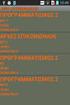 Συνοπτικός Οδηγός Χρήσης του Moodle για το Φοιτητή 1 Πίνακας Περιεχομένων 1. Εισαγωγή... 3 1.1 Περιβάλλον Moodle...3 1.2 Χρήση ονόματος χρήστη και κωδικού...3 1.3 Είσοδος σε μάθημα... 3 1.4 Βοήθεια...3
Συνοπτικός Οδηγός Χρήσης του Moodle για το Φοιτητή 1 Πίνακας Περιεχομένων 1. Εισαγωγή... 3 1.1 Περιβάλλον Moodle...3 1.2 Χρήση ονόματος χρήστη και κωδικού...3 1.3 Είσοδος σε μάθημα... 3 1.4 Βοήθεια...3
ΟΔΗΓΙΕΣ ΧΡΗΣΤΗ ΓΙΑ ΤΟ ΠΡΟΓΡΑΜΜΑ ΗΛΕΚΤΡΟΝΙΚΗΣ ΤΑΞΗΣ
 ΟΔΗΓΙΕΣ ΧΡΗΣΤΗ ΓΙΑ ΤΟ ΠΡΟΓΡΑΜΜΑ ΗΛΕΚΤΡΟΝΙΚΗΣ ΤΑΞΗΣ CLAROLINE Κατάλογος περιεχομένων Εγγραφή μαθητή στο Claroline...2 Εγγραφή σε μάθημα...3 Τα μαθήματά μου...4 Αλλαγή του προφίλ μου (Manage my account)...4
ΟΔΗΓΙΕΣ ΧΡΗΣΤΗ ΓΙΑ ΤΟ ΠΡΟΓΡΑΜΜΑ ΗΛΕΚΤΡΟΝΙΚΗΣ ΤΑΞΗΣ CLAROLINE Κατάλογος περιεχομένων Εγγραφή μαθητή στο Claroline...2 Εγγραφή σε μάθημα...3 Τα μαθήματά μου...4 Αλλαγή του προφίλ μου (Manage my account)...4
Συνοπτικό εγχειρίδιο χρήσης του Microsoft Visual Studio 2010
 Τμήμα Πληροφορικής & Επικοινωνιών Τομέας Υπολογιστικών Τεχνικών & Συστημάτων Συνοπτικό εγχειρίδιο χρήσης του Microsoft Visual Studio 2010 Ιωάννης Γεωργουδάκης - Πάρις Μαστοροκώστας Σεπτέμβριος 2011 ΠΕΡΙΕΧΟΜΕΝΑ
Τμήμα Πληροφορικής & Επικοινωνιών Τομέας Υπολογιστικών Τεχνικών & Συστημάτων Συνοπτικό εγχειρίδιο χρήσης του Microsoft Visual Studio 2010 Ιωάννης Γεωργουδάκης - Πάρις Μαστοροκώστας Σεπτέμβριος 2011 ΠΕΡΙΕΧΟΜΕΝΑ
ΕΓΧΕΙΡΙ ΙΟ ΧΡΗΣΗΣ ΛΟΓΙΣΜΙΚΟΥ E-LEARNING - 2 -
 - 2 - ΕΓΧΕΙΡΙ ΙΟ ΧΡΗΣΗΣ ΛΟΓΙΣΜΙΚΟΥ E-LEARNING Περιεχόµενα Εγκατάσταση λογισµικού Οθόνη καλωσορίσµατος στην εγκατάσταση...4 Πληροφορίες ιδρύµατος και λογισµικού...5 ηµιουργία συντόµευσης στο µενού έναρξης
- 2 - ΕΓΧΕΙΡΙ ΙΟ ΧΡΗΣΗΣ ΛΟΓΙΣΜΙΚΟΥ E-LEARNING Περιεχόµενα Εγκατάσταση λογισµικού Οθόνη καλωσορίσµατος στην εγκατάσταση...4 Πληροφορίες ιδρύµατος και λογισµικού...5 ηµιουργία συντόµευσης στο µενού έναρξης
ΕΦΑΡΜΟΓΗ ΔΙΑΧΕΙΡΙΣΗΣ ΙΣΤΟΣΕΛΙΔΩΝ ΜΕΛΩΝ ΔΕΠ, ΤΜΗΜΑΤΟΣ ΜΑΘΗΜΑΤΙΚΩΝ ΠΑΝΕΠΙΣΤΗΜΙΟΥ ΠΑΤΡΩΝ ΕΓΧΕΙΡΙΔΙΟ ΟΔΗΓΙΩΝ ΠΛΟΗΓΗΣΗΣ ΚΑΙ ΧΡΗΣΗΣ
 2013 ΕΦΑΡΜΟΓΗ ΔΙΑΧΕΙΡΙΣΗΣ ΙΣΤΟΣΕΛΙΔΩΝ ΜΕΛΩΝ ΔΕΠ, ΤΜΗΜΑΤΟΣ ΜΑΘΗΜΑΤΙΚΩΝ ΕΓΧΕΙΡΙΔΙΟ ΟΔΗΓΙΩΝ ΠΛΟΗΓΗΣΗΣ ΚΑΙ ΧΡΗΣΗΣ Περιήγηση στις δυνατότητες του λογισμικού και στον τρόπο χρήσης του ΟΜΑΔΑ ΕΡΓΟΥ ΔΙΕΥΘΥΝΣΗΣ
2013 ΕΦΑΡΜΟΓΗ ΔΙΑΧΕΙΡΙΣΗΣ ΙΣΤΟΣΕΛΙΔΩΝ ΜΕΛΩΝ ΔΕΠ, ΤΜΗΜΑΤΟΣ ΜΑΘΗΜΑΤΙΚΩΝ ΕΓΧΕΙΡΙΔΙΟ ΟΔΗΓΙΩΝ ΠΛΟΗΓΗΣΗΣ ΚΑΙ ΧΡΗΣΗΣ Περιήγηση στις δυνατότητες του λογισμικού και στον τρόπο χρήσης του ΟΜΑΔΑ ΕΡΓΟΥ ΔΙΕΥΘΥΝΣΗΣ
Management School School Profile Save
 School School Profile Ο School Manager μπορεί να δει και να επεξεργαστεί γενικές πληροφορίες για το σχολείο που ανήκει και διαχειρίζεται. Από το κεντρικό μενού Management School School Profile. Η σελίδα
School School Profile Ο School Manager μπορεί να δει και να επεξεργαστεί γενικές πληροφορίες για το σχολείο που ανήκει και διαχειρίζεται. Από το κεντρικό μενού Management School School Profile. Η σελίδα
ΠΑΝΕΠΙΣΤΗΜΙΟ ΜΑΚΕ ΟΝΙΑΣ ΤΜΗΜΑ ΕΦΑΡΜΟΣΜΕΝΗΣ ΠΛΗΡΟΦΟΡΙΚΗΣ. ΣΥΣΤΗΜΑ ΑΞΙΟΛΟΓΗΣΗΣ ΜΑΘΗΤΩΝ Online Student Trainer
 ΠΑΝΕΠΙΣΤΗΜΙΟ ΜΑΚΕ ΟΝΙΑΣ ΤΜΗΜΑ ΕΦΑΡΜΟΣΜΕΝΗΣ ΠΛΗΡΟΦΟΡΙΚΗΣ ΖΕΓΚΙΝΗΣ ΗΜΗΤΡΙΟΣ (Α.Μ. 26/01) ΤΟΥΤΟΥΝΤΖΙ ΗΣ ΧΡΗΣΤΟΣ (Α.Μ. 120/01) ΠΤΥΧΙΑΚΗ ΕΡΓΑΣΙΑ ΣΥΣΤΗΜΑ ΑΞΙΟΛΟΓΗΣΗΣ ΜΑΘΗΤΩΝ Online Student Trainer Εξεταστική
ΠΑΝΕΠΙΣΤΗΜΙΟ ΜΑΚΕ ΟΝΙΑΣ ΤΜΗΜΑ ΕΦΑΡΜΟΣΜΕΝΗΣ ΠΛΗΡΟΦΟΡΙΚΗΣ ΖΕΓΚΙΝΗΣ ΗΜΗΤΡΙΟΣ (Α.Μ. 26/01) ΤΟΥΤΟΥΝΤΖΙ ΗΣ ΧΡΗΣΤΟΣ (Α.Μ. 120/01) ΠΤΥΧΙΑΚΗ ΕΡΓΑΣΙΑ ΣΥΣΤΗΜΑ ΑΞΙΟΛΟΓΗΣΗΣ ΜΑΘΗΤΩΝ Online Student Trainer Εξεταστική
Εισαγωγή στην εφαρμογή Βασική Σελίδα (Activity) Αναζήτηση Πελάτη... 6 Προβολή Πελάτη... 7 Επεξεργασία Πελάτη... 10
 Περιεχόμενα Εισαγωγή στην εφαρμογή... 2 Βασική Σελίδα (Activity)... 3 Ρυθμίσεις... 3 Πελάτες... 6 Αναζήτηση Πελάτη... 6 Προβολή Πελάτη... 7 Επεξεργασία Πελάτη... 10 Αποθήκη... 11 Αναζήτηση προϊόντος...
Περιεχόμενα Εισαγωγή στην εφαρμογή... 2 Βασική Σελίδα (Activity)... 3 Ρυθμίσεις... 3 Πελάτες... 6 Αναζήτηση Πελάτη... 6 Προβολή Πελάτη... 7 Επεξεργασία Πελάτη... 10 Αποθήκη... 11 Αναζήτηση προϊόντος...
Field Service Management ΕΓΧΕΙΡΙΔΙΟ ΧΡΗΣΗΣ
 Field Service Management ΕΓΧΕΙΡΙΔΙΟ ΧΡΗΣΗΣ 1 ΠΕΡΙΕΧΟΜΕΝΑ 1. ΑΝΑΛΥΣΗ ΜΕΝΟΥ ΕΦΑΡΜΟΓΗΣ... 4 2. ΕΠΕΞΗΓΗΣΗ ΚΕΝΤΡΙΚΟΥ ΜΕΝΟΥ ΚΑΡΤΕΛΑΣ... 5 3. ΔΗΜΙΟΥΡΓΙΑ ΠΕΛΑΤΗ... 6 4. ΑΝΑΖΗΤΗΣΗ ΠΕΛΑΤΗ... 6 5. ΕΠΕΞΕΡΓΑΣΙΑ/ΔΙΑΓΡΑΦΗ
Field Service Management ΕΓΧΕΙΡΙΔΙΟ ΧΡΗΣΗΣ 1 ΠΕΡΙΕΧΟΜΕΝΑ 1. ΑΝΑΛΥΣΗ ΜΕΝΟΥ ΕΦΑΡΜΟΓΗΣ... 4 2. ΕΠΕΞΗΓΗΣΗ ΚΕΝΤΡΙΚΟΥ ΜΕΝΟΥ ΚΑΡΤΕΛΑΣ... 5 3. ΔΗΜΙΟΥΡΓΙΑ ΠΕΛΑΤΗ... 6 4. ΑΝΑΖΗΤΗΣΗ ΠΕΛΑΤΗ... 6 5. ΕΠΕΞΕΡΓΑΣΙΑ/ΔΙΑΓΡΑΦΗ
Εγχειρίδιο Λειτουργίας Τράπεζας Χρόνου
 Εγχειρίδιο Λειτουργίας Τράπεζας Χρόνου Bee Group Α.Ε. [Type the company name] [Pick the date] Εγχειρίδιο λειτουργίας Τράπεζας Χρόνου 2 ΠΕΡΙΕΧΟΜΕΝΑ 1. Αρχική Σελίδα... 3 2. Δημιουργία Λογαριασμού... 3 3.
Εγχειρίδιο Λειτουργίας Τράπεζας Χρόνου Bee Group Α.Ε. [Type the company name] [Pick the date] Εγχειρίδιο λειτουργίας Τράπεζας Χρόνου 2 ΠΕΡΙΕΧΟΜΕΝΑ 1. Αρχική Σελίδα... 3 2. Δημιουργία Λογαριασμού... 3 3.
Εγχειρίδιο εγκατάστασης Megasoft 2009
 Εγχειρίδιο εγκατάστασης Megasoft 2009 Περιεχόμενα Εγκατάσταση Joomla, JoomFish και VirtueMart... 3 Αποστολή αρχείων Joomla στο Διακομιστή (Host)... 3 Εγκατάσταση Joomla... 4 Εγκατάσταση VirtueMart... 9
Εγχειρίδιο εγκατάστασης Megasoft 2009 Περιεχόμενα Εγκατάσταση Joomla, JoomFish και VirtueMart... 3 Αποστολή αρχείων Joomla στο Διακομιστή (Host)... 3 Εγκατάσταση Joomla... 4 Εγκατάσταση VirtueMart... 9
Π.6. ΕΓΧΕΙΡΙΔΙΑ ΑΣΥΓΧΡΟΝΗ ΤΗΛΕΚΠΑΙΔΕΥΣΗ
 1 ΕΡΓΟ: «Ανάπτυξη Εφαρμογής Μητρώου και Εκπαίδευση» ΠΑΡΑΔΟΤΕΟ Έλεγχος Συστήματος & Λογισμικού Μητρώου ΑμεΑ Π.6. ΕΓΧΕΙΡΙΔΙΑ ΑΣΥΓΧΡΟΝΗ ΤΗΛΕΚΠΑΙΔΕΥΣΗ ΜΗΤΡΩΟΥ ΑΜΕΑ 2 Πίνακας Περιεχομένων 1 Ασύγχρονη τηλεκπαίδευση
1 ΕΡΓΟ: «Ανάπτυξη Εφαρμογής Μητρώου και Εκπαίδευση» ΠΑΡΑΔΟΤΕΟ Έλεγχος Συστήματος & Λογισμικού Μητρώου ΑμεΑ Π.6. ΕΓΧΕΙΡΙΔΙΑ ΑΣΥΓΧΡΟΝΗ ΤΗΛΕΚΠΑΙΔΕΥΣΗ ΜΗΤΡΩΟΥ ΑΜΕΑ 2 Πίνακας Περιεχομένων 1 Ασύγχρονη τηλεκπαίδευση
Manual ΕΓΧΕΙΡΙΔΙΟ ΧΡΗΣΗΣ ΤΗΣ ΠΛΑΤΦΟΡΜΑΣ (ΕΛΛΗΝΙΚΗ ΕΚΔΟΣΗ) TEACHER
 2017 Manual ΕΓΧΕΙΡΙΔΙΟ ΧΡΗΣΗΣ ΤΗΣ ΠΛΑΤΦΟΡΜΑΣ (ΕΛΛΗΝΙΚΗ ΕΚΔΟΣΗ) TEACHER 0 Περιεχόμενα Περιγραφή επεξήγηση ρόλων/χρηστών... 2 ΕΓΓΡΑΦΗ ΣΤΗ ΠΛΑΤΦΟΡΜΑ... 4 Teacher... 9 ΠΛΟΗΓΗΣΗ... 10 User Account... 13 MY
2017 Manual ΕΓΧΕΙΡΙΔΙΟ ΧΡΗΣΗΣ ΤΗΣ ΠΛΑΤΦΟΡΜΑΣ (ΕΛΛΗΝΙΚΗ ΕΚΔΟΣΗ) TEACHER 0 Περιεχόμενα Περιγραφή επεξήγηση ρόλων/χρηστών... 2 ΕΓΓΡΑΦΗ ΣΤΗ ΠΛΑΤΦΟΡΜΑ... 4 Teacher... 9 ΠΛΟΗΓΗΣΗ... 10 User Account... 13 MY
ΕΓΧΕΙΡΙΔΙΟ ΧΡΗΣΗΣ ΓΙΑ ΤΟΥΣ ΧΡΗΣΤΕΣ ΚΑΙ ΤΟΥΣ ΥΠΕΥΘΥΝΟΥΣ ΠΕΡΙΕΧΟΜΕΝΟΥ ΤΗΣ ΙΣΤΟΣΕΛΙΔΑΣ ΤΟΥ ΤΜΗΜΑΤΟΣ ΙΑΤΡΙΚΗΣ
 ΑΡΙΣΤΟΤΕΛΕΙΟ ΠΑΝΕΠΙΣΤΗΜΙΟ ΘΕΣΣΑΛΟΝΙΚΗΣ ΤΜΗΜΑ ΙΑΤΡΙΚΗΣ ΕΠΙΤΡΟΠΗ ΕΠΙΜΕΛΕΙΑΣ ΙΣΤΟΣΕΛΙΔΑΣ ΕΓΧΕΙΡΙΔΙΟ ΧΡΗΣΗΣ ΓΙΑ ΤΟΥΣ ΧΡΗΣΤΕΣ ΚΑΙ ΤΟΥΣ ΥΠΕΥΘΥΝΟΥΣ ΠΕΡΙΕΧΟΜΕΝΟΥ ΤΗΣ ΙΣΤΟΣΕΛΙΔΑΣ ΤΟΥ ΤΜΗΜΑΤΟΣ ΙΑΤΡΙΚΗΣ Θεσσαλονίκη
ΑΡΙΣΤΟΤΕΛΕΙΟ ΠΑΝΕΠΙΣΤΗΜΙΟ ΘΕΣΣΑΛΟΝΙΚΗΣ ΤΜΗΜΑ ΙΑΤΡΙΚΗΣ ΕΠΙΤΡΟΠΗ ΕΠΙΜΕΛΕΙΑΣ ΙΣΤΟΣΕΛΙΔΑΣ ΕΓΧΕΙΡΙΔΙΟ ΧΡΗΣΗΣ ΓΙΑ ΤΟΥΣ ΧΡΗΣΤΕΣ ΚΑΙ ΤΟΥΣ ΥΠΕΥΘΥΝΟΥΣ ΠΕΡΙΕΧΟΜΕΝΟΥ ΤΗΣ ΙΣΤΟΣΕΛΙΔΑΣ ΤΟΥ ΤΜΗΜΑΤΟΣ ΙΑΤΡΙΚΗΣ Θεσσαλονίκη
Εγχειρίδιο Φοιτητών. 1. Εισαγωγή
 Εγχειρίδιο Φοιτητών 1. Εισαγωγή Η ηλεκτρονική πλατφόρµα «e-class», αποτελεί ένα ολοκληρωµένο σύστηµα Ασύγχρονης Τηλεκπαίδευσης. Στόχος της είναι παροχή υποδοµών εκπαίδευσης και κατάρτισης ανεξάρτητα από
Εγχειρίδιο Φοιτητών 1. Εισαγωγή Η ηλεκτρονική πλατφόρµα «e-class», αποτελεί ένα ολοκληρωµένο σύστηµα Ασύγχρονης Τηλεκπαίδευσης. Στόχος της είναι παροχή υποδοµών εκπαίδευσης και κατάρτισης ανεξάρτητα από
e-κπαίδευση Πλατφόρµα Ασύγχρονης Τηλε-κπαίδευσης Οδηγίες χρήσης για τους σπουδαστές του ΤΕΙ Αθήνας και τους επισκέπτες της δικτυακής πύλης e-κπαίδευση
 e-κπαίδευση Πλατφόρµα Ασύγχρονης Τηλε-κπαίδευσης Οδηγίες χρήσης για τους σπουδαστές του ΤΕΙ Αθήνας και τους επισκέπτες της δικτυακής πύλης e-κπαίδευση - 0 - Πίνακας Περιεχοµένων 1 Εισαγωγή.. 2 1.1 Σχολές/Τµήµατα
e-κπαίδευση Πλατφόρµα Ασύγχρονης Τηλε-κπαίδευσης Οδηγίες χρήσης για τους σπουδαστές του ΤΕΙ Αθήνας και τους επισκέπτες της δικτυακής πύλης e-κπαίδευση - 0 - Πίνακας Περιεχοµένων 1 Εισαγωγή.. 2 1.1 Σχολές/Τµήµατα
Με την αλλαγή των μεταβλητών σελιδοποίησης αυτόματα ρυθμίζετε το νέο όριο για τα άρθρα και τα αποτελέσματα αναζήτησης.
 Γενικές Ρυθμίσεις Στην ενότητα αυτή θα περιγράψουμε τις λειτουργίες των Γενικών Ρυθμίσεων. Εκεί αποθηκεύονται όλες οι ρυθμίσεις του Guru CMS. Εάν κάνετε κλικ στο σύνδεσμο "Γενικές Ρυθμίσεις" από την κύρια
Γενικές Ρυθμίσεις Στην ενότητα αυτή θα περιγράψουμε τις λειτουργίες των Γενικών Ρυθμίσεων. Εκεί αποθηκεύονται όλες οι ρυθμίσεις του Guru CMS. Εάν κάνετε κλικ στο σύνδεσμο "Γενικές Ρυθμίσεις" από την κύρια
Εγχειρίδιο Φοιτητών. 1. Εισαγωγή
 Εγχειρίδιο Φοιτητών 1. Εισαγωγή Η ηλεκτρονική πλατφόρµα «e-class», αποτελεί ένα ολοκληρωµένο σύστηµα Ασύγχρονης Τηλεκπαίδευσης. Στόχος της είναι παροχή υποδοµών εκπαίδευσης και κατάρτισης ανεξάρτητα από
Εγχειρίδιο Φοιτητών 1. Εισαγωγή Η ηλεκτρονική πλατφόρµα «e-class», αποτελεί ένα ολοκληρωµένο σύστηµα Ασύγχρονης Τηλεκπαίδευσης. Στόχος της είναι παροχή υποδοµών εκπαίδευσης και κατάρτισης ανεξάρτητα από
Ολοκληρωμένες Δράσεις προβολής δημοσιότητας για το Δήμο Αρχανών Αστερουσίων Εγχειρίδιο Χρήσης - Παρουσίαση
 Novel Tech «Μέλος του Επιστημονικού & Τεχνολογικού Πάρκου Κρήτης» http://www.noveltech.gr info@noveltech.gr Ολοκληρωμένες Δράσεις προβολής δημοσιότητας για το Δήμο Αρχανών Αστερουσίων Εγχειρίδιο Χρήσης
Novel Tech «Μέλος του Επιστημονικού & Τεχνολογικού Πάρκου Κρήτης» http://www.noveltech.gr info@noveltech.gr Ολοκληρωμένες Δράσεις προβολής δημοσιότητας για το Δήμο Αρχανών Αστερουσίων Εγχειρίδιο Χρήσης
Εγχειρίδιο Φοιτητή. Course Management Platform. Εισαγωγή. for Universities Ομάδα Ασύγχρονης Τηλεκπαίδευσης Παν. Μακεδονίας Σεπτέμβριος 2004
 Εγχειρίδιο Φοιτητή Εισαγωγή Η ηλεκτρονική πλατφόρμα, αποτελεί ένα ολοκληρωμένο σύστημα Ασύγχρονης Τηλεκπαίδευσης. Στόχος της είναι η παροχή υποδομών εκπαίδευσης και κατάρτισης ανεξάρτητα από τους περιοριστικούς
Εγχειρίδιο Φοιτητή Εισαγωγή Η ηλεκτρονική πλατφόρμα, αποτελεί ένα ολοκληρωμένο σύστημα Ασύγχρονης Τηλεκπαίδευσης. Στόχος της είναι η παροχή υποδομών εκπαίδευσης και κατάρτισης ανεξάρτητα από τους περιοριστικούς
Εγχειρίδιο Χρήσης για Διαχειριστές. Πλατφόρμα Μεταφόρτωσης και Μετατροπής Βίντεο
 Εγχειρίδιο Χρήσης για Διαχειριστές Πλατφόρμα Μεταφόρτωσης και Μετατροπής Βίντεο 1. Εισαγωγή 1.1 Περιγραφή Λειτουργίας Πλατφόρμας Η Πλατφόρμα Μεταφόρτωσης και Μετατροπής Βίντεο παρέχει τη δυνατότητα της
Εγχειρίδιο Χρήσης για Διαχειριστές Πλατφόρμα Μεταφόρτωσης και Μετατροπής Βίντεο 1. Εισαγωγή 1.1 Περιγραφή Λειτουργίας Πλατφόρμας Η Πλατφόρμα Μεταφόρτωσης και Μετατροπής Βίντεο παρέχει τη δυνατότητα της
Εγχειρίδιο Χρήστη - Μαθητή
 Εγχειρίδιο Χρήστη - Μαθητή 1. Εισαγωγή Η ηλεκτρονική πλατφόρµα «e-class», αποτελεί ένα ολοκληρωµένο σύστηµα Ασύγχρονης Τηλεκπαίδευσης. Στόχος της είναι παροχή υποδοµών εκπαίδευσης και κατάρτισης ανεξάρτητα
Εγχειρίδιο Χρήστη - Μαθητή 1. Εισαγωγή Η ηλεκτρονική πλατφόρµα «e-class», αποτελεί ένα ολοκληρωµένο σύστηµα Ασύγχρονης Τηλεκπαίδευσης. Στόχος της είναι παροχή υποδοµών εκπαίδευσης και κατάρτισης ανεξάρτητα
Εφαρμογή Διαχείρισης Ψηφιακής Πληροφορίας ΟΔΗΓΟΣ ΧΡΗΣΗΣ System Συμβουλευτική Α.Ε
 σχετικά με τον έλεγχο της καπνιστικής συνήθειας 1 25 Λογισμικές εφαρμογές καταγραφής και αξιοποίησης πληροφοριών σχετικά με τον έλεγχο της καπνιστικής συνήθειας Λογισμική Εφαρμογή Διαχείρισης Ψηφιακής
σχετικά με τον έλεγχο της καπνιστικής συνήθειας 1 25 Λογισμικές εφαρμογές καταγραφής και αξιοποίησης πληροφοριών σχετικά με τον έλεγχο της καπνιστικής συνήθειας Λογισμική Εφαρμογή Διαχείρισης Ψηφιακής
Η εφαρµογή ClassWeb δίνει στους διδάσκοντες χρήστες του συστήµατος τη δυνατότητα πρόσβασης µέσω του ιαδικτύου σε ποικίλες υπηρεσίες, όπως:
 1. Υπηρεσία ClassWeb 1.1. Γενικά Η εφαρµογή ClassWeb δίνει στους διδάσκοντες χρήστες του συστήµατος τη δυνατότητα πρόσβασης µέσω του ιαδικτύου σε ποικίλες υπηρεσίες, όπως: εµφάνιση στατιστικών στοιχείων
1. Υπηρεσία ClassWeb 1.1. Γενικά Η εφαρµογή ClassWeb δίνει στους διδάσκοντες χρήστες του συστήµατος τη δυνατότητα πρόσβασης µέσω του ιαδικτύου σε ποικίλες υπηρεσίες, όπως: εµφάνιση στατιστικών στοιχείων
Εγχειρίδιο Χρήσης Εφαρμογής Συστήματος Διαχείρισης Λογισμικού
 Πανεπιστήμιο Αιγαίου Εγχειρίδιο Χρήσης Εφαρμογής Συστήματος Διαχείρισης Λογισμικού Έκδοση 1.2 Περιεχόμενα 1. Είσοδος και Έξοδος από το Σύστημα... 3 2. Βοήθεια... 3 3. Αλλαγή Συνθηματικού... 3 4. Διαχείριση
Πανεπιστήμιο Αιγαίου Εγχειρίδιο Χρήσης Εφαρμογής Συστήματος Διαχείρισης Λογισμικού Έκδοση 1.2 Περιεχόμενα 1. Είσοδος και Έξοδος από το Σύστημα... 3 2. Βοήθεια... 3 3. Αλλαγή Συνθηματικού... 3 4. Διαχείριση
Ενσωματωμένα controls τα οποία προσαρμόζονται και χρησιμοποιούνται σε οποιαδήποτε ιστοσελίδα επιλέγει ο φορέας.
 Η Πυξίδα Απασχόλησης είναι ένα πλήρως παραμετροποιήσιμο portal που απευθύνεται σε Κέντρα Επαγγελματικής Κατάρτισης, Δήμους, Εκπαιδευτικούς Οργανισμούς και Εταιρίες Εύρεσης Εργασίας, με στόχο τόσο την μηχανογράφηση
Η Πυξίδα Απασχόλησης είναι ένα πλήρως παραμετροποιήσιμο portal που απευθύνεται σε Κέντρα Επαγγελματικής Κατάρτισης, Δήμους, Εκπαιδευτικούς Οργανισμούς και Εταιρίες Εύρεσης Εργασίας, με στόχο τόσο την μηχανογράφηση
2. Εισαγωγή Δεδομένων σε Σχεσιακή Βάση Δεδομένων
 2. Εισαγωγή Δεδομένων σε Σχεσιακή Βάση Δεδομένων Μετά τον μετασχηματισμό των δεδομένων με τη χρήση του Excel, τα δεδομένα θα εισαχθούν σε μια σχεσιακή βάση δεδομένων (Microsoft SQL Sever 2005) ώστε να
2. Εισαγωγή Δεδομένων σε Σχεσιακή Βάση Δεδομένων Μετά τον μετασχηματισμό των δεδομένων με τη χρήση του Excel, τα δεδομένα θα εισαχθούν σε μια σχεσιακή βάση δεδομένων (Microsoft SQL Sever 2005) ώστε να
Εθνικό και Καποδιστριακό Πανεπιστήμιο Αθηνών. Κέντρο Επαγγελματικής Κατάρτισης. Σταδίου 5, 10562 Σύνταγμα
 Σύστημα Διαχείρισης Εκπαίδευσης Εγχειρίδιο Χρήσης Εκπαιδευόμενου Εθνικό και Καποδιστριακό Πανεπιστήμιο Αθηνών Κέντρο Επαγγελματικής Κατάρτισης Σταδίου 5, 10562 Σύνταγμα τηλ.: 210-3689381, 210-3689354 fax:
Σύστημα Διαχείρισης Εκπαίδευσης Εγχειρίδιο Χρήσης Εκπαιδευόμενου Εθνικό και Καποδιστριακό Πανεπιστήμιο Αθηνών Κέντρο Επαγγελματικής Κατάρτισης Σταδίου 5, 10562 Σύνταγμα τηλ.: 210-3689381, 210-3689354 fax:
Εργαστήριο Τεχνολογίας Λογισμικού και Ανάλυσης Συστημάτων - 4 ο Εργαστήριο -
 ΠΑΝΕΠΙΣΤΗΜΙΟ ΠΕΙΡΑΙΩΣ ΤΜΗΜΑ ΨΗΦΙΑΚΩΝ ΣΥΣΤΗΜΑΤΩΝ 3 ο ΕΞΑΜΗΝΟ Εργαστήριο Τεχνολογίας Λογισμικού και Ανάλυσης Συστημάτων - 4 ο Εργαστήριο - ΕΠΙΜΕΛΕΙΑ ΜΑΘΗΜΑΤΟΣ: Πρέντζα Ανδριάννα ΕΠΙΜΕΛΕΙΑ ΕΡΓΑΣΤΗΡΙΟΥ: Στουγιάννου
ΠΑΝΕΠΙΣΤΗΜΙΟ ΠΕΙΡΑΙΩΣ ΤΜΗΜΑ ΨΗΦΙΑΚΩΝ ΣΥΣΤΗΜΑΤΩΝ 3 ο ΕΞΑΜΗΝΟ Εργαστήριο Τεχνολογίας Λογισμικού και Ανάλυσης Συστημάτων - 4 ο Εργαστήριο - ΕΠΙΜΕΛΕΙΑ ΜΑΘΗΜΑΤΟΣ: Πρέντζα Ανδριάννα ΕΠΙΜΕΛΕΙΑ ΕΡΓΑΣΤΗΡΙΟΥ: Στουγιάννου
ΕΡΓΑΣΤΗΡΙΟ 1: Εισαγωγή, Χρήσιμες Εφαρμογές
 ΕΡΓΑΣΤΗΡΙΟ 1: Εισαγωγή, Χρήσιμες Εφαρμογές Σκοπός του εργαστηρίου αυτού είναι η χρησιμοποίηση κάποιων εφαρμογών που θα μας φανούν πολύ χρήσιμες κατά τη διάρκεια του μαθήματος της Εισαγωγής στον Προγραμματισμό.
ΕΡΓΑΣΤΗΡΙΟ 1: Εισαγωγή, Χρήσιμες Εφαρμογές Σκοπός του εργαστηρίου αυτού είναι η χρησιμοποίηση κάποιων εφαρμογών που θα μας φανούν πολύ χρήσιμες κατά τη διάρκεια του μαθήματος της Εισαγωγής στον Προγραμματισμό.
Δημιουργία. Ιστολογίου (blog) 7/5/2015. Χρυσάνθη Γιομέλου ΚΔΒΜ ΝΙΚΑΙΑΣ
 Δημιουργία 7/5/2015 Ιστολογίου (blog) www.blogger.com Χρυσάνθη Γιομέλου ΚΔΒΜ ΝΙΚΑΙΑΣ ΠΕΡΙΕΧΟΜΕΝΑ TI EINAI TO ΙΣΤΟΛΟΓΙΟ... 2 ΓΙΑΤΙ ΙΣΤΟΛΟΓΙΟ;... 2 ΠΛΕΟΝΕΚΤΗΜΑΤΑ ΤΗΣ ΧΡΗΣΗΣ ΙΣΤΟΛΟΓΙΟΥ... 2 ΔΗΜΙΟΥΡΓΙΑ ΛΟΓΑΡΙΑΣΜΟΥ
Δημιουργία 7/5/2015 Ιστολογίου (blog) www.blogger.com Χρυσάνθη Γιομέλου ΚΔΒΜ ΝΙΚΑΙΑΣ ΠΕΡΙΕΧΟΜΕΝΑ TI EINAI TO ΙΣΤΟΛΟΓΙΟ... 2 ΓΙΑΤΙ ΙΣΤΟΛΟΓΙΟ;... 2 ΠΛΕΟΝΕΚΤΗΜΑΤΑ ΤΗΣ ΧΡΗΣΗΣ ΙΣΤΟΛΟΓΙΟΥ... 2 ΔΗΜΙΟΥΡΓΙΑ ΛΟΓΑΡΙΑΣΜΟΥ
ΑΝΩΤΑΤΗ ΙΑΚΛΑ ΙΚΗ ΣΧΟΛΗ ΠΟΛΕΜΟΥ Α. Ι.Σ.ΠΟ.
 ΑΝΩΤΑΤΗ ΙΑΚΛΑ ΙΚΗ ΣΧΟΛΗ ΠΟΛΕΜΟΥ Α. Ι.Σ.ΠΟ. Οδηγίες Χρήσης Εφαρµογής Τηλεκπαίδευσης Τµήµα Πληροφορικής Θεσσαλονίκη, Ιουλ 16 Πίνακας Περιεχοµένων 1. Γενικά... 3 2. Είσοδος στην Εφαρµογή Τηλεκπαίδευσης...
ΑΝΩΤΑΤΗ ΙΑΚΛΑ ΙΚΗ ΣΧΟΛΗ ΠΟΛΕΜΟΥ Α. Ι.Σ.ΠΟ. Οδηγίες Χρήσης Εφαρµογής Τηλεκπαίδευσης Τµήµα Πληροφορικής Θεσσαλονίκη, Ιουλ 16 Πίνακας Περιεχοµένων 1. Γενικά... 3 2. Είσοδος στην Εφαρµογή Τηλεκπαίδευσης...
Εγχειρίδιο χρήσης Intalio Designer Εγχειρίδιο χρήσης Intalio Designer
 Εγχειρίδιο χρήσης Intalio Designer Σελίδα 1 Copyright Copyright 2007 Atlantis Group. Ιστορικό εγγράφου Έκδοση Εγχειριδίου: 1.0 Ημερομηνία δημιουργίας: 26/11/2007 Σελίδα 2 ΠΕΡΙΕΧΟΜΕΝΑ 1 Εισαγωγή... 4 2
Εγχειρίδιο χρήσης Intalio Designer Σελίδα 1 Copyright Copyright 2007 Atlantis Group. Ιστορικό εγγράφου Έκδοση Εγχειριδίου: 1.0 Ημερομηνία δημιουργίας: 26/11/2007 Σελίδα 2 ΠΕΡΙΕΧΟΜΕΝΑ 1 Εισαγωγή... 4 2
Tynker: Γρήγορος οδηγός για εκπαιδευτικούς
 Τεχνολογική Ενδυνάμωση Εκπαιδευτών της ΕΕΚ. Ανοικτοί Εκπαιδευτικοί Πόροι για την κατάρτιση εκπαιδευτών ΕΕΚ στο σχεδιασμό και τη χρήση εκπαιδευτικών μεθοδολογιών μεσώ κινητών συσκευών (m-learning) Tynker:
Τεχνολογική Ενδυνάμωση Εκπαιδευτών της ΕΕΚ. Ανοικτοί Εκπαιδευτικοί Πόροι για την κατάρτιση εκπαιδευτών ΕΕΚ στο σχεδιασμό και τη χρήση εκπαιδευτικών μεθοδολογιών μεσώ κινητών συσκευών (m-learning) Tynker:
 Το teachers Web είναι µία ΝΕΑ Υπηρεσία που υποστηρίζεται από την Οµάδα Υποστήριξης του Πληροφοριακού Συστήµατος Γραµµατειών. Η υπηρεσία Teachers Web, προσφέρει στους διδάσκοντες χρήστες του συστήµατος
Το teachers Web είναι µία ΝΕΑ Υπηρεσία που υποστηρίζεται από την Οµάδα Υποστήριξης του Πληροφοριακού Συστήµατος Γραµµατειών. Η υπηρεσία Teachers Web, προσφέρει στους διδάσκοντες χρήστες του συστήµατος
Πως θα κατασκευάσω το πρώτο πρόγραμμα;
 Εργαστήριο Δομημένος Προγραμματισμός (C#) Τμήμα Μηχανολογίας Νικόλαος Ζ. Ζάχαρης Καθηγητής Εφαρμογών Σκοπός Να γίνει εξοικείωση το μαθητών με τον ΗΥ και το λειτουργικό σύστημα. - Επίδειξη του My Computer
Εργαστήριο Δομημένος Προγραμματισμός (C#) Τμήμα Μηχανολογίας Νικόλαος Ζ. Ζάχαρης Καθηγητής Εφαρμογών Σκοπός Να γίνει εξοικείωση το μαθητών με τον ΗΥ και το λειτουργικό σύστημα. - Επίδειξη του My Computer
CARDISOFT. User Guide. ClassWeb VERSION 1.1. [February] [2007] Cardisoft Ανώνυµη Εταιρία Παραγωγής Λογισµικού
![CARDISOFT. User Guide. ClassWeb VERSION 1.1. [February] [2007] Cardisoft Ανώνυµη Εταιρία Παραγωγής Λογισµικού CARDISOFT. User Guide. ClassWeb VERSION 1.1. [February] [2007] Cardisoft Ανώνυµη Εταιρία Παραγωγής Λογισµικού](/thumbs/56/37943769.jpg) Cardisoft Ανώνυµη Εταιρία Παραγωγής Λογισµικού Μοναστηρίου 60, 54627 Θεσσαλονίκη, Τηλ 2310 567840, Fax 2310 514220, www.cardisoft.gr CARDISOFT User Guide ClassWeb VERSION 1.1 [February] [2007] Greece Monastiriou
Cardisoft Ανώνυµη Εταιρία Παραγωγής Λογισµικού Μοναστηρίου 60, 54627 Θεσσαλονίκη, Τηλ 2310 567840, Fax 2310 514220, www.cardisoft.gr CARDISOFT User Guide ClassWeb VERSION 1.1 [February] [2007] Greece Monastiriou
Περιεχόμενα. Εισαγωγή. Οδηγός Χρήστη - Φοιτητή
 1 από 14 04/03/2008 05:18 ΜΜ Οδηγός Χρήστη - Φοιτητή Περιεχόμενα Εισαγωγή Άδεια εισόδου Χαρτοφυλάκιο Χρήστη Αλλαγή του προφίλ μου Εγγραφή σε μάθημα Το Ημερολόγιο μου Οι Ανακοινώσεις μου Έξοδος Ηλεκτρονικό
1 από 14 04/03/2008 05:18 ΜΜ Οδηγός Χρήστη - Φοιτητή Περιεχόμενα Εισαγωγή Άδεια εισόδου Χαρτοφυλάκιο Χρήστη Αλλαγή του προφίλ μου Εγγραφή σε μάθημα Το Ημερολόγιο μου Οι Ανακοινώσεις μου Έξοδος Ηλεκτρονικό
Εγχειρίδιο Φοιτητών. 1. Εισαγωγή
 Εγχειρίδιο Φοιτητών 1. Εισαγωγή Η ηλεκτρονική πλατφόρµα «e-class», αποτελεί ένα ολοκληρωµένο σύστηµα Ασύγχρονης Τηλεκπαίδευσης. Στόχος της είναι παροχή υποδοµών εκπαίδευσης και κατάρτισης ανεξάρτητα από
Εγχειρίδιο Φοιτητών 1. Εισαγωγή Η ηλεκτρονική πλατφόρµα «e-class», αποτελεί ένα ολοκληρωµένο σύστηµα Ασύγχρονης Τηλεκπαίδευσης. Στόχος της είναι παροχή υποδοµών εκπαίδευσης και κατάρτισης ανεξάρτητα από
HomeWork. Οδηγίες Χρήσης. Ένας δάσκαλος στο σπίτι.
 HomeWork Ένας δάσκαλος στο σπίτι Οδηγίες Χρήσης www.iscool.gr Περιεχόμενα Σύνδεση στο e-homework - 2 - Επιλογή μαθήματος - 3 - Επεξήγηση περιεχομένων βιβλίου - 5 - Μπάρα λειτουργίας video - 7 - Περιήγηση
HomeWork Ένας δάσκαλος στο σπίτι Οδηγίες Χρήσης www.iscool.gr Περιεχόμενα Σύνδεση στο e-homework - 2 - Επιλογή μαθήματος - 3 - Επεξήγηση περιεχομένων βιβλίου - 5 - Μπάρα λειτουργίας video - 7 - Περιήγηση
Εγγραφή στο Portal για νέους συνδρομητές
 Εγγραφή στο Portal για νέους συνδρομητές Μεταφερθείτε στην ηλεκτρονική διεύθυνση www.taxpress.gr και από το κεντρικό μενού «e-πηρεσίες» επιλέξτε το «ASTbooks Portal». Θα μεταφερθείτε στην κεντρική σελίδα
Εγγραφή στο Portal για νέους συνδρομητές Μεταφερθείτε στην ηλεκτρονική διεύθυνση www.taxpress.gr και από το κεντρικό μενού «e-πηρεσίες» επιλέξτε το «ASTbooks Portal». Θα μεταφερθείτε στην κεντρική σελίδα
Εγχειρίδιο εγγραφής και σύνδεσης χρήστη
 Εγχειρίδιο εγγραφής και σύνδεσης χρήστη Μέσω της ηλεκτρονικής πύλης www.step.gov.gr δίνεται η δυνατότητα στους χρήστες να εγγραφούν στην υπηρεσία προσωποποιημένης πληροφόρησης, μέσω της οποίας μπορούν
Εγχειρίδιο εγγραφής και σύνδεσης χρήστη Μέσω της ηλεκτρονικής πύλης www.step.gov.gr δίνεται η δυνατότητα στους χρήστες να εγγραφούν στην υπηρεσία προσωποποιημένης πληροφόρησης, μέσω της οποίας μπορούν
ΕΡΓΟ: «Ανάπτυξη Εφαρμογής Μητρώου και Εκπαίδευση» ΠΑΡΑΔΟΤΕΟ Έλεγχος Συστήματος & Λογισμικού Μητρώου ΑμεΑ
 1 ΕΡΓΟ: «Ανάπτυξη Εφαρμογής Μητρώου και Εκπαίδευση» ΠΑΡΑΔΟΤΕΟ Έλεγχος Συστήματος & Λογισμικού Μητρώου ΑμεΑ Π.6. ΕΓΧΕΙΡΙΔΙΑ ΜΗΤΡΩΟ ΑΜΕΑ ΥΠΟΣΥΣΤΗΜΑΤΑ ΕΡΓΟ: «ΑΝΑΠΤΥΞΗ ΕΦΑΡΜΟΓΗΣ ΜΗΤΡΩΟΥ και ΕΚΠΑΙΔΕΥΣΗ» 2015
1 ΕΡΓΟ: «Ανάπτυξη Εφαρμογής Μητρώου και Εκπαίδευση» ΠΑΡΑΔΟΤΕΟ Έλεγχος Συστήματος & Λογισμικού Μητρώου ΑμεΑ Π.6. ΕΓΧΕΙΡΙΔΙΑ ΜΗΤΡΩΟ ΑΜΕΑ ΥΠΟΣΥΣΤΗΜΑΤΑ ΕΡΓΟ: «ΑΝΑΠΤΥΞΗ ΕΦΑΡΜΟΓΗΣ ΜΗΤΡΩΟΥ και ΕΚΠΑΙΔΕΥΣΗ» 2015
CARDISOFT. User Guide. StudentsWeb VERSION 1.1. [February] [2007] Cardisoft Ανώνυμη Εταιρία Παραγωγής Λογισμικού
![CARDISOFT. User Guide. StudentsWeb VERSION 1.1. [February] [2007] Cardisoft Ανώνυμη Εταιρία Παραγωγής Λογισμικού CARDISOFT. User Guide. StudentsWeb VERSION 1.1. [February] [2007] Cardisoft Ανώνυμη Εταιρία Παραγωγής Λογισμικού](/thumbs/27/11214907.jpg) Cardisoft Ανώνυμη Εταιρία Παραγωγής Λογισμικού Μοναστηρίου 60, 54627 Θεσσαλονίκη, Τηλ 2310 567840, Fax 2310 514220, www.cardisoft.gr CARDISOFT User Guide StudentsWeb VERSION 1.1 [February] [2007] Greece
Cardisoft Ανώνυμη Εταιρία Παραγωγής Λογισμικού Μοναστηρίου 60, 54627 Θεσσαλονίκη, Τηλ 2310 567840, Fax 2310 514220, www.cardisoft.gr CARDISOFT User Guide StudentsWeb VERSION 1.1 [February] [2007] Greece
ΔΙΑΔΙΚΑΣΙA ΜΕΤΑΦΟΡΑΣ ΥΛΙΚΟΥ ΜΑΘΗΜΑΤΟΣ ΑΠΟ BLACKBOARD VISTA ΣΕ MOODLE
 ΔΙΑΔΙΚΑΣΙA ΜΕΤΑΦΟΡΑΣ ΥΛΙΚΟΥ ΜΑΘΗΜΑΤΟΣ ΑΠΟ BLACKBOARD VISTA ΣΕ MOODLE Η διαδικασία μεταφοράς του υλικού ενός μαθήματος από την πλατφόρμα Blackboard Vista στην πλατφόρμα Moodle σε βήματα είναι η ακόλουθη:
ΔΙΑΔΙΚΑΣΙA ΜΕΤΑΦΟΡΑΣ ΥΛΙΚΟΥ ΜΑΘΗΜΑΤΟΣ ΑΠΟ BLACKBOARD VISTA ΣΕ MOODLE Η διαδικασία μεταφοράς του υλικού ενός μαθήματος από την πλατφόρμα Blackboard Vista στην πλατφόρμα Moodle σε βήματα είναι η ακόλουθη:
Πλατφόρμα Ασύγχρονης Τηλεκπαίδευσης Moodle
 Πλατφόρμα Ασύγχρονης Τηλεκπαίδευσης Moodle Κάργα Σουλτάνα MSc Πληροφορικός skarga@uom.gr Κατσάνα Αικατερίνη MSc Πληροφορικός akatsana@uom.gr «18 ο Συνάντηση Εκπαιδευτικών για θέματα Τ.Π.Ε. στη Δυτική Μακεδονία»,
Πλατφόρμα Ασύγχρονης Τηλεκπαίδευσης Moodle Κάργα Σουλτάνα MSc Πληροφορικός skarga@uom.gr Κατσάνα Αικατερίνη MSc Πληροφορικός akatsana@uom.gr «18 ο Συνάντηση Εκπαιδευτικών για θέματα Τ.Π.Ε. στη Δυτική Μακεδονία»,
ΕΡΓΑΣΤΗΡΙΟ FRONT PAGE 3
 ΕΡΓΑΣΤΗΡΙΟ FRONT PAGE 3 Φόρµες Ένας τρόπος για να συλλέξετε πληροφορία από τους επισκέπτες του δικτυακού σας τόπου είναι οι φόρµες. Με τα εξειδικευµένα αυτά εργαλεία µπορείτε να κάνετε έρευνες ή τεστ,
ΕΡΓΑΣΤΗΡΙΟ FRONT PAGE 3 Φόρµες Ένας τρόπος για να συλλέξετε πληροφορία από τους επισκέπτες του δικτυακού σας τόπου είναι οι φόρµες. Με τα εξειδικευµένα αυτά εργαλεία µπορείτε να κάνετε έρευνες ή τεστ,
Τεχνολογικό Εκπαιδευτικό Ίδρυμα Πάτρας
 Τεχνολογικό Εκπαιδευτικό Ίδρυμα Πάτρας Επιχειρησιακό Πρόγραμμα «Εκπαίδευση και δια Βίου Μάθηση» Δομή Απασχόλησης και Σταδιοδρομίας (ΔΑΣΤΑ) ΤΕΙ Πατρών MIS: 304457 Οδηγίες Χρήσης για τους Φορείς Απασχόλησης
Τεχνολογικό Εκπαιδευτικό Ίδρυμα Πάτρας Επιχειρησιακό Πρόγραμμα «Εκπαίδευση και δια Βίου Μάθηση» Δομή Απασχόλησης και Σταδιοδρομίας (ΔΑΣΤΑ) ΤΕΙ Πατρών MIS: 304457 Οδηγίες Χρήσης για τους Φορείς Απασχόλησης
EBSCOhost Research Databases
 Η EBSCOhost είναι ένα online σύστημα αναζήτησης σε έναν αριθμό βάσεων δεδομένων, στις οποίες είναι συμβεβλημένο κάθε φορά το ίδρυμα. Διαθέτει πολύγλωσσο περιβάλλον αλληλεπίδρασης (interface) με προεπιλεγμένη
Η EBSCOhost είναι ένα online σύστημα αναζήτησης σε έναν αριθμό βάσεων δεδομένων, στις οποίες είναι συμβεβλημένο κάθε φορά το ίδρυμα. Διαθέτει πολύγλωσσο περιβάλλον αλληλεπίδρασης (interface) με προεπιλεγμένη
ΟΔΗΓΙΕΣ ΓΙΑ ΤΗ ΔΗΛΩΣΗ ΜΑΘΗΜΑΤΩΝ ΓΙΑ ΤΟ 2011-12 ΧΕΙΜΕΡΙΝΟ. Για να πραγματοποιήσετε την δήλωσή σας μεταβαίνετε στο σύνδεσμο:
 ΟΔΗΓΙΕΣ ΓΙΑ ΤΗ ΔΗΛΩΣΗ ΜΑΘΗΜΑΤΩΝ ΓΙΑ ΤΟ 2011-12 ΧΕΙΜΕΡΙΝΟ Για να πραγματοποιήσετε την δήλωσή σας μεταβαίνετε στο σύνδεσμο: https://e-gram.teilam.gr/unistudent Ειδικά οι πρωτοετείς μεταβαίνουν στον σύνδεσμο
ΟΔΗΓΙΕΣ ΓΙΑ ΤΗ ΔΗΛΩΣΗ ΜΑΘΗΜΑΤΩΝ ΓΙΑ ΤΟ 2011-12 ΧΕΙΜΕΡΙΝΟ Για να πραγματοποιήσετε την δήλωσή σας μεταβαίνετε στο σύνδεσμο: https://e-gram.teilam.gr/unistudent Ειδικά οι πρωτοετείς μεταβαίνουν στον σύνδεσμο
Συνοπτικό εγχειρίδιο χρήσης του Microsoft Visual Studio 2010
 Τμήμα Πληροφορικής & Τηλ/νιών Τομέας Προγ/σμού & Τεχνολογίας Λογισμικού Συνοπτικό εγχειρίδιο χρήσης του Microsoft Visual Studio 2010 Δρ. Νικόλαος Θ. Λιόλιος Καθηγητής Φεβρουάριος 2012 1. Εισαγωγή Το Visual
Τμήμα Πληροφορικής & Τηλ/νιών Τομέας Προγ/σμού & Τεχνολογίας Λογισμικού Συνοπτικό εγχειρίδιο χρήσης του Microsoft Visual Studio 2010 Δρ. Νικόλαος Θ. Λιόλιος Καθηγητής Φεβρουάριος 2012 1. Εισαγωγή Το Visual
www.e-katartisi.com Equal Society e-learning platform
 www.e-katartisi.com Equal Society e-learning platform Ο ΗΓΙΕΣ ΧΡΗΣΗΣ ΕΙΣΟ ΟΣ ΣΤΗΝ ΠΛΑΤΦΟΡΜΑ ΤΗΛΕΚΑΤΑΡΤΙΣΗΣ Για να εισέλθετε στην πλατφόρµα τηλεκατάρτισης της Equal Society και να έχετε πρόσβαση στα περιεχόµενά
www.e-katartisi.com Equal Society e-learning platform Ο ΗΓΙΕΣ ΧΡΗΣΗΣ ΕΙΣΟ ΟΣ ΣΤΗΝ ΠΛΑΤΦΟΡΜΑ ΤΗΛΕΚΑΤΑΡΤΙΣΗΣ Για να εισέλθετε στην πλατφόρµα τηλεκατάρτισης της Equal Society και να έχετε πρόσβαση στα περιεχόµενά
Manual ΕΓΧΕΙΡΙΔΙΟ ΧΡΗΣΗΣ ΤΗΣ ΠΛΑΤΦΟΡΜΑΣ (ΕΛΛΗΝΙΚΗ ΕΚΔΟΣΗ) MEMBER
 2017 Manual ΕΓΧΕΙΡΙΔΙΟ ΧΡΗΣΗΣ ΤΗΣ ΠΛΑΤΦΟΡΜΑΣ (ΕΛΛΗΝΙΚΗ ΕΚΔΟΣΗ) MEMBER 0 Πίνακας περιεχομένων Περιγραφή επεξήγηση ρόλων/χρηστών... 2 ΕΓΓΡΑΦΗ ΣΤΗ ΠΛΑΤΦΟΡΜΑ... 4 Member... 10 ΠΛΟΗΓΗΣΗ... 11 User Account...
2017 Manual ΕΓΧΕΙΡΙΔΙΟ ΧΡΗΣΗΣ ΤΗΣ ΠΛΑΤΦΟΡΜΑΣ (ΕΛΛΗΝΙΚΗ ΕΚΔΟΣΗ) MEMBER 0 Πίνακας περιεχομένων Περιγραφή επεξήγηση ρόλων/χρηστών... 2 ΕΓΓΡΑΦΗ ΣΤΗ ΠΛΑΤΦΟΡΜΑ... 4 Member... 10 ΠΛΟΗΓΗΣΗ... 11 User Account...
ΔΙΑΔΙΚΑΣΙA ΜΕΤΑΦΟΡΑΣ ΥΛΙΚΟΥ ΜΑΘΗΜΑΤΟΣ ΑΠΟ BLACKBOARD VISTA ΣΕ OPEN ECLASS
 ΔΙΑΔΙΚΑΣΙA ΜΕΤΑΦΟΡΑΣ ΥΛΙΚΟΥ ΜΑΘΗΜΑΤΟΣ ΑΠΟ BLACKBOARD VISTA ΣΕ OPEN ECLASS Η διαδικασία μεταφοράς του υλικού ενός μαθήματος από την πλατφόρμα Blackboard Vista στην πλατφόρμα Open eclass σε βήματα είναι
ΔΙΑΔΙΚΑΣΙA ΜΕΤΑΦΟΡΑΣ ΥΛΙΚΟΥ ΜΑΘΗΜΑΤΟΣ ΑΠΟ BLACKBOARD VISTA ΣΕ OPEN ECLASS Η διαδικασία μεταφοράς του υλικού ενός μαθήματος από την πλατφόρμα Blackboard Vista στην πλατφόρμα Open eclass σε βήματα είναι
website guide B2B e-shop
 website guide B2B e-shop Η ιστοσελίδα της Sun Electronics κατασκευάστηκε για να παρέχει χρήσιμες πληροφορίες τόσο στους συνεργάτες της όσο και στους τελικούς καταναλωτές. Σχεδιάστηκε έτσι ώστε η τιμολογιακή
website guide B2B e-shop Η ιστοσελίδα της Sun Electronics κατασκευάστηκε για να παρέχει χρήσιμες πληροφορίες τόσο στους συνεργάτες της όσο και στους τελικούς καταναλωτές. Σχεδιάστηκε έτσι ώστε η τιμολογιακή
Οδηγός Χρήστη. Καλώς ήλθατε στο Ηλεκτρονικό Περιβάλλον Μάθησης. http://elearning.kekdiastasi.edu.gr/
 Οδηγός Χρήστη Καλώς ήλθατε στο Ηλεκτρονικό Περιβάλλον Μάθησης http://elearning.kekdiastasi.edu.gr/ Περιεχόµενα 1. ΕΙΣΟ ΟΣ ΣΤΗΝ ΠΛΑΤΦΟΡΜΑ 3 2. ΤΟ ΠΡΟΦΙΛ ΣΑΣ 6 3. ΤΟ ΠΕΡΙΒΑΛΛΟΝ ΤΟΥ ΜΑΘΗΜΑΤΟΣ 9 4. ΤΟ ΜΑΘΗΜΑ
Οδηγός Χρήστη Καλώς ήλθατε στο Ηλεκτρονικό Περιβάλλον Μάθησης http://elearning.kekdiastasi.edu.gr/ Περιεχόµενα 1. ΕΙΣΟ ΟΣ ΣΤΗΝ ΠΛΑΤΦΟΡΜΑ 3 2. ΤΟ ΠΡΟΦΙΛ ΣΑΣ 6 3. ΤΟ ΠΕΡΙΒΑΛΛΟΝ ΤΟΥ ΜΑΘΗΜΑΤΟΣ 9 4. ΤΟ ΜΑΘΗΜΑ
«Σύστημα ΔΕΠ» ΟΔΗΓΙΕΣ ΧΡΗΣΗΣ. Έκδοση 1.1
 «Σύστημα ΔΕΠ» ΟΔΗΓΙΕΣ ΧΡΗΣΗΣ Έκδοση 1.1 Πίνακας περιεχομένων 1. Λειτουργικότητα Υποψήφιου μέλους ΔΕΠ... 3 1.1. Δημιουργία Χρήστη Υποψήφιου μέλους ΔΕΠ... 3 1.2. Εισαγωγή Προσωπικών σας Στοιχείων στο Σύστημα
«Σύστημα ΔΕΠ» ΟΔΗΓΙΕΣ ΧΡΗΣΗΣ Έκδοση 1.1 Πίνακας περιεχομένων 1. Λειτουργικότητα Υποψήφιου μέλους ΔΕΠ... 3 1.1. Δημιουργία Χρήστη Υποψήφιου μέλους ΔΕΠ... 3 1.2. Εισαγωγή Προσωπικών σας Στοιχείων στο Σύστημα
Πανεπιστήμιο Πειραιώς Τμήμα Πληροφορικής Πρόγραμμα Μεταπτυχιακών Σπουδών «Πληροφορική»
 Πανεπιστήμιο Πειραιώς Τμήμα Πληροφορικής Πρόγραμμα Μεταπτυχιακών Σπουδών «Πληροφορική» Μεταπτυχιακή Διατριβή Τίτλος Διατριβής Ανάπτυξη διαδικτυακής εφαρμογής για τη διεξαγωγή εξετάσεων Development of web
Πανεπιστήμιο Πειραιώς Τμήμα Πληροφορικής Πρόγραμμα Μεταπτυχιακών Σπουδών «Πληροφορική» Μεταπτυχιακή Διατριβή Τίτλος Διατριβής Ανάπτυξη διαδικτυακής εφαρμογής για τη διεξαγωγή εξετάσεων Development of web
Edmodo Σύντομος οδηγός για εκπαιδευτικούς
 Edmodo Σύντομος οδηγός για εκπαιδευτικούς Δημήτρης Συμεωνίδης (www.demsym.com) Τι είναι το Edmodo Το Edmodo είναι μια δωρεάν και ασφαλής πλατφόρμα κοινωνικής δικτύωσης και ηλεκτρονικής μάθησης ειδικά σχεδιασμένη
Edmodo Σύντομος οδηγός για εκπαιδευτικούς Δημήτρης Συμεωνίδης (www.demsym.com) Τι είναι το Edmodo Το Edmodo είναι μια δωρεάν και ασφαλής πλατφόρμα κοινωνικής δικτύωσης και ηλεκτρονικής μάθησης ειδικά σχεδιασμένη
ΟΛΟΚΛΗΡΩΜΕΝΟ ΣΥΣΤΗΜΑ ΤΗΛΕΚΑΤΑΡΤΙΣΗΣ E-AGIOGRAFIA
 ΟΛΟΚΛΗΡΩΜΕΝΟ ΣΥΣΤΗΜΑ ΤΗΛΕΚΑΤΑΡΤΙΣΗΣ E-AGIOGRAFIA Καλωσορίσατε στην πλατφόρμα ηλεκτρονικής μάθησης E-Agiografia, Η Media Suite έχει αναπτύξει το Ολοκληρωμένο Σύστημα Τηλεκατάρτισης (e-learning) με την επωνυμία
ΟΛΟΚΛΗΡΩΜΕΝΟ ΣΥΣΤΗΜΑ ΤΗΛΕΚΑΤΑΡΤΙΣΗΣ E-AGIOGRAFIA Καλωσορίσατε στην πλατφόρμα ηλεκτρονικής μάθησης E-Agiografia, Η Media Suite έχει αναπτύξει το Ολοκληρωμένο Σύστημα Τηλεκατάρτισης (e-learning) με την επωνυμία
ΗΛΕΚΤΡΟΝΙΚΟ ΣΥΣΤΗΜΑ ΥΠΟΒΟΛΗΣ ΜΗΧΑΝΟΓΡΑΦΙΚΟΥ ΔΕΛΤΙΟΥ
 ΗΛΕΚΤΡΟΝΙΚΟ ΣΥΣΤΗΜΑ ΥΠΟΒΟΛΗΣ ΜΗΧΑΝΟΓΡΑΦΙΚΟΥ ΔΕΛΤΙΟΥ ΕΓΧΕΙΡΙΔΙΟ ΧΡΗΣΗΣ ΥΠΟΨΗΦΙΟΥ ΕΠΑΛ Α Έκδοση 1.0, Ιούνιος 2011 ΕΛΛΗΝΙΚΗ ΔΗΜΟΚΡΑΤΙΑ ΥΠΟΥΡΓΕΙΟ ΠΑΙΔΕΙΑΣ ΔΙΑ ΒΙΟΥ ΜΑΘΗΣΗΣ ΚΑΙ ΘΡΗΣΚΕΥΜΑΤΩΝ ΛΙΣΤΑ ΣΧΗΜΑΤΩΝ ΠΙΝΑΚΑΣ
ΗΛΕΚΤΡΟΝΙΚΟ ΣΥΣΤΗΜΑ ΥΠΟΒΟΛΗΣ ΜΗΧΑΝΟΓΡΑΦΙΚΟΥ ΔΕΛΤΙΟΥ ΕΓΧΕΙΡΙΔΙΟ ΧΡΗΣΗΣ ΥΠΟΨΗΦΙΟΥ ΕΠΑΛ Α Έκδοση 1.0, Ιούνιος 2011 ΕΛΛΗΝΙΚΗ ΔΗΜΟΚΡΑΤΙΑ ΥΠΟΥΡΓΕΙΟ ΠΑΙΔΕΙΑΣ ΔΙΑ ΒΙΟΥ ΜΑΘΗΣΗΣ ΚΑΙ ΘΡΗΣΚΕΥΜΑΤΩΝ ΛΙΣΤΑ ΣΧΗΜΑΤΩΝ ΠΙΝΑΚΑΣ
CARDISOFT. User Guide. ClassWeb VERSION 1.1. [February] [2007] Cardisoft Ανώνυµη Εταιρία Παραγωγής Λογισµικού
![CARDISOFT. User Guide. ClassWeb VERSION 1.1. [February] [2007] Cardisoft Ανώνυµη Εταιρία Παραγωγής Λογισµικού CARDISOFT. User Guide. ClassWeb VERSION 1.1. [February] [2007] Cardisoft Ανώνυµη Εταιρία Παραγωγής Λογισµικού](/thumbs/59/42670674.jpg) Cardisoft Ανώνυµη Εταιρία Παραγωγής Λογισµικού Μοναστηρίου 60, 54627 Θεσσαλονίκη, Τηλ 2310 567840, Fax 2310 514220, www.cardisoft.gr CARDISOFT User Guide ClassWeb VERSION 1.1 [February] [2007] Greece Monastiriou
Cardisoft Ανώνυµη Εταιρία Παραγωγής Λογισµικού Μοναστηρίου 60, 54627 Θεσσαλονίκη, Τηλ 2310 567840, Fax 2310 514220, www.cardisoft.gr CARDISOFT User Guide ClassWeb VERSION 1.1 [February] [2007] Greece Monastiriou
Οδηγίες Χρήσης Πλατφόρμας Ασύγχρονης Τηλεκπαίδευσης (Moodle) του Τμήματος ΔΕΤ
 Οδηγίες Χρήσης Πλατφόρμας Ασύγχρονης Τηλεκπαίδευσης (Moodle) του Τμήματος ΔΕΤ -Για τους Φοιτητές- Έκδοση 1.2 Οκτώβριος 2015 Υπεύθυνος Σύνταξης: Χρήστος Λάζαρης (lazaris@aueb.gr) Πίνακας Περιεχομένων Εισαγωγή...
Οδηγίες Χρήσης Πλατφόρμας Ασύγχρονης Τηλεκπαίδευσης (Moodle) του Τμήματος ΔΕΤ -Για τους Φοιτητές- Έκδοση 1.2 Οκτώβριος 2015 Υπεύθυνος Σύνταξης: Χρήστος Λάζαρης (lazaris@aueb.gr) Πίνακας Περιεχομένων Εισαγωγή...
Οδηγίες Χρήσης της MySQL
 ΠΑΝΕΠΙΣΤΗΜΙΟ ΠΕΙΡΑΙΩΣ ΤΜΗΜΑ ΠΛΗΡΟΦΟΡΙΚΗΣ ΣΗΜΕΙΩΣΕΙΣ ΣΕ ΒΑΣΕΙΣ ΔΕΔΟΜΕΝΩΝ Οδηγίες Χρήσης της MySQL Διδάσκων: Γιάννης Θεοδωρίδης Συντάκτης Κειμένου: Βαγγέλης Κατσικάρος Απρίλιος 2007 1 Περιεχόμενα Εισαγωγή...2
ΠΑΝΕΠΙΣΤΗΜΙΟ ΠΕΙΡΑΙΩΣ ΤΜΗΜΑ ΠΛΗΡΟΦΟΡΙΚΗΣ ΣΗΜΕΙΩΣΕΙΣ ΣΕ ΒΑΣΕΙΣ ΔΕΔΟΜΕΝΩΝ Οδηγίες Χρήσης της MySQL Διδάσκων: Γιάννης Θεοδωρίδης Συντάκτης Κειμένου: Βαγγέλης Κατσικάρος Απρίλιος 2007 1 Περιεχόμενα Εισαγωγή...2
ΟΔΗΓΙΕΣ ΧΡΗΣΗΣ LIVETRIP TRAVELLER
 ΟΔΗΓΙΕΣ ΧΡΗΣΗΣ LIVETRIP TRAVELLER Η εφαρμογή LiveTripTraveller διατίθεται για κινητά τηλέφωνα με λειτουργικό σύστημα Android. Στο υπο-ιστοσελίδα www.livetrips.com/sources μπορείτε να κατεβάσετε την εφαρμογή
ΟΔΗΓΙΕΣ ΧΡΗΣΗΣ LIVETRIP TRAVELLER Η εφαρμογή LiveTripTraveller διατίθεται για κινητά τηλέφωνα με λειτουργικό σύστημα Android. Στο υπο-ιστοσελίδα www.livetrips.com/sources μπορείτε να κατεβάσετε την εφαρμογή
6 Εισαγωγή στο Wordpress 3.x
 Περιεχόμενα 1 Εγκατάσταση του WordPress... 11 Ελάχιστες απαιτήσεις... 11 Easy PHP... 12 Εγκατάσταση Easy PHP... 12 Βήματα εγκατάστασης EasyPHP με εικόνες... 13 Το EasyPHP στα Ελληνικά... 17 Κατέβασμα και
Περιεχόμενα 1 Εγκατάσταση του WordPress... 11 Ελάχιστες απαιτήσεις... 11 Easy PHP... 12 Εγκατάσταση Easy PHP... 12 Βήματα εγκατάστασης EasyPHP με εικόνες... 13 Το EasyPHP στα Ελληνικά... 17 Κατέβασμα και
SITEBUILDER ΠΛΑΤΦΟΡΜΑ ΑΥΤΟΝΟΜΗΣ ΚΑΤΑΣΚΕΥΗΣ & ΔΙΑΧΕΙΡΙΣΗΣ ΔΙΚΤΥΑΚΩΝ ΤΟΠΩΝ (WEBSITE) ΕΓΧΕΙΡΙΔΙΟ ΧΡΗΣΗΣ. Version 2.0
 SITEBUILDER ΠΛΑΤΦΟΡΜΑ ΑΥΤΟΝΟΜΗΣ ΚΑΤΑΣΚΕΥΗΣ & ΔΙΑΧΕΙΡΙΣΗΣ ΔΙΚΤΥΑΚΩΝ ΤΟΠΩΝ (WEBSITE) ΕΓΧΕΙΡΙΔΙΟ ΧΡΗΣΗΣ Version 2.0 Περιεχόμενα 1. Οδηγίες πρόσβασης... 3 2. Οδηγίες Σχεδιασμού Website... 4 2.1. Έναρξη...
SITEBUILDER ΠΛΑΤΦΟΡΜΑ ΑΥΤΟΝΟΜΗΣ ΚΑΤΑΣΚΕΥΗΣ & ΔΙΑΧΕΙΡΙΣΗΣ ΔΙΚΤΥΑΚΩΝ ΤΟΠΩΝ (WEBSITE) ΕΓΧΕΙΡΙΔΙΟ ΧΡΗΣΗΣ Version 2.0 Περιεχόμενα 1. Οδηγίες πρόσβασης... 3 2. Οδηγίες Σχεδιασμού Website... 4 2.1. Έναρξη...
Οδηγίες Χρήσης της MySQL
 ΠΑΝΕΠΙΣΤΗΜΙΟ ΠΕΙΡΑΙΩΣ ΤΜΗΜΑ ΠΛΗΡΟΦΟΡΙΚΗΣ ΣΗΜΕΙΩΣΕΙΣ ΣΕ ΒΑΣΕΙΣ ΔΕΔΟΜΕΝΩΝ Οδηγίες Χρήσης της MySQL Διδάσκων: Γιάννης Θεοδωρίδης Συντάκτης Κειμένου: Βαγγέλης Κατσικάρος Νοέμβριος 2007 1 Περιεχόμενα Εισαγωγή...2
ΠΑΝΕΠΙΣΤΗΜΙΟ ΠΕΙΡΑΙΩΣ ΤΜΗΜΑ ΠΛΗΡΟΦΟΡΙΚΗΣ ΣΗΜΕΙΩΣΕΙΣ ΣΕ ΒΑΣΕΙΣ ΔΕΔΟΜΕΝΩΝ Οδηγίες Χρήσης της MySQL Διδάσκων: Γιάννης Θεοδωρίδης Συντάκτης Κειμένου: Βαγγέλης Κατσικάρος Νοέμβριος 2007 1 Περιεχόμενα Εισαγωγή...2
ΑΝΤΙΚΕΙΜΕΝΟΣΤΡΕΦΗΣ ΑΝΑΛΥΣΗ Διαγράμματα Συνεργασίας. Ιωάννης Σταμέλος Βάιος Κολοφωτιάς Πληροφορική
 ΑΝΤΙΚΕΙΜΕΝΟΣΤΡΕΦΗΣ ΑΝΑΛΥΣΗ Διαγράμματα Συνεργασίας Ιωάννης Σταμέλος Βάιος Κολοφωτιάς Πληροφορική Θεσσαλονίκη, Σεπτέμβριος 2013 Άδειες Χρήσης Το παρόν εκπαιδευτικό υλικό υπόκειται σε άδειες χρήσης Creative
ΑΝΤΙΚΕΙΜΕΝΟΣΤΡΕΦΗΣ ΑΝΑΛΥΣΗ Διαγράμματα Συνεργασίας Ιωάννης Σταμέλος Βάιος Κολοφωτιάς Πληροφορική Θεσσαλονίκη, Σεπτέμβριος 2013 Άδειες Χρήσης Το παρόν εκπαιδευτικό υλικό υπόκειται σε άδειες χρήσης Creative
Ιστορικό. *Ομάδα ανάπτυξης: Γρεασίδης Θοδωρής: 265 Κουτσαυτίκης Δημήτρης: 258 Μπούρα Βάγια: 257 Πετράκη Ελένη: 266 Φουντά Σταυρούλα: 256
 Έγγραφο Περιγραφής Απαιτήσεων Λογισμικού Ιστορικό Ημερομηνία Έκδοσ η Περιγραφή Συγγραφέας
Έγγραφο Περιγραφής Απαιτήσεων Λογισμικού Ιστορικό Ημερομηνία Έκδοσ η Περιγραφή Συγγραφέας
Εγχειρίδιο χρήσης για τον φοιτητή
 Εγχειρίδιο χρήσης για τον φοιτητή 1 Αρχική οθόνη Όταν κάποιος χρήστης εισέρχεται για πρώτη φορά στο σύστημα εμφανίζεται η παρακάτω οθόνη/σελίδα: Στα αριστερά της οθόνης εμφανίζεται η φόρμα σύνδεσης στην
Εγχειρίδιο χρήσης για τον φοιτητή 1 Αρχική οθόνη Όταν κάποιος χρήστης εισέρχεται για πρώτη φορά στο σύστημα εμφανίζεται η παρακάτω οθόνη/σελίδα: Στα αριστερά της οθόνης εμφανίζεται η φόρμα σύνδεσης στην
Εγχειρίδιο εκπαιδευτή
 Εγχειρίδιο εκπαιδευτή Καλώς ήλθατε στο Ηλεκτρονικό Περιβάλλον Μάθησης http://elearning.kekdiastasi.edu.gr/ ΠΙΝΑΚΑΣ ΠΕΡΙΕΧΟΜΕΝΩΝ 1. Εισαγωγή... 3 2. Τι είναι η Πλατφόρµα Τηλεκατάρτισης... 4 3. Απαραίτητος
Εγχειρίδιο εκπαιδευτή Καλώς ήλθατε στο Ηλεκτρονικό Περιβάλλον Μάθησης http://elearning.kekdiastasi.edu.gr/ ΠΙΝΑΚΑΣ ΠΕΡΙΕΧΟΜΕΝΩΝ 1. Εισαγωγή... 3 2. Τι είναι η Πλατφόρµα Τηλεκατάρτισης... 4 3. Απαραίτητος
Εγχειρίδιο Χρήσης για Εκπαιδευτές/Διοικητικούς. Πλατφόρμα Μεταφόρτωσης και Μετατροπής Βίντεο
 Εγχειρίδιο Χρήσης για Εκπαιδευτές/Διοικητικούς Πλατφόρμα Μεταφόρτωσης και Μετατροπής Βίντεο 1. Εισαγωγή 1.1 Περιγραφή Λειτουργίας Πλατφόρμας Η Πλατφόρμα Μεταφόρτωσης και Μετατροπής Βίντεο παρέχει τη δυνατότητα
Εγχειρίδιο Χρήσης για Εκπαιδευτές/Διοικητικούς Πλατφόρμα Μεταφόρτωσης και Μετατροπής Βίντεο 1. Εισαγωγή 1.1 Περιγραφή Λειτουργίας Πλατφόρμας Η Πλατφόρμα Μεταφόρτωσης και Μετατροπής Βίντεο παρέχει τη δυνατότητα
Αποστολή και λήψη e-mail μέσω SMARTER MAIL
 13/9/2012 Αποστολή και λήψη e-mail μέσω SMARTER MAIL NBW Internet Wizards Πλατεία Αγ. Γεωργίου Καρύτση 5, 10561 Αθήνα Τηλ.: 210 6148071, e-mail: info@nbw.gr, website: www.nbw.gr Αποστολή και λήψη e-mail
13/9/2012 Αποστολή και λήψη e-mail μέσω SMARTER MAIL NBW Internet Wizards Πλατεία Αγ. Γεωργίου Καρύτση 5, 10561 Αθήνα Τηλ.: 210 6148071, e-mail: info@nbw.gr, website: www.nbw.gr Αποστολή και λήψη e-mail
ΠΤΥΧΙΑΚΗ ΕΡΓΑΣΙΑ. Διαδικτυακό σύστημα διαχείρισης αιτήσεων για μεταπτυχιακό
 ΤΜΗΜΑ ΕΦΑΡΜΟΣΜΕΝΗΣ ΠΛΗΡΟΦΟΡΙΚΗΣ ΠΤΥΧΙΑΚΗ ΕΡΓΑΣΙΑ ΘΕΜΑ: Διαδικτυακό σύστημα διαχείρισης αιτήσεων για μεταπτυχιακό ΠΑΠΑΔΟΠΟΥΛΟΣ ΔΗΜΗΤΡΙΟΣ, Α.Μ.: 56/05 Υπεύθυνη Καθηγήτρια: Σατρατζέμη Μαρία, Καθηγήτρια Εξεταστική
ΤΜΗΜΑ ΕΦΑΡΜΟΣΜΕΝΗΣ ΠΛΗΡΟΦΟΡΙΚΗΣ ΠΤΥΧΙΑΚΗ ΕΡΓΑΣΙΑ ΘΕΜΑ: Διαδικτυακό σύστημα διαχείρισης αιτήσεων για μεταπτυχιακό ΠΑΠΑΔΟΠΟΥΛΟΣ ΔΗΜΗΤΡΙΟΣ, Α.Μ.: 56/05 Υπεύθυνη Καθηγήτρια: Σατρατζέμη Μαρία, Καθηγήτρια Εξεταστική
ΕΓΧΕΙΡΙΔΙΟ ΥΠΟΒΟΛΗΣ ΗΛΕΚΤΡΟΝΙΚΗΣ ΠΡΟΤΑΣΗΣ ΓΙΑ ΤΗ ΔΡΑΣΗ ΠΡΑΣΙΝΗ ΕΠΙΧΕΙΡΗΣΗ 2010
 ΕΓΧΕΙΡΙΔΙΟ ΥΠΟΒΟΛΗΣ ΗΛΕΚΤΡΟΝΙΚΗΣ ΠΡΟΤΑΣΗΣ ΓΙΑ ΤΗ ΔΡΑΣΗ ΠΡΑΣΙΝΗ ΕΠΙΧΕΙΡΗΣΗ 2010 Μ.Ο.Δ..ΜΟΝΑΔΑ ΟΡΓΑΝΩΣΗΣ ΤΗΣ ΔΙΑΧΕΙΡΙΣΗΣ ΑΝΑΠΤΥΞΙΑΚΩΝ ΠΡΟΓΡΑΜΜΑΤΩΝ Α.Ε. 1 ΠΙΝΑΚΑΣ ΠΕΡΙΕΧΟΜΕΝΩΝ 1. Εγγραφή στο σύστημα...3 2.
ΕΓΧΕΙΡΙΔΙΟ ΥΠΟΒΟΛΗΣ ΗΛΕΚΤΡΟΝΙΚΗΣ ΠΡΟΤΑΣΗΣ ΓΙΑ ΤΗ ΔΡΑΣΗ ΠΡΑΣΙΝΗ ΕΠΙΧΕΙΡΗΣΗ 2010 Μ.Ο.Δ..ΜΟΝΑΔΑ ΟΡΓΑΝΩΣΗΣ ΤΗΣ ΔΙΑΧΕΙΡΙΣΗΣ ΑΝΑΠΤΥΞΙΑΚΩΝ ΠΡΟΓΡΑΜΜΑΤΩΝ Α.Ε. 1 ΠΙΝΑΚΑΣ ΠΕΡΙΕΧΟΜΕΝΩΝ 1. Εγγραφή στο σύστημα...3 2.
Γενικά...3. Απαραίτητο λογισμικό...3. Είσοδος στην πλατφόρμα Τηλεκατάρτησης...3. Πλοήγηση στην πλατφόρμα Τηλεκατάρτησης...6
 Περιεχόμενα Γενικά...3 Απαραίτητο λογισμικό...3 Είσοδος στην πλατφόρμα Τηλεκατάρτησης...3 Πλοήγηση στην πλατφόρμα Τηλεκατάρτησης...6 Οργάνωση της περιοχής του μαθήματος...7 Χρόνος Εκπαίδευσης...9 Έξοδος
Περιεχόμενα Γενικά...3 Απαραίτητο λογισμικό...3 Είσοδος στην πλατφόρμα Τηλεκατάρτησης...3 Πλοήγηση στην πλατφόρμα Τηλεκατάρτησης...6 Οργάνωση της περιοχής του μαθήματος...7 Χρόνος Εκπαίδευσης...9 Έξοδος
ΠΡΟΣΩΠΙΚΟΙ ΙΣΤΟΧΩΡΟΙ Nα δημιουργήσω/ενεργοποιήσω την προσωπική μου ιστοσελίδα Να προβάλω τις λεπτομέρειες του προφίλ μου...
 ... 2 Nα δημιουργήσω/ενεργοποιήσω την προσωπική μου ιστοσελίδα... 2 Να προβάλω τις λεπτομέρειες του προφίλ μου... 3 Να επεξεργαστώ τις λεπτομέρειες του προφίλ μου... 5 Να προσθέσω, επεξεργαστώ, να διαγράψω
... 2 Nα δημιουργήσω/ενεργοποιήσω την προσωπική μου ιστοσελίδα... 2 Να προβάλω τις λεπτομέρειες του προφίλ μου... 3 Να επεξεργαστώ τις λεπτομέρειες του προφίλ μου... 5 Να προσθέσω, επεξεργαστώ, να διαγράψω
